Lenovo ThinkPad E490, ThinkPad E495, ThinkPad E490s, ThinkPad R490, ThinkPad S3–490 User Guide [ko]
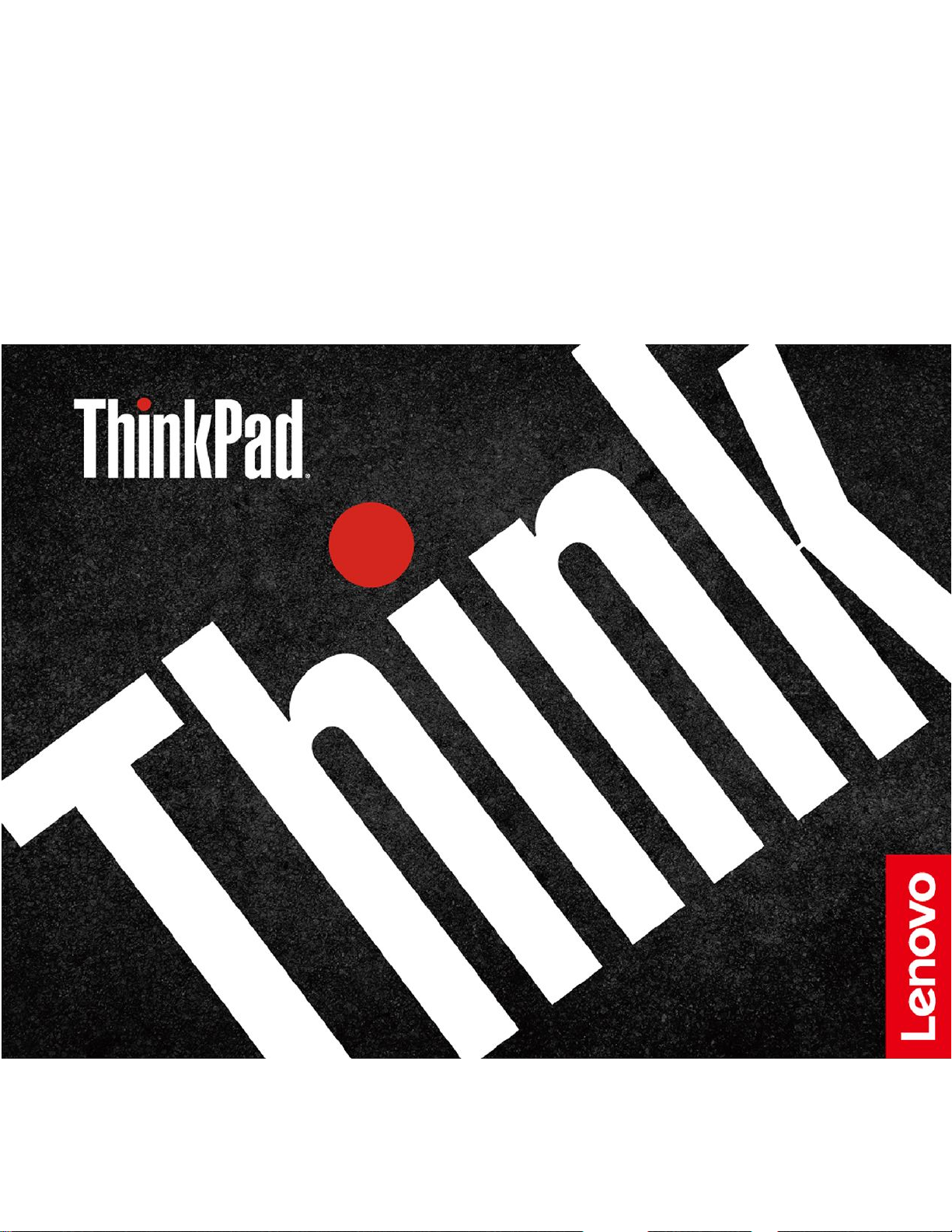
E490/E495/E490s/R490/S3–490
사용설명서

먼저읽어야할사항
본제품과설명서를사용하기전에다음항목을주의깊게읽고이해했는지확인하십시오.
•부록A"중요안전수칙"73페이지
•
안 전 수 칙 및 보 증 설 명 서
•
설 치 설 명 서
제3판(2019년9월)
©CopyrightLenovo2018,2019.
제한적인권리:"GSA"(GeneralServicesAdministration)계약에따라제공되는데이터또는소프트웨어의사
용,복제또는공개에는계약서번호GS-35F-05925에명시된제한사항이적용됩니다.
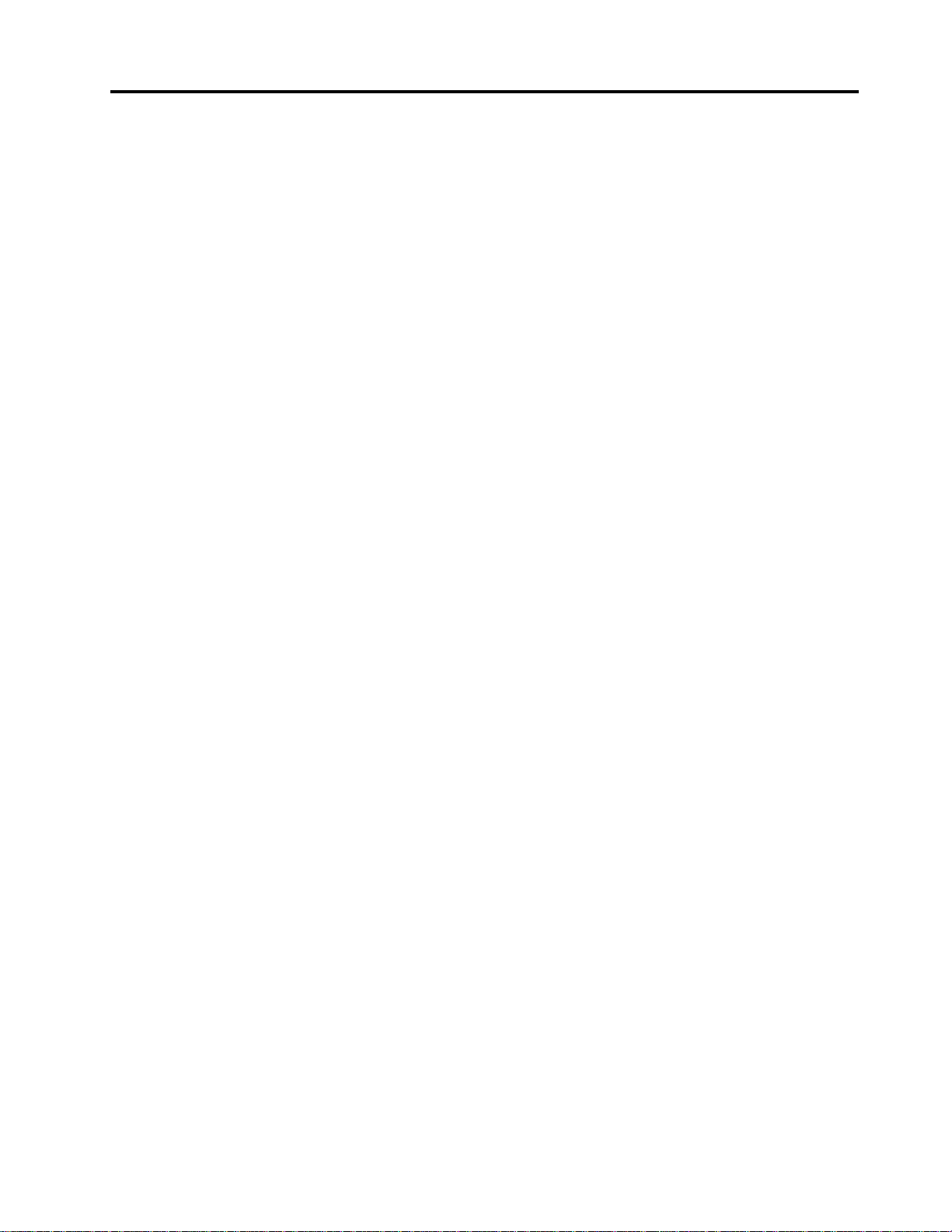
목차
이설명서정보.............iii
제1장.컴퓨터소개.........1
앞면(E490/E495/R490)...........1
앞면(E490s/S3–490)............2
베이스(E490/E495/R490)..........3
베이스(E490s/S3–490)...........4
왼쪽면..................5
오른쪽면..................7
기능및사양................8
제2장.컴퓨터시작.........11
Windows10시작하기...........11
Windows계정............11
Windows사용자인터페이스......12
Windows레이블...........13
네트워크에연결..............13
유선이더넷에연결...........13
Wi-Fi네트워크에연결.........13
LenovoVantage사용...........13
컴퓨터와상호작용.............14
바로가기키사용...........15
TrackPoint포인팅장치사용......16
트랙패드사용.............18
멀티미디어사용..............20
오디오사용..............20
카메라사용(E490/E495/R490).....20
카메라사용(E490s/S3–490).......20
외부디스플레이에연결.........21
제3장.컴퓨터살펴보기.......23
전원관리.................23
배터리상태및온도확인........23
컴퓨터충전..............23
최대배터리사용시간..........24
전원버튼동작설정..........24
전원계획설정.............24
데이터전송................24
Bluetooth사용장치에연결.......24
microSD카드사용..........25
비행기모드................26
구매옵션.................26
제4장.컴퓨터및정보보호.....27
컴퓨터잠금................27
암호사용.................27
암호유형...............27
암호설정,변경및제거.........28
지문판독기사용(일부모델의경우)......29
방화벽및바이러스백신프로그램사용....29
제5장.고급설정구성........31
UEFIBIOS...............31
UEFIBIOS란............31
UEFIBIOS메뉴실행.........31
UEFIBIOS인터페이스탐색......31
시동순서변경.............31
시스템날짜와시간설정.........32
UEFIBIOS업데이트.........32
복구정보.................32
시스템파일및설정을이전시점으로복원.32
백업에서파일복원...........32
컴퓨터재설정.............32
고급옵션사용.............32
Windows자동복구..........33
복구USB장치만들기및사용......33
Windows10및드라이버설치........34
제6장.CRU교체..........37
CRU란.................37
빠른시작및기본제공배터리사용안함...38
CRU교체................38
덮개(E490s/S3–490)..........38
덮개(E490/E495/R490)........40
스피커어셈블리(E490s/S3–490).....42
스피커어셈블리(E490/E495/R490)...44
메모리모듈..............46
M.2솔리드스테이트드라이브......48
긴M.2솔리드스테이트드라이브브래킷
(E490/E495/R490만해당).......50
하드디스크드라이브(E490/E495/R490).51
키보드(E490/E495/R490).......54
I/O보드(E490/E495/R490)......59
제7장.도움말및지원........65
자주발생하는문제.............65
오류메시지................66
오류경고음................67
셀프지원리소스.............68
Lenovo에문의..............69
Lenovo에문의하기전에........69
Lenovo고객지원센터.........70
추가서비스구매.............70
©CopyrightLenovo2018,2019
i
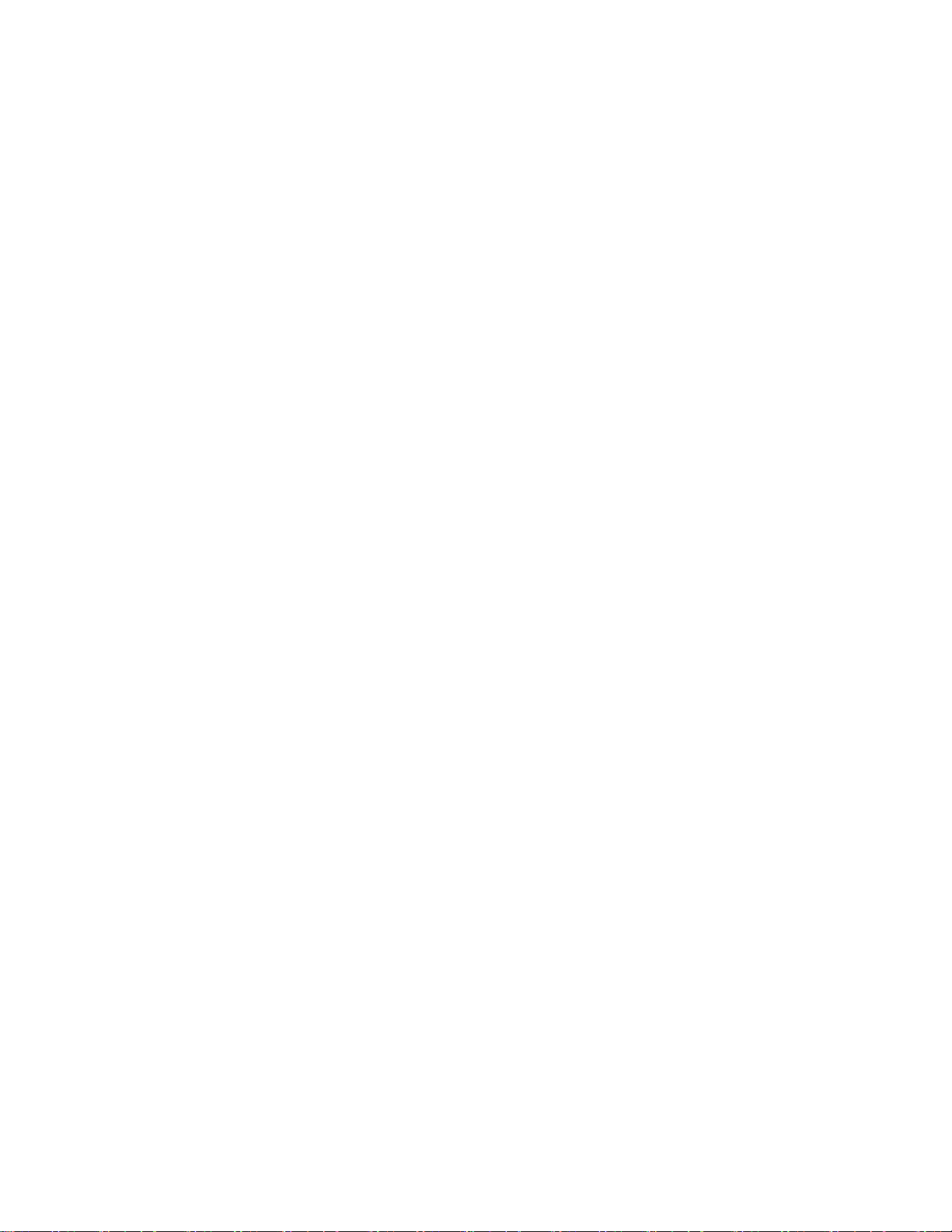
부록A.중요안전수칙........73
부록C.준수정보...........89
부록B.내게필요한옵션및올바른자
세정보.................85
부록D.주의사항및상표......103
iiE490/E495/E490s/R490/S3–490사용설명서

이설명서정보
•이설명서의그림은사용중인제품과다를수있습니다.
•모델에따라일부옵션액세서리,기능및소프트웨어프로그램을컴퓨터에서사용하지못할수도
있습니다.
•운영체제및프로그램버전에따라일부사용자인터페이스지침이사용자컴퓨터에적용되지않
을수있습니다.
•설명서콘텐츠는사전통지없이변경될수있습니다.Lenovo는이
통해본컴퓨터의지속적인개선내용을제공합니다.최근설명서는https://support.lenovo.com
서얻을수있습니다.
•Microsoft
®
는WindowsUpdate를통해Windows
®
운영체제의기능을정기적으로변경합니다.따
라서이설명서의일부정보는오래된것일수있습니다.최신정보는Microsoft리소스를참조하십시오.
사 용 설 명 서
를포함하여설명서를
에
©CopyrightLenovo2018,2019
iii
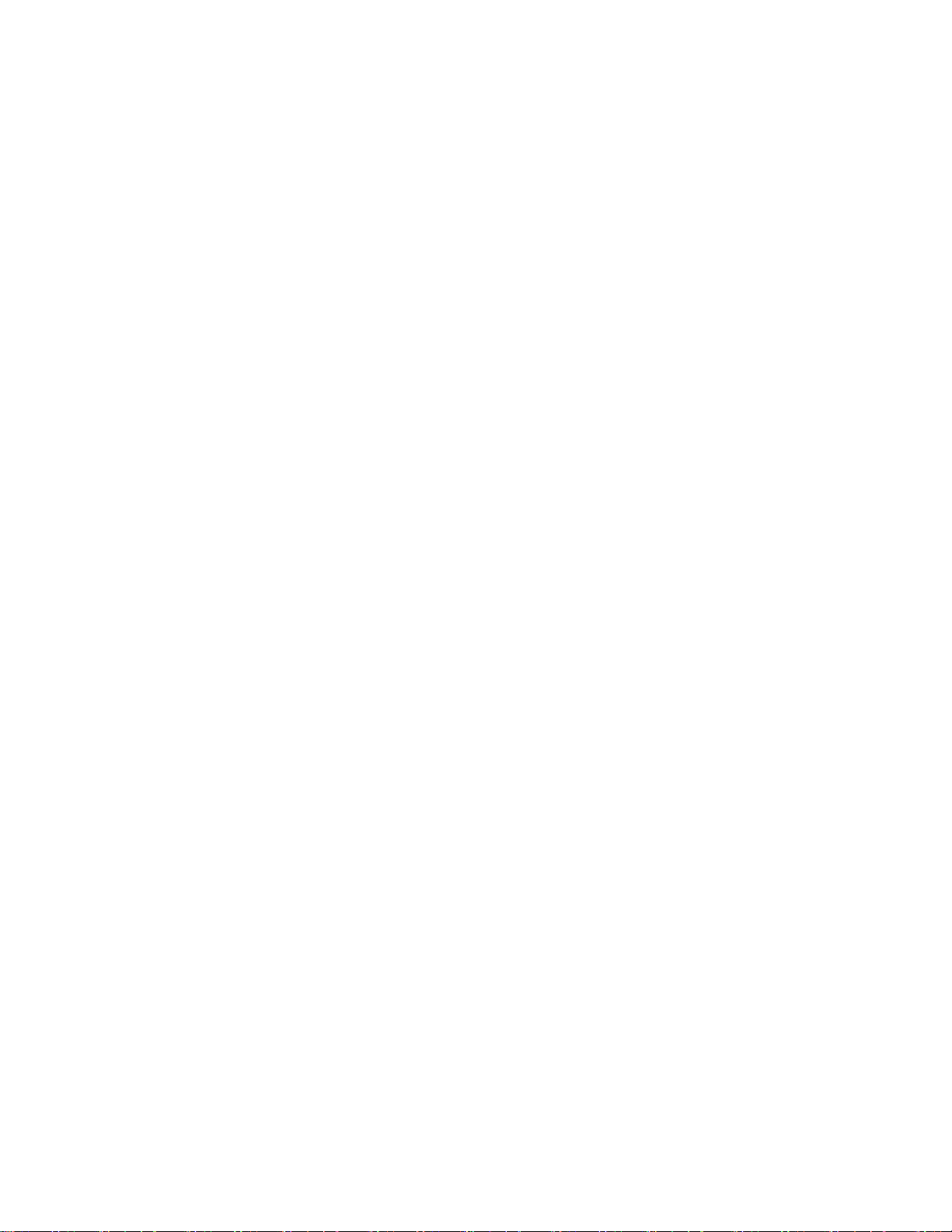
ivE490/E495/E490s/R490/S3–490사용설명서
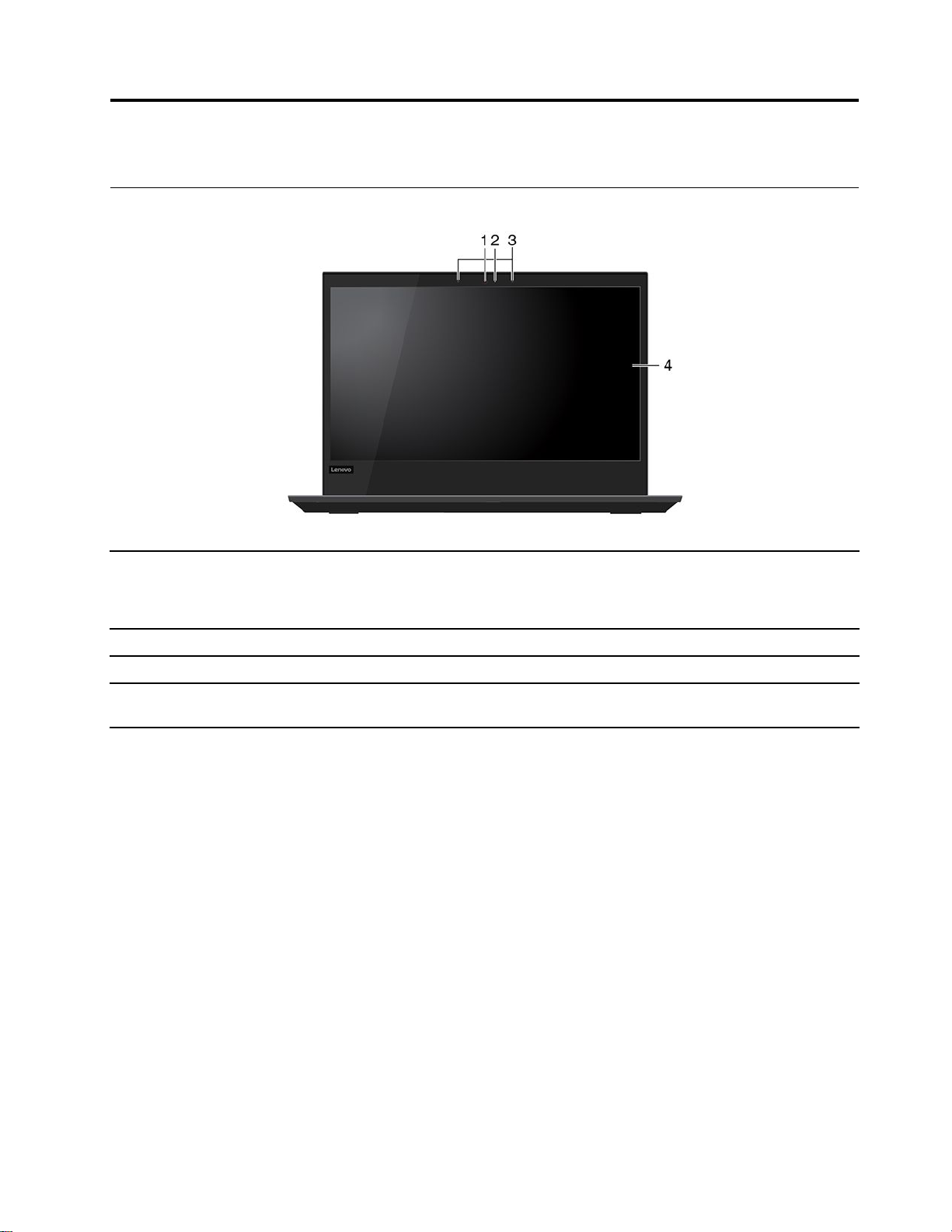
제1장컴퓨터소개
앞면(E490/E495/R490)
1.카메라
시작메뉴에서카메라를클릭하여사진을촬영하거나비디오를녹화합니다.
사진찍기,채팅,화상회의등을지원하는다른앱을사용하는경우앱에서카메
라에필요한기능을사용하면카메라가자동으로시작됩니다.
2.카메라표시등카메라가사용중이면카메라표시등이켜져있습니다.
3.마이크소리와음성을캡처또는녹음합니다.
4.화면
FHD(FullHighDefinition)또는HD(HighDefinition)디스플레이를사용
하여영화감상,웹검색등을위한시각적환경을향상시킵니다.
©CopyrightLenovo2018,2019
1

앞면(E490s/S3–490)
1.ThinkShutter
2.카메라
3.카메라표시등카메라가사용중이면카메라표시등이켜져있습니다.
4.마이크소리와음성을캡처또는녹음합니다.
5.화면
ThinkShutter를밀어카메라렌즈를덮거나엽니다.프라이버시를보호하
도록설계되었습니다.
시작메뉴에서카메라를클릭하여사진을촬영하거나비디오를녹화합니다.
사진찍기,화상채팅,화상회의등을지원하는다른앱을사용하는경우앱에서카
메라가필요한기능을사용하면카메라가자동으로시작되고카메라가나옵니다.
FHD(FullHighDefinition)디스플레이를사용하여영화감상,웹검색등
을위한시각적환경을향상시킵니다.
2E490/E495/E490s/R490/S3–490사용설명서
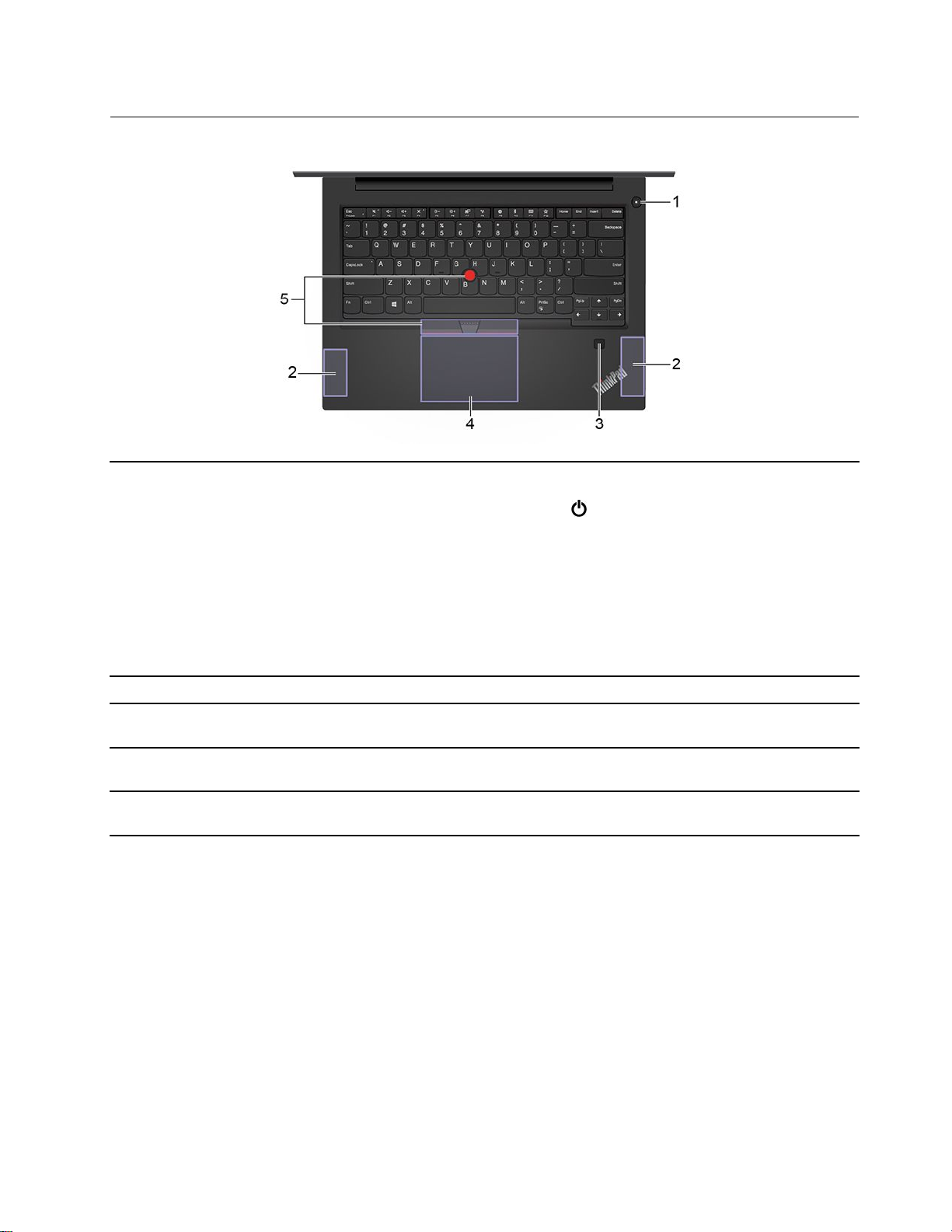
베이스(E490/E495/R490)
컴퓨터를켜거나컴퓨터를절전모드로전환하려면누릅니다.
컴퓨터를끄려면시작메뉴를열고,
전원버튼의표시등에는컴퓨터의시스템상태가표시됩니다.
1.전원버튼
2.스피커고품질사운드를경험할수있습니다.
3.지문판독기(E490/R490모
델만해당)
4.트랙패드
5.TrackPoint
®
포인팅장치
•3번깜박임:컴퓨터가최초로전원에연결된것입니다.
•켜짐:컴퓨터가켜져있습니다.
•꺼짐:컴퓨터가꺼져있거나최대절전모드상태입니다.
•빠르게깜박임:컴퓨터가절전모드또는최대절전모드로전환중입니다.
•느리게깜박임:컴퓨터가절전모드상태입니다.
등록된지문으로컴퓨터에로그인합니다."지문판독기사용(일부모델의경
우)"29페이지의내용을참조하십시오.
손가락터치및기존마우스의모든기능을수행합니다."트랙패드사용"18페
이지의내용을참조하십시오.
기존마우스의모든기능을수행합니다."TrackPoint포인팅장치사용"16페
이지의내용을참조하십시오.
전원,시스템종료를선택하십시오.
제1장.컴퓨터소개3

베이스(E490s/S3–490)
컴퓨터를켜거나컴퓨터를절전모드로전환하려면누릅니다.
컴퓨터를끄려면시작메뉴를열고,
전원버튼의표시등에는컴퓨터의시스템상태가표시됩니다.
1.전원버튼
2.스피커고품질사운드를경험할수있습니다.
3.지문판독기
4.트랙패드
5.TrackPoint포인팅장치
•3번깜박임:컴퓨터가최초로전원에연결된것입니다.
•켜짐:컴퓨터가켜져있습니다.
•꺼짐:컴퓨터가꺼져있거나최대절전모드상태입니다.
•빠르게깜박임:컴퓨터가절전모드또는최대절전모드로전환중입니다.
•느리게깜박임:컴퓨터가절전모드상태입니다.
등록된지문으로컴퓨터에로그인합니다."지문판독기사용(일부모델의경
우)"29페이지의내용을참조하십시오.
손가락터치및기존마우스의모든기능을수행합니다."트랙패드사용"18페
이지의내용을참조하십시오.
기존마우스의모든기능을수행합니다."TrackPoint포인팅장치사용"16페
이지의내용을참조하십시오.
전원,시스템종료를선택하십시오.
4E490/E495/E490s/R490/S3–490사용설명서

왼쪽면
1.USB-C
Gen1)
2.HDMI™커넥터HDMI(High-DefinitionMultimediaInterface)커넥터는디지털오디오
3.AlwaysOnUSB3.1커넥
터Gen1
™
커넥터(USB3.1
•컴퓨터를충전할수있습니다.
•USB-C호환장치를5V및3A의출력전압및전류를사용하여충전하십시오.
•최대5Gbps의USB3.1속도로데이터를전송합니다.
•외부디스플레이에연결:
–USB-C-VGA:1920x1080픽셀,60Hz
–USB-C-DP:3840x2160픽셀,60Hz
•컴퓨터기능을확장하려면USB-C액세서리에연결하십시오.USB-C액세
서리를구입하려면https://www.lenovo.com/accessories
•P-to-P(PeertoPeer)2.0충전기능을사용하여다른컴퓨터에전원을공
급합니다."컴퓨터충전"23페이지의내용을참조하십시오.
참고:배터리전원이10%미만이면연결된USB-C액세서리가올바르게작
동하지않을수있습니다.
및비디오인터페이스입니다.HDMI커넥터를사용하면컴퓨터를DVD플레
이어또는HDTV와같은호환되는디지털오디오장치또는비디오모니터에
연결할수있습니다.
컴퓨터가켜져있거나꺼져있거나절전모드거나최대절전모드인경우,
AlwaysOnUSB기능을사용하면AlwaysOnUSB3.1커넥터Gen1이
USB호환장치를충전할수있습니다.
참고:
•기본적으로UEFIBIOS에서AlwaysOnUSB는사용으로설정되어있고
ChargeinBatteryMode는사용안함으로설정되어있습니다.
•컴퓨터가꺼져있거나최대절전모드이고UEFIBIOS에서Chargein
BatteryMode가사용안함으로설정되어있는경우컴퓨터가AC전원
에연결되어있는지확인하십시오.
로이동하십시오.
AlwaysOnUSB기능을사용하도록설정하려면다음을수행하십시오.
1.UEFIBIOS메뉴를실행합니다."UEFIBIOS메뉴실행"31페이지의내
용을참조하십시오.
제1장.컴퓨터소개5
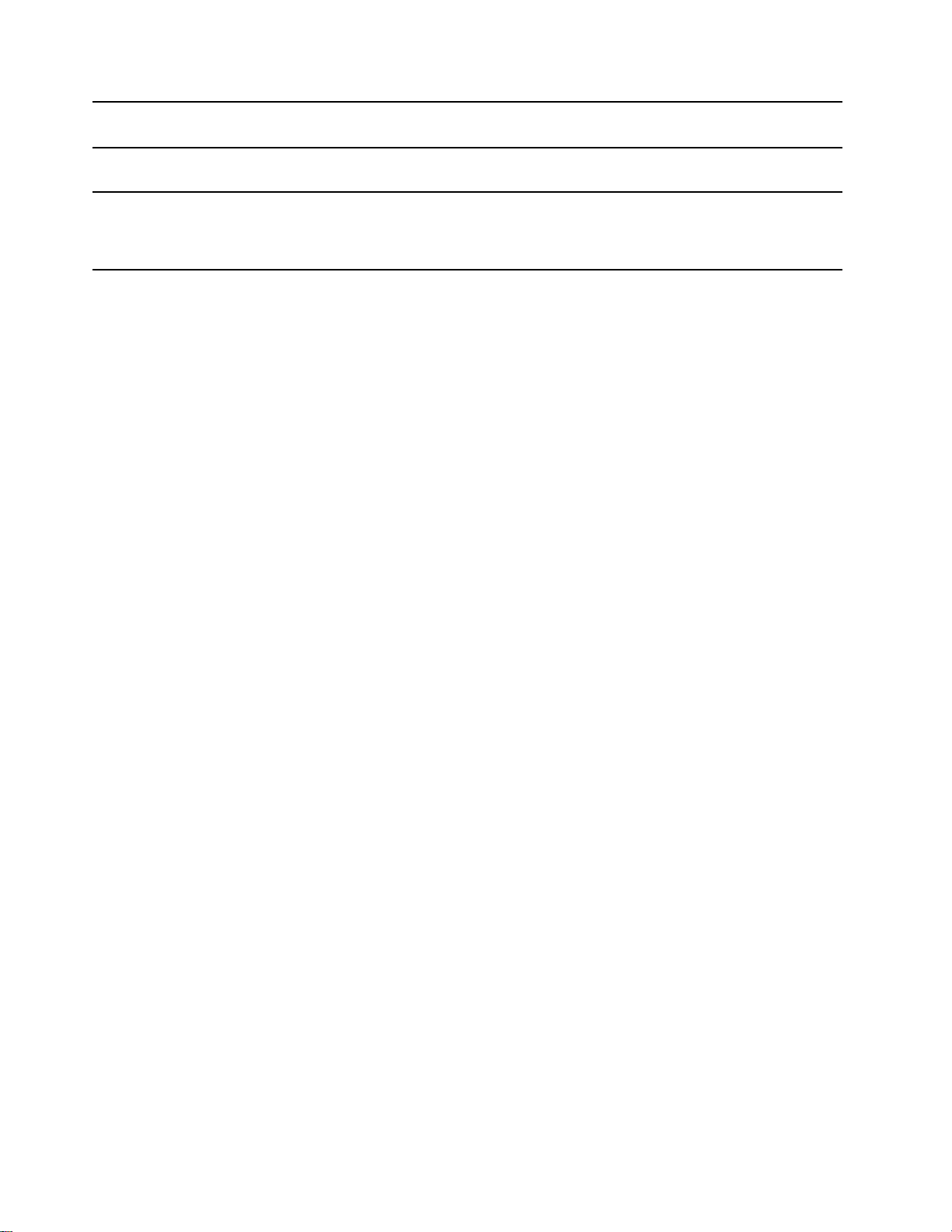
2.Config➙USB➙AlwaysOnUSB를클릭하여AlwaysOnUSB기능
을사용하도록설정합니다.
4.USB3.1커넥터Gen1USB키보드,USB마우스,USB저장장치또는USB프린터와같은USB호
환장치를연결합니다.
3.5mm(0.14인치)및4극플러그헤드폰또는헤드셋을연결하면컴퓨터에
5.오디오커넥터
서소리를들을수있습니다.
참고:일반마이크가지원되지않습니다.
6E490/E495/E490s/R490/S3–490사용설명서

오른쪽면
1.microSD카드슬롯
2.USB2.0커넥터
3.이더넷커넥터
4.보안잠금장치슬롯
데이터액세스또는저장을위해microSD카드를삽입합니다."microSD카드
사용"25페이지의내용을참조하십시오.
USB키보드,USB마우스,USB저장장치또는USB프린터와같은USB호
환장치를연결합니다.
컴퓨터를LAN(LocalAreaNetwork)에연결하십시오.
이더넷커넥터는두개의네트워크상태표시등이있습니다.녹색표시등이켜
져있으면컴퓨터가LAN에연결된것입니다.노란색표시등이깜박이면데
이터를전송중인것입니다.
호환되는보안케이블잠금장치를통해컴퓨터를책상,테이블또는기타고정
장치에잠그십시오."컴퓨터잠금"27페이지의내용을참조하십시오.
제1장.컴퓨터소개7

기능및사양
크기
•E490/E495/R490
–너비:329.3mm(12.96인치)
–깊이:242.8mm(9.56인치)
–두께:21.9mm
•E490s/S3–490
–너비:329.3mm(12.96인치)
–깊이:242.8mm(9.56인치)
–두께:21.9mm
최대발열량(모델에따라다름)
전원소스(AC전원어댑터)
마이크로프로세서
메모리
저장장치
화면
•45W(154Btu/hr)
•65W(222Btu/hr)
•교류전원입력(50~60Hz)
•AC전원어댑터의입력범위:100~240VAC,50~60Hz
컴퓨터의마이크로프로세서정보를보려면시작버튼을마우스오른쪽버튼으
로클릭하고시스템을클릭하십시오.
DDR4(DoubleDataRate4)SODIMM(SmallOutlineDualIn-line
MemoryModule),최대32GB
•E490/R490
–2.5인치하드디스크드라이브*
–M.2솔리드스테이트드라이브*
–Intel
•E495
–2.5인치하드디스크드라이브*
–M.2솔리드스테이트드라이브*
•E490s/S3–490
–M.2솔리드스테이트드라이브
•밝기조절장치
•IPS(In-PlaneSwitching)또는TN(TwistedNematic)기술을이용한
컬러디스플레이
•디스플레이크기:355.6mm(14인치)
•디스플레이해상도:
–E490/E495/R490:1920x1080픽셀또는1366x768픽셀
–E490s/S3–490:1920x1080픽셀
®
Optane™메모리*
키보드
8E490/E495/E490s/R490/S3–490사용설명서
•기능키
•6열키보드
•키보드백라이트*
•트랙패드
•TrackPoint포인팅장치
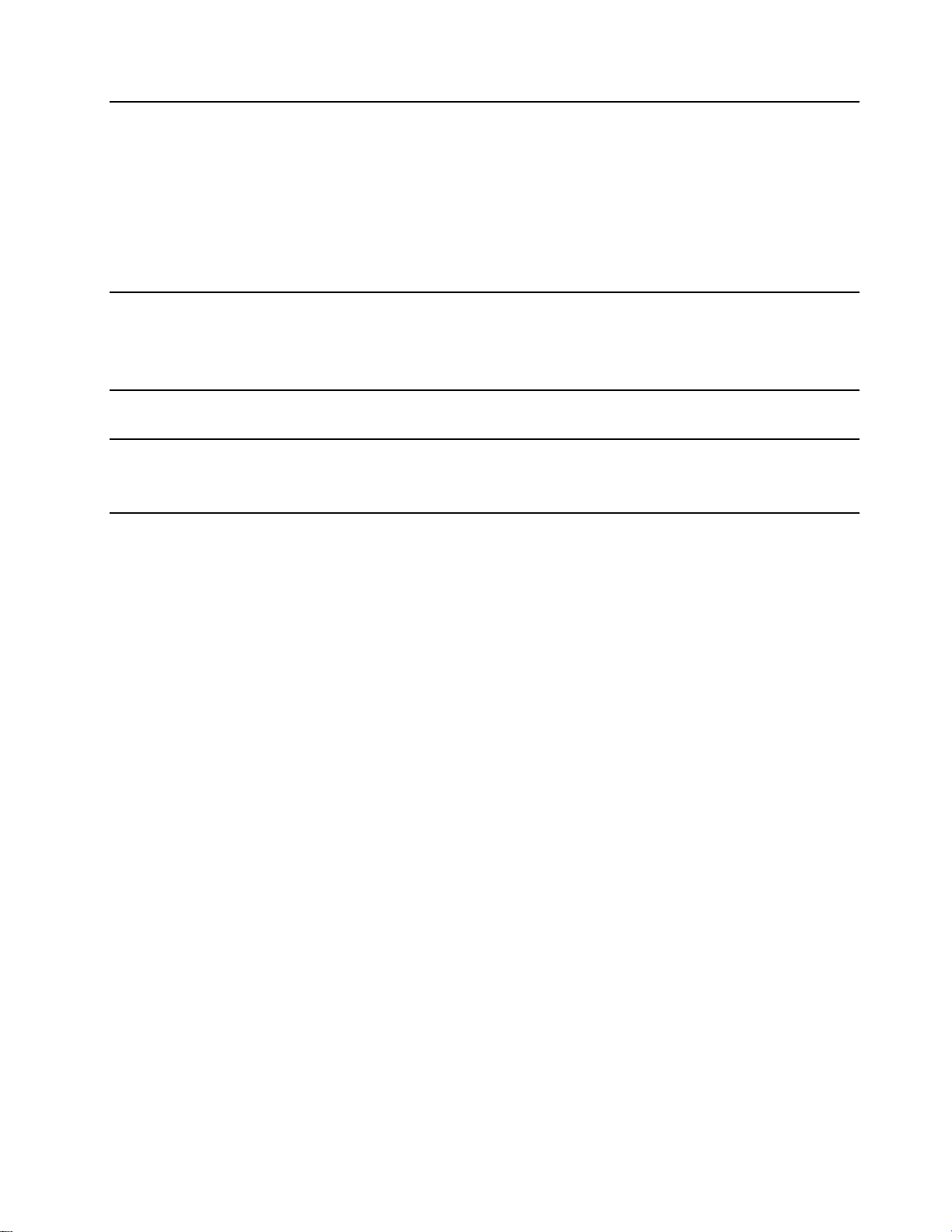
커넥터및슬롯
보안기능
무선기능
기타
*일부모델의경우
•오디오커넥터
•AlwaysOnUSB3.1커넥터Gen1
•이더넷커넥터
•HDMI커넥터
•microSD카드슬롯
•USB-C커넥터(USB3.1Gen1)
•USB3.1커넥터Gen1
•USB2.0커넥터
•지문판독기*
•암호
•보안잠금장치슬롯
•TPM(TrustedPlatformModule)*
•Bluetooth
•무선LAN
•카메라
•마이크
•ThinkShutter(E490s/S3–490만해당)
제1장.컴퓨터소개9
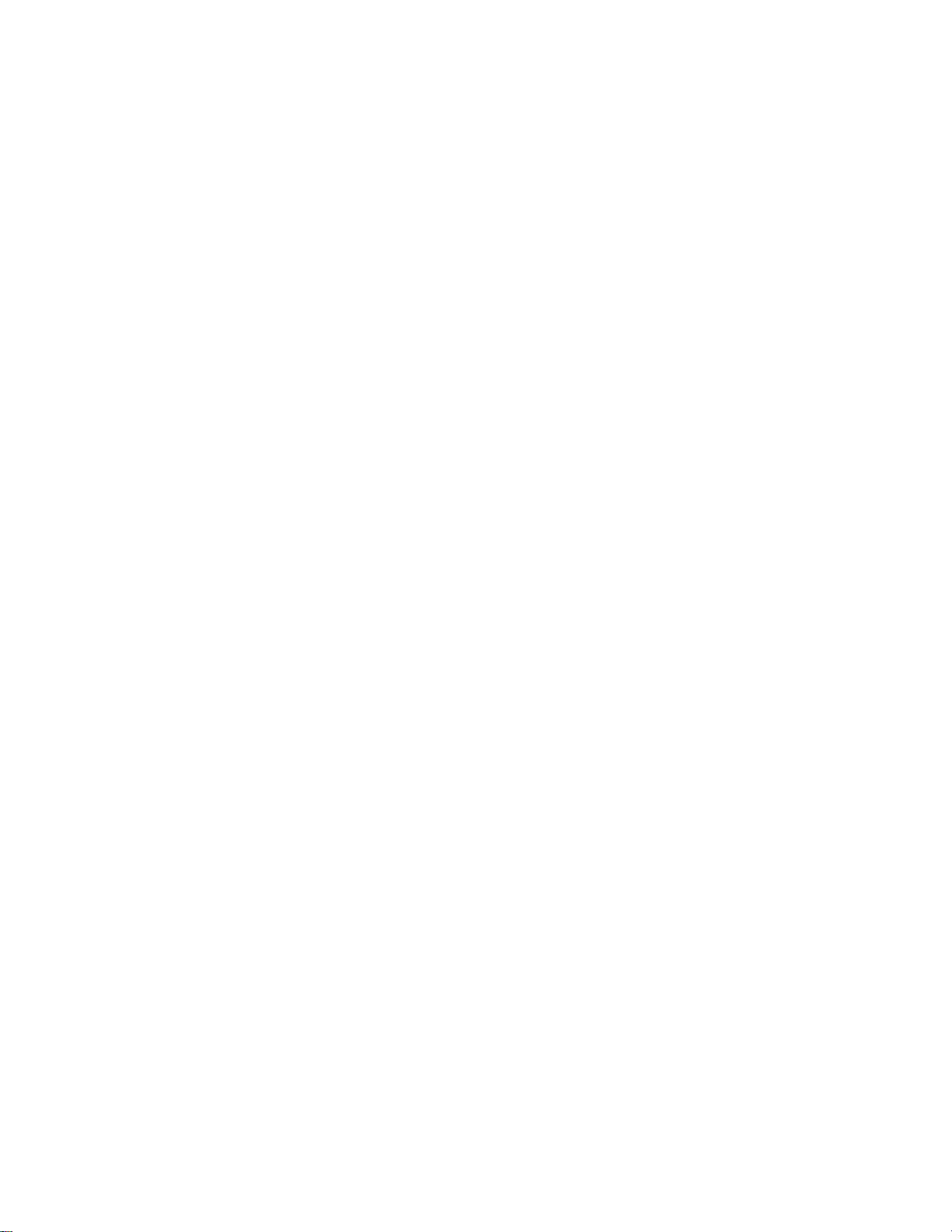
10E490/E495/E490s/R490/S3–490사용설명서

제2장컴퓨터시작
Windows10시작하기
Windows10의기본사항에대해알아보고바로작업을시작하십시오.Windows10에관한자세한
정보는Windows도움말정보를참고하십시오.
Windows계정
Windows운영체제를사용하려면사용자계정이필요합니다.Windows사용자계정또는Microsoft계
정이될수있습니다.
Windows사용자계정
Windows를처음시작하면Windows사용자계정을생성하라는메시지가표시됩니다.생성한첫번째
계정은"관리자"유형입니다.관리자계정을사용하면다음을수행하여추가사용자계정을생성하거
나계정유형을변경할수있습니다.
1.시작메뉴를열고설정➙계정➙가족및다른사용자를선택합니다.
2.화면에표시되는지시사항을따릅니다.
Microsoft계정
Microsoft계정으로Windows운영체제에로그인할수도있습니다.
Microsoft계정을만들려면https://signup.live.com
의지시사항을따르십시오.
Microsoft계정을사용하면다음을수행할수있습니다.
•OneDrive,Skype및Outlook.com같은다른Microsoft서비스를사용중인경우일회로그인
을사용하십시오.
•다른Windows기반장치에서맞춤형설정을동기화합니다.
의Microsoft등록페이지로이동하여화면
©CopyrightLenovo2018,2019
11
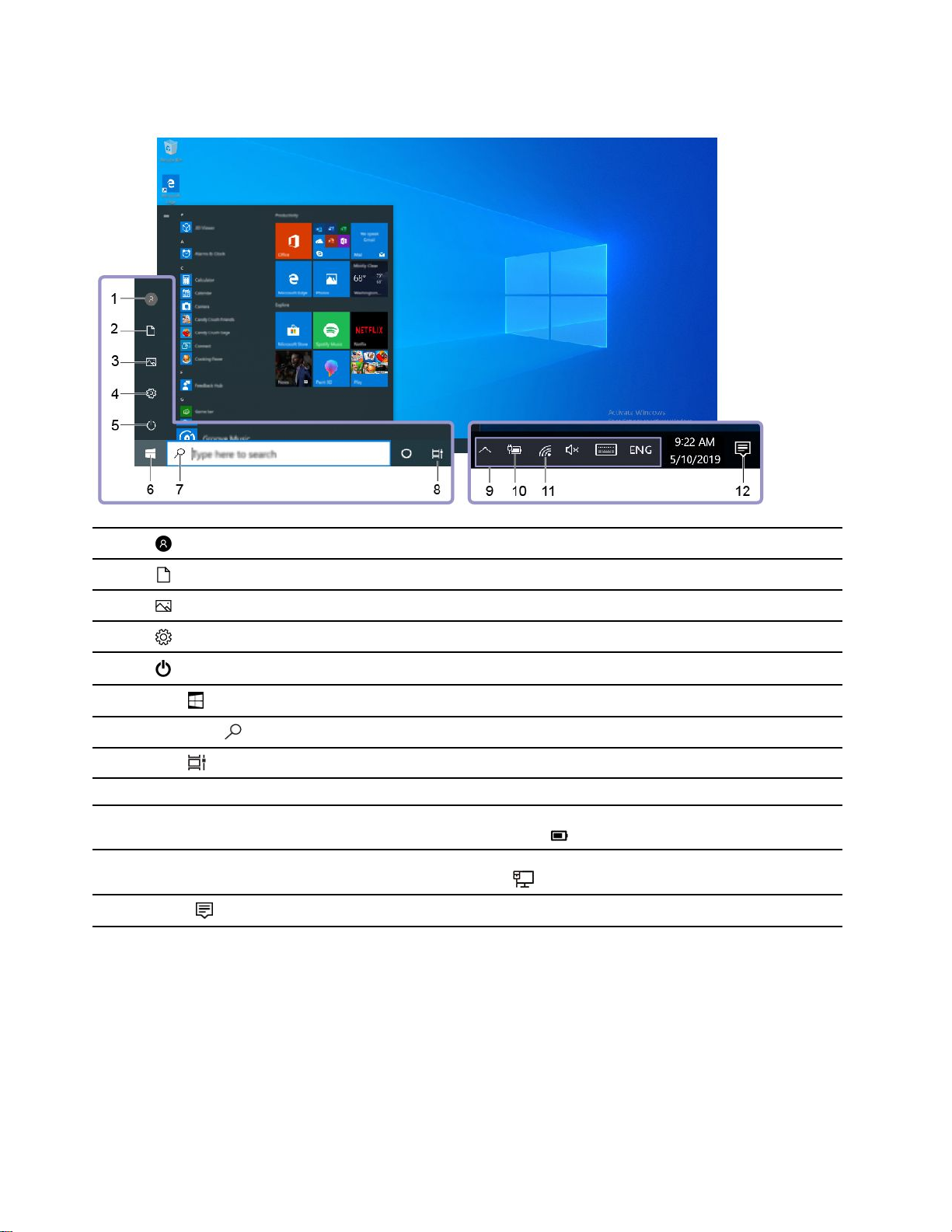
Windows사용자인터페이스
1.계정
2.문서
3.사진
4.설정
5.전원
6.시작버튼
7.Windows검색
8.작업보기
9.Windows알림영역
10.배터리상태아이콘
11.네트워크아이콘
12.알림센터
계정설정을변경하거나컴퓨터를잠그거나현재계정에서로그아웃합니다.
기본폴더인문서폴더를열어받은파일을저장합니다.
기본폴더인사진폴더를열어받은사진을저장합니다.
설정을실행합니다.
컴퓨터를종료하거나다시시작하거나절전모드로전환합니다.
시작메뉴를엽니다.
검색상자에원하는항목을입력하고컴퓨터와웹에서검색결과를가져옵니다.
열려있는모든앱을표시하고서로간에전환합니다.
일부기능의알림및상태를표시합니다.
전원상태를표시하고배터리또는전원설정을변경합니다.컴퓨터가AC전원
에연결되어있지않으면아이콘이
사용가능한무선네트워크에연결하고네트워크상태를표시합니다.유선네
트워크에연결되면아이콘이
앱에서최신알림을표시하고일부기능에빠르게액세스할수있습니다.
시작메뉴열기
•시작버튼을클릭하십시오.
•키보드에서Windows로고키를누르십시오.
으로변경됩니다.
으로변경됩니다.
제어판액세스
•시작메뉴를열고Windows시스템➙제어판을클릭합니다.
•Windows검색을사용합니다.
12E490/E495/E490s/R490/S3–490사용설명서
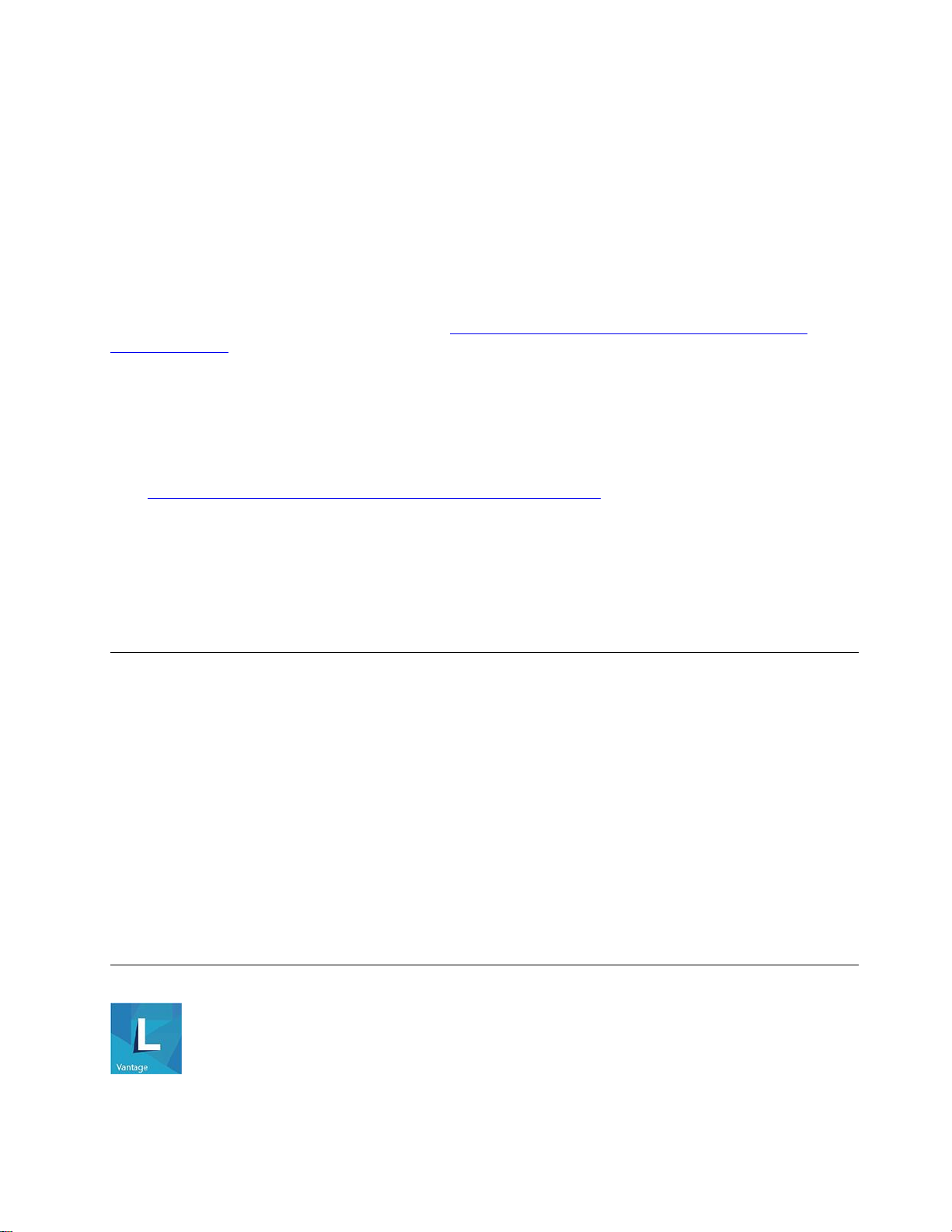
앱을실행합니다.
•시작메뉴를열고실행할앱을선택합니다.
•Windows검색을사용합니다.
Windows레이블
다음요소에따라컴퓨터덮개에Windows10Microsoft정품레이블이붙어있을수있습니다.
•지리적위치
•기본설치된Windows10버전
다양한유형의Microsoft정품레이블그림은https://www.microsoft.com/en-us/howtotell/
Hardware.aspx에서확인하십시오.
•중국에서는Windows10이사전설치된모든컴퓨터모델에Microsoft정품레이블이필요합니다.
•다른국가및지역의경우,Windows10Pro라이센스를보유한컴퓨터모델에만Microsoft정품
레이블이필요합니다.
Microsoft정품레이블이없다고해서사전설치된Windows버전이정품이아님을가리키는것은아닙
니다.사전설치된Windows제품이정품인지구별하는방법에대한자세한내용은Microsoft에서제공
하는https://www.microsoft.com/en-us/howtotell/default.aspx
컴퓨터에사용이허가된제품ID또는Windows버전을나타내는육안으로확인가능한외부표시가없습
니다.대신에제품ID는컴퓨터펌웨어에기록되어있습니다.Windows10제품을설치할때마다설치프
로그램이컴퓨터펌웨어에서제품ID의유효성과일치여부를확인하여제품을활성화합니다.
의내용을참고하십시오.
일부의경우,Windows10Pro라이센스다운그레이드권한의약관에따라이전Windows버전
이사전설치되어있을수도있습니다.
네트워크에연결
컴퓨터는유선또는무선네트워크를통해세상과연결할수있도록도와줍니다.
유선이더넷에연결
이더넷케이블을사용하여본컴퓨터의이더넷커넥터를통해서로컬네트워크에컴퓨터를연결하십시오.
참고:지원되는도킹스테이션또는도크에컴퓨터를연결한경우컴퓨터에있는이더넷커넥터대신
도킹스테이션또는도크에있는이더넷커넥터를사용하십시오.
Wi-Fi네트워크에연결
1.Windows알림영역에서네트워크아이콘을클릭하십시오.사용가능한무선네트워크목록이표
시됩니다.
2.연결할수있는네트워크를선택하십시오.필요에따라필요정보를제공합니다.
LenovoVantage사용
기본설치된LenovoVantage는자동업데이트및수정기능으로컴퓨터를유지관리하고하드웨어설정
을구성하며맞춤형지원을받는데도움이되는사용자정의원스톱솔루션입니다.
제2장.컴퓨터시작13
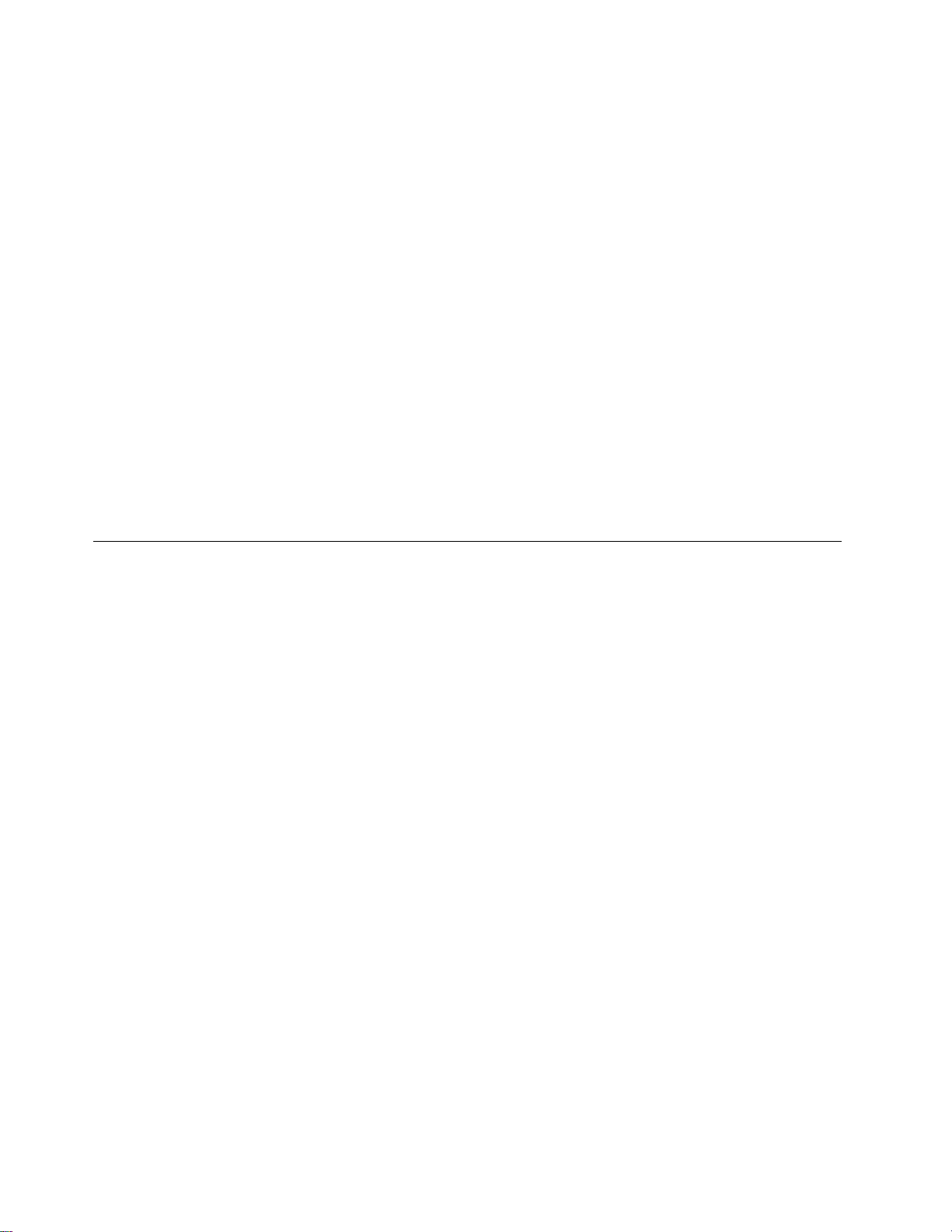
LenovoVantage액세스
시작메뉴를열고LenovoVantage를클릭하십시오.또한검색상자에LenovoVantage를입력할
수도있습니다.
LenovoVantage의최신버전을다운로드하려면MicrosoftStore로이동하여앱이름으로검색
하십시오.
주요기능
LenovoVantage를사용하여다음을수행할수있습니다.
•장치상태를쉽게알수있고장치설정을사용자정의할수있습니다.
•UEFIBIOS,펌웨어및드라이버업데이트를다운로드하고설치하여컴퓨터를최신상태로유지합니다.
•컴퓨터상태를모니터하고외부위협으로부터컴퓨터를보호합니다.
•보증상태(온라인)를찾습니다.
•
사 용 설 명 서
참고:
•사용가능한기능은컴퓨터모델에따라다릅니다.
•LenovoVantage는컴퓨터사용환경을개선하기위해정기적으로기능을업데이트합니다.기능에대
한설명은실제사용자인터페이스와다를수있습니다.
및유용한문서에액세스합니다.
컴퓨터와상호작용
이컴퓨터는화면을탐색하는다양한방법을제공합니다.
14E490/E495/E490s/R490/S3–490사용설명서
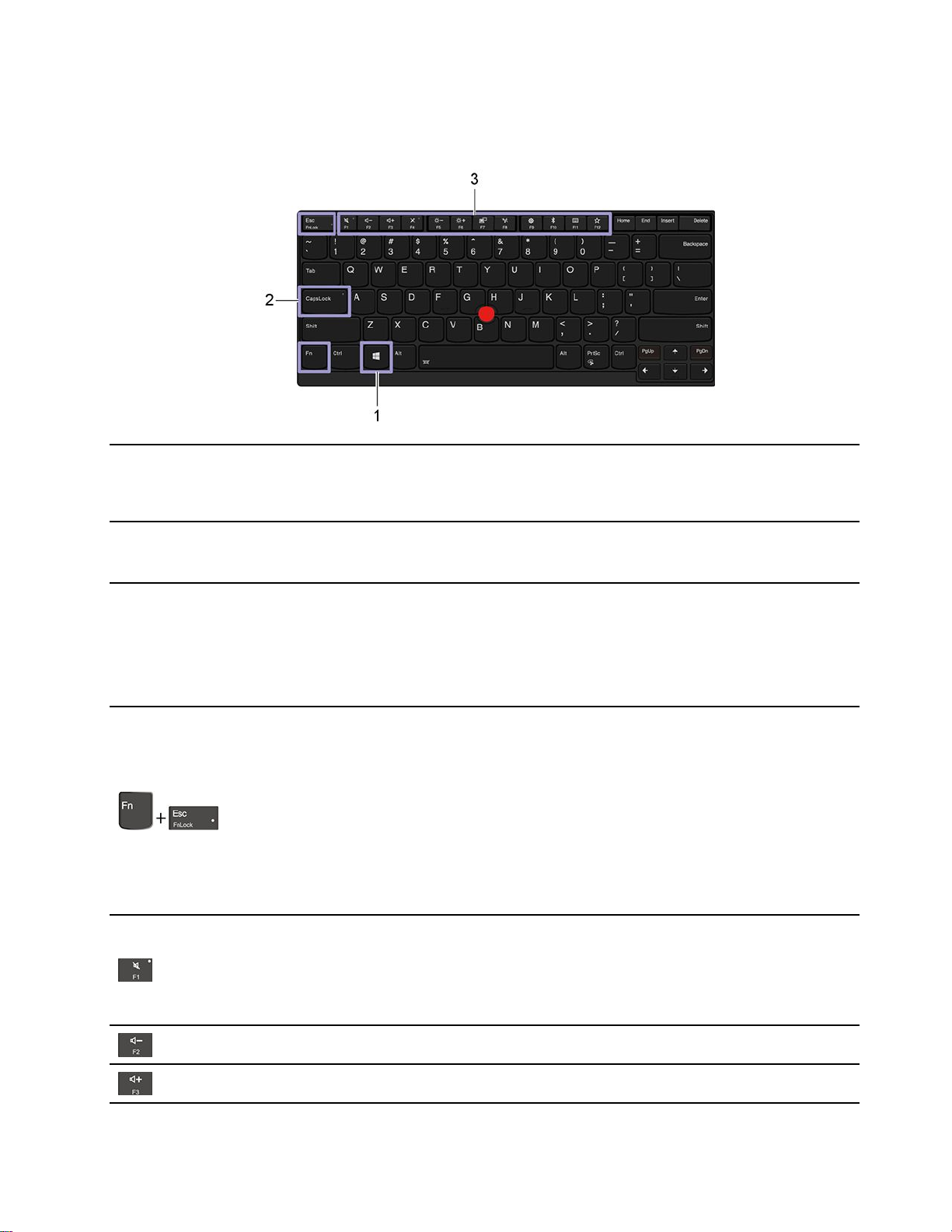
바로가기키사용
키보드의특수키를사용하면더욱쉽고효과적으로작업할수있습니다.
시작메뉴를엽니다.
1.Windows로고키
2.CapsLock키
이키를다른키와함께사용하는방법에대한자세한내용은Windows도
움말정보를참조하십시오.
대문자와소문자사이를전환합니다.
이키표시등이켜져있으면대문자를입력할수있습니다.
3.F1–F12기능키
각키에아이콘으로인쇄되어있는특수기능또는표준기능을호출합니다.
특수기능또는표준기능의호출여부를선택하려면:
1.제어판으로이동하여큰아이콘또는작은아이콘으로표시합니다.
2.키보드또는Lenovo-키보드관리자를클릭하고선호하는옵션을선택
합니다.
표준기능및각키에아이콘으로인쇄되어있는특수기능간에F1–F12키기
능을전환합니다.
FnLock표시등이켜진경우:
•표준기능을사용하려면F1-F12를누릅니다.
•특수기능을사용하려면Fn+F1-F12를누릅니다.
FnLock표시등이꺼진경우:
•표준기능을사용하려면Fn+F1-F12를누릅니다.
•특수기능을사용하려면F1-F12를누릅니다.
스피커를음소거하거나음소거해제합니다.
키표시등이켜져있으면스피커가음소거된것입니다.
음소거로설정한후컴퓨터를끈경우,컴퓨터를켜도음소거설정은그대로
적용됩니다.
스피커의볼륨을낮춥니다.
스피커의볼륨을높입니다.
제2장.컴퓨터시작15
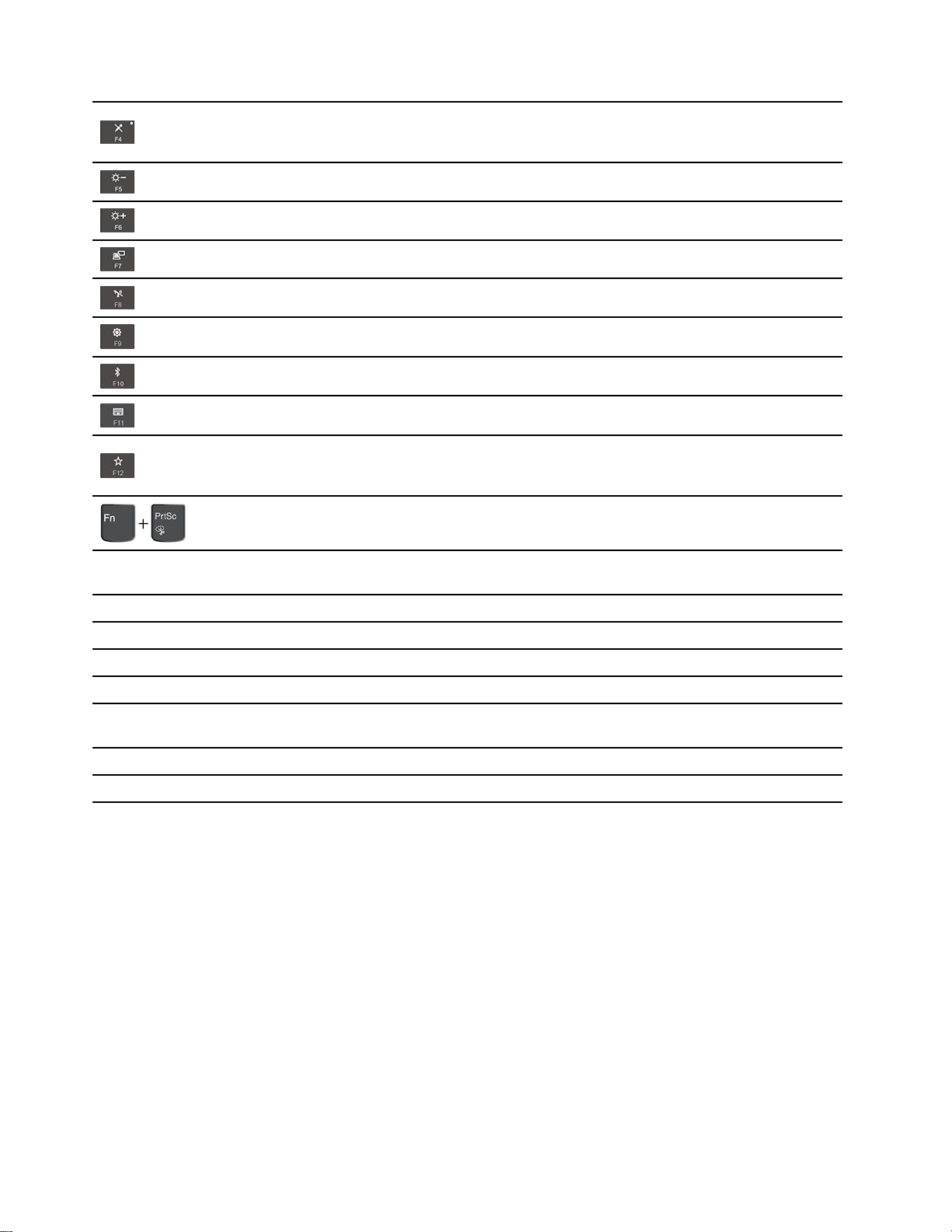
마이크를음소거하거나음소거해제합니다.
키표시등이켜지면마이크가음소거됩니다.
컴퓨터디스플레이를어둡게합니다.
컴퓨터디스플레이를밝게합니다.
외부디스플레이를관리합니다.
기본제공무선기능을사용하거나사용하지않습니다.
설정창을엽니다.
기본제공Bluetooth기능을사용하거나사용하지않습니다.
키보드설정페이지를여십시오.
사용자가정의한기능을불러옵니다.
LenovoVantage를열어F12키에대한다른기능을정의할수있습니다.
캡처도구프로그램을엽니다.
Fn+스페이스바
Fn+B
Fn+K
Fn+P
Fn+S
Fn+4
Fn+왼쪽화살표키Home키와동일합니다.
Fn+오른쪽화살표키End키와동일합니다.
컴퓨터에서키보드백라이트를지원하는경우다른키보드백라이트상태를
전환합니다.
일반외부키보드의Break키와동일합니다.
일반외부키보드의ScrLK또는ScrollLock키와동일합니다.
일반외부키보드의Pause키와동일합니다.
일반외부키보드의SysRq키와동일합니다.
컴퓨터를절전모드로전환합니다.컴퓨터의절전모드를해제하려면Fn또는
전원버튼을누릅니다.
TrackPoint포인팅장치사용
TrackPoint포인팅장치를사용하면포인팅,클릭및스크롤과같이기존마우스의모든기능을수행
할수있습니다.
16E490/E495/E490s/R490/S3–490사용설명서
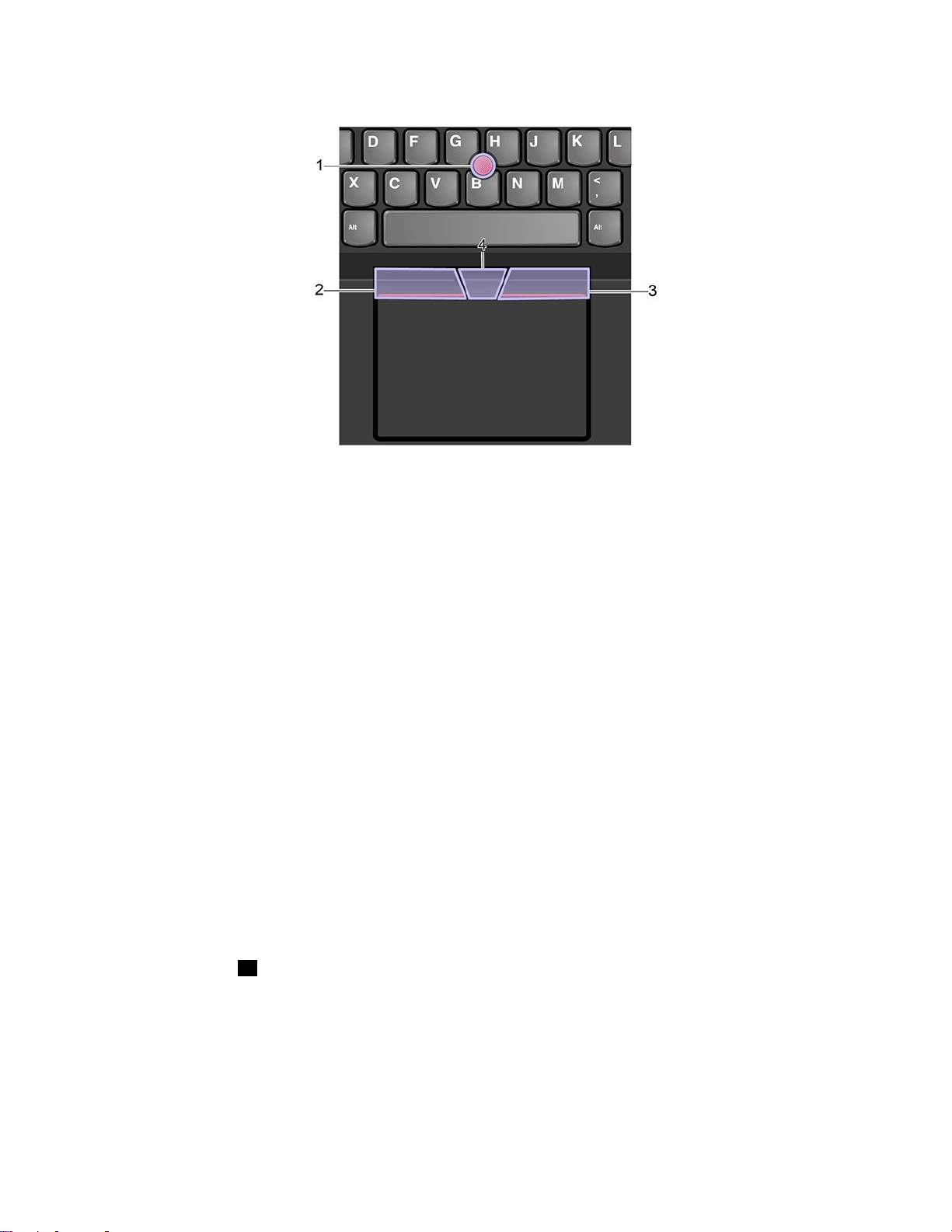
TrackPoint포인팅장치사용
1.포인팅스틱
검지또는중지를사용하여키보드와평행한방향으로포인팅스틱의미끄럼방지캡에힘을줍니다.
그에따라포인터가화면에서움직이지만포인팅스틱자체는움직이지않습니다.압력이높을수록포
인터가빠르게움직입니다.
2.왼쪽클릭버튼
눌러항목을선택하거나엽니다.
3.오른쪽클릭버튼
누르면단축키메뉴가표시됩니다.
4.가운데버튼
포인팅스틱에힘을주어세로또는가로방향으로움직이는동안점으로된가운데버튼을길게누르
십시오.그러면문서,웹사이트또는앱을스크롤할수있습니다.
TrackPoint포인팅장치사용안함
TrackPoint포인팅장치는기본적으로활성화됩니다.장치를사용하지않으려면:
1.시작메뉴를연다음,설정➙장치➙마우스를클릭합니다.
2.화면의지시사항에따라TrackPoint를사용불가능으로설정하십시오.
포인팅스틱미끄럼방지캡교체
참고:새캡에홈
a이있는지확인하십시오.
제2장.컴퓨터시작17
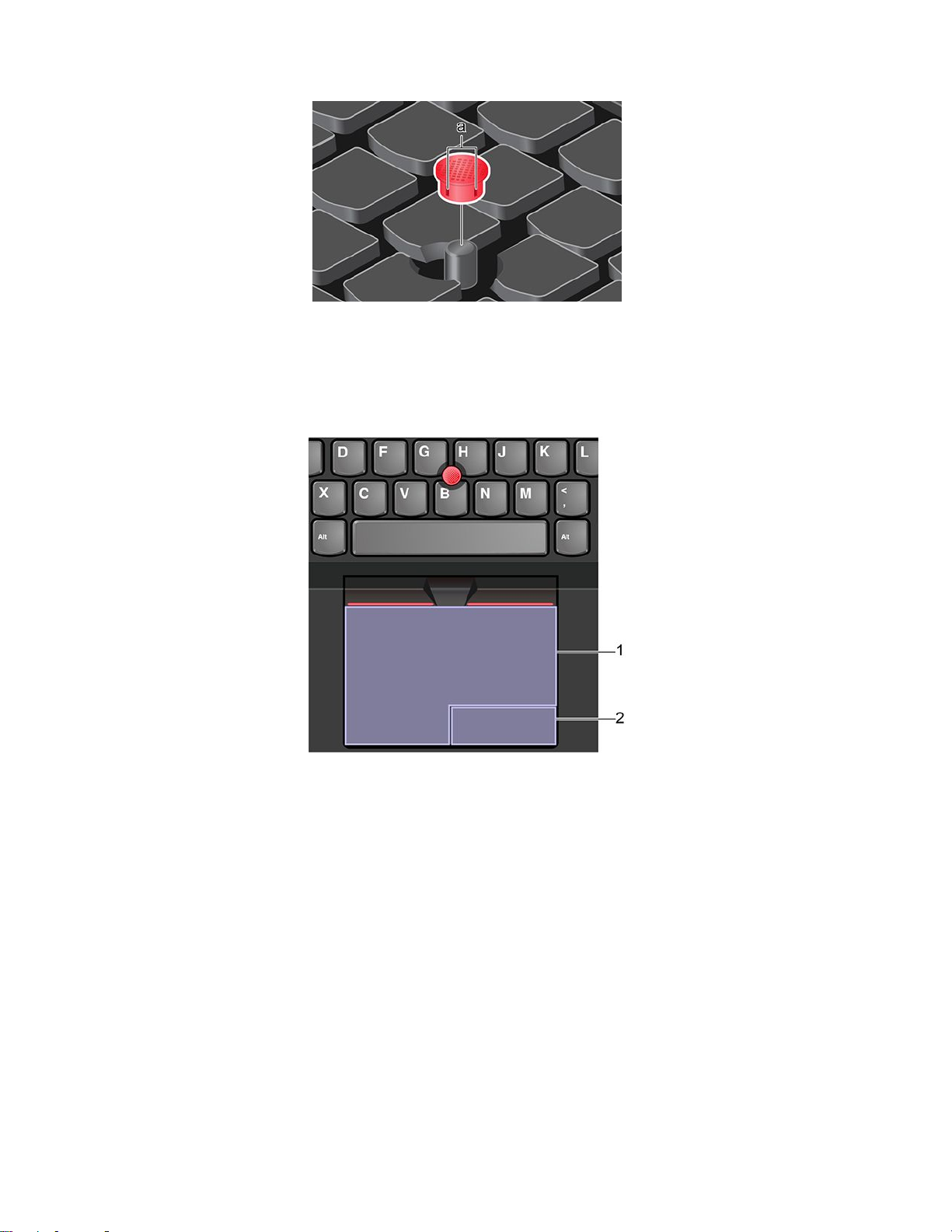
트랙패드사용
트랙패드표면전체에서손가락의터치와움직임이감지됩니다.트랙패드를사용하여기존마우스의모든
포인팅,클릭및스크롤기능을수행할수있습니다.
트랙패드사용
1.왼쪽클릭영역
눌러항목을선택하거나엽니다.
왼쪽클릭동작을수행하려면트랙패드표면을손가락으로두드리기만해도됩니다.
2.오른쪽클릭영역
누르면단축키메뉴가표시됩니다.
트랙패드표면에서아무곳이나두손가락으로두드려도오른쪽클릭동작을할수있습니다.
18E490/E495/E490s/R490/S3–490사용설명서

터치제스처사용
누르기
항목을선택하거나열려면한손가락으로트랙패드의아무곳이나
누릅니다.
두손가락으로누르기
단축키메뉴를표시하려면두손가락으로트랙패드의아무곳이나
누릅니다.
두손가락으로스크롤
두손가락을트랙패드에놓고세로또는가로방향으로움직입니다.
그러면문서,웹사이트또는앱을스크롤할수있습니다.
두손가락으로축소
축소하려면두손가락을트랙패드위에올려놓고두손가락사
이를좁힙니다.
두손가락으로확대
확대하려면두손가락을트랙패드위에올려놓은다음두손가
락사이를넓게벌립니다.
세손가락위로살짝밀기
트랙패드위에세손가락을올려놓은후위로밀어서작업보기를열
면열려있는모든창을확인할수있습니다.
세손가락아래로살짝밀기
세손가락을트랙패드위에올려놓은후아래로밀면바탕화면
을표시할수있습니다.
제2장.컴퓨터시작19
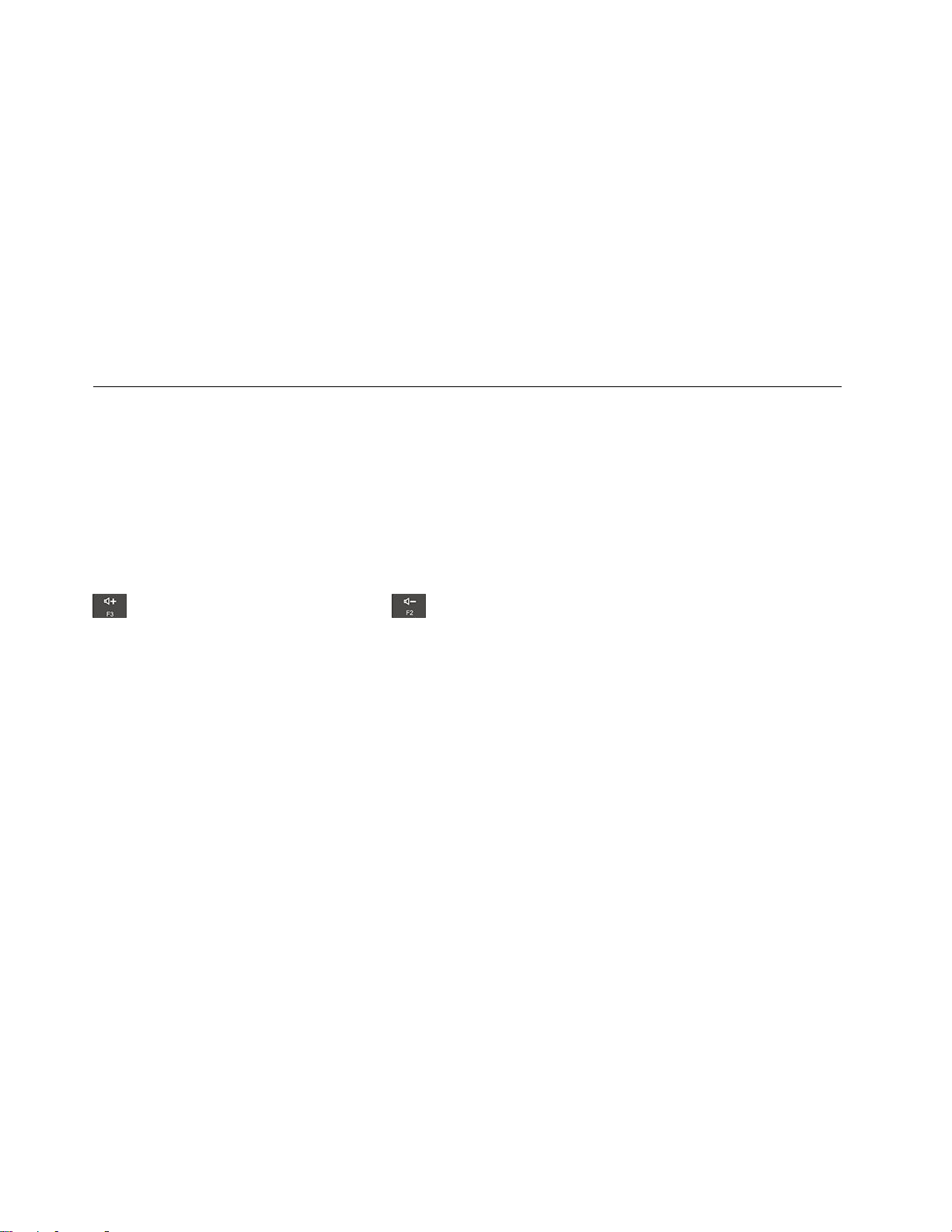
참고:
•손가락을두개이상사용할경우에는손가락위치가서로약간떨어져있어야합니다.
•TrackPoint포인팅장치로마지막동작을한경우에는일부제스쳐를사용할수없습니다.
•일부제스처는특정앱을사용할때만인식이가능합니다.
•트랙패드표면에기름이묻어있는경우먼저컴퓨터를끄십시오.그런다음부드럽고보풀이없는천에
미온수또는컴퓨터세정제를적셔트랙패드표면을부드럽게닦으십시오.
자세한제스처는포인팅장치의도움말정보를참고하십시오.
트랙패드사용안함
트랙패드는기본적으로활성화됩니다.장치를사용하지않으려면:
1.시작메뉴를연다음,설정➙장치➙터치패드를클릭합니다.
2.터치패드섹션에터치패드제어를해제합니다.
멀티미디어사용
내장구성요소(카메라,스피커및오디오기능)또는연결된외부장치(외부프로젝터,모니터및HDTV)
로업무또는엔터테인먼트를위해컴퓨터를사용하십시오.
오디오사용
오디오환경을향상시키려면3.5mm(0.14인치)4극플러그헤드폰또는헤드셋을오디오커넥터에연결
하십시오.
스피커의볼륨을조정합니다.
를눌러스피커볼륨을증가시키거나를눌러스피커볼륨을감소시키십시오.
사운드설정변경
1.제어판으로이동하여범주별로표시합니다.
2.하드웨어및소리➙소리를클릭하십시오.
3.설정을원하는대로변경하십시오.
카메라사용(E490/E495/R490)
내장된카메라를사용해서사진을촬영하거나비디오를녹화할수있습니다.카메라를사용중일때에는
카메라옆에있는표시등이켜집니다.
사진을찍거나비디오를녹화하려면:
1.시작메뉴를열고카메라를클릭합니다.
2.사진을찍으려면카메라아이콘을클릭합니다.비디오를녹화하려면비디오아이콘을클릭하여
비디오모드로전환합니다.
사진찍기,비디오캡처,화상회의등의기능을제공하는다른프로그램을사용하는경우카메라가필요한
기능을사용하면카메라가자동으로시작됩니다.
카메라사용(E490s/S3–490)
내장된카메라를사용해서사진을촬영하거나비디오를녹화할수있습니다.카메라를사용중일때에는
카메라옆에있는표시등이켜집니다.
사진을찍거나비디오를녹화하려면:
20E490/E495/E490s/R490/S3–490사용설명서
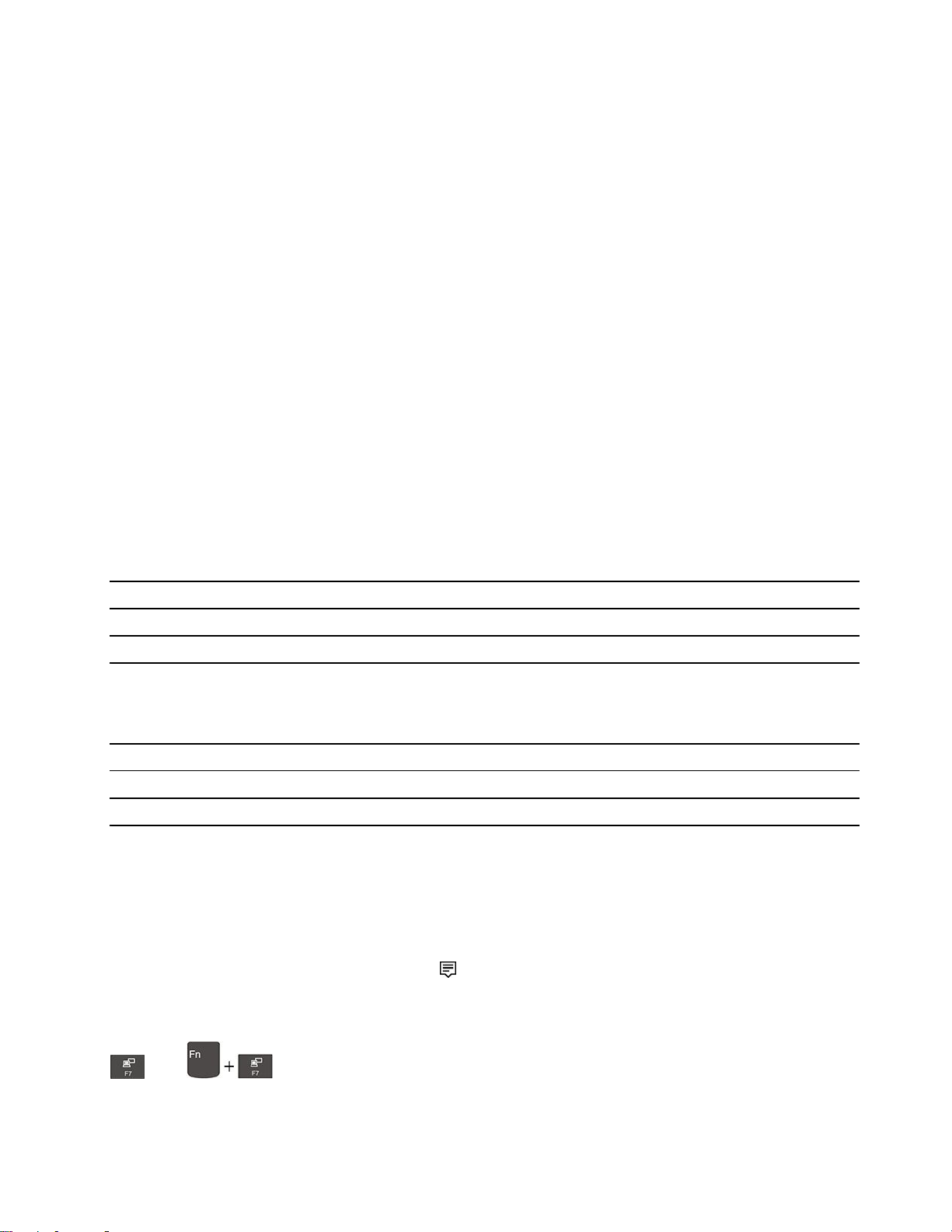
1.ThinkShutter를왼쪽으로밀면카메라가나옵니다.
2.시작메뉴를열고카메라를클릭합니다.
3.사진을찍으려면카메라아이콘을클릭합니다.비디오를녹화하려면비디오아이콘을클릭하여
비디오모드로전환합니다.
사진찍기,비디오캡처,화상회의등의기능을제공하는다른프로그램을사용하는경우카메라가필요한
기능을사용하면카메라가자동으로시작되고카메라가나옵니다.
외부디스플레이에연결
프로젝터또는모니터에컴퓨터를연결하여프레젠테이션을하거나작업공간을확장할수있습니다.
유선디스플레이에연결
1.외부디스플레이를컴퓨터에있는적절한비디오커넥터(예,HDMI커넥터또는USB-C커넥
터)에연결합니다(USB3.1Gen1).
2.외부디스플레이를콘센트에연결합니다.
3.외부디스플레이를켜십시오.
컴퓨터에서외부디스플레이를감지할수없으면마우스오른쪽버튼으로바탕화면의빈영역을클릭한
다음디스플레이설정➙감지를클릭하십시오.
지원되는해상도(E490/E490s/R490/S3–490의경우)
다음표에서외부디스플레이의지원가능한최대해상도를확인할수있습니다.
외부디스플레이연결지원되는해상도
USB-C커넥터(USB3.1Gen1)최대4096x2304픽셀/60Hz
HDMI커넥터최대4096x2160픽셀/24Hz
지원되는해상도(E495)
다음표에서외부디스플레이의지원가능한최대해상도를확인할수있습니다.
외부디스플레이연결지원되는해상도
USB-C커넥터(USB3.1Gen1)최대3840x2160픽셀/60Hz
HDMI커넥터최대3840x2160픽셀/30Hz
무선디스플레이에연결
무선디스플레이를사용하려면컴퓨터와외부디스플레이가모두Miracast
®
기능을지원하는지확인
하십시오.
•시작메뉴를열고설정➙장치➙Bluetooth및다른장치를클릭하십시오.장치추가창에서무선디스
플레이또는도크를클릭하십시오.그런다음화면의지시사항을따르십시오.
•Windows알림영역에서알림센터아이콘
을클릭하고연결을클릭합니다.무선디스플레이를선택
하고화면의지시사항을따르십시오.
디스플레이모드설정
또는를누른다음선호하는디스플레이모드를선택합니다.
•PC화면만:비디오출력을컴퓨터화면에만표시합니다.
제2장.컴퓨터시작21

참고:상황에따라분리,PC화면만,컴퓨터만또는프로젝터분리가표시될수있습니다.
•복제:컴퓨터화면과외부디스플레이모두에동일한비디오출력을표시합니다.
•확장:컴퓨터디스플레이의비디오출력을외부디스플레이로확장합니다.두디스플레이사이
에서항목을드래그하여움직일수있습니다.
•보조화면만:비디오출력을외부디스플레이에만표시합니다.
참고:상황에따라프로젝터만또는보조화면만이표시될수있습니다.
DirectDraw또는Direct3D
®
를사용하는프로그램을전체화면모드로표시하는경우,기본디스플레
이에서만비디오출력을표시합니다.
디스플레이설정변경
1.바탕화면에서빈영역을마우스오른쪽버튼을클릭하고디스플레이설정을선택하십시오.
2.구성하려는디스플레이를선택합니다.
3.디스플레이설정을선호하는설정으로변경합니다.
컴퓨터디스플레이와외부디스플레이설정을모두변경할수있습니다.예를들어,기본디스플레이와보
조디스플레이를정의할수있습니다.또한해상도와방향도변경할수있습니다.
참고:LCD화면의해상도를외부디스플레이보다높게설정하면외부디스플레이에서화면의일부
분만볼수있습니다.
22E490/E495/E490s/R490/S3–490사용설명서
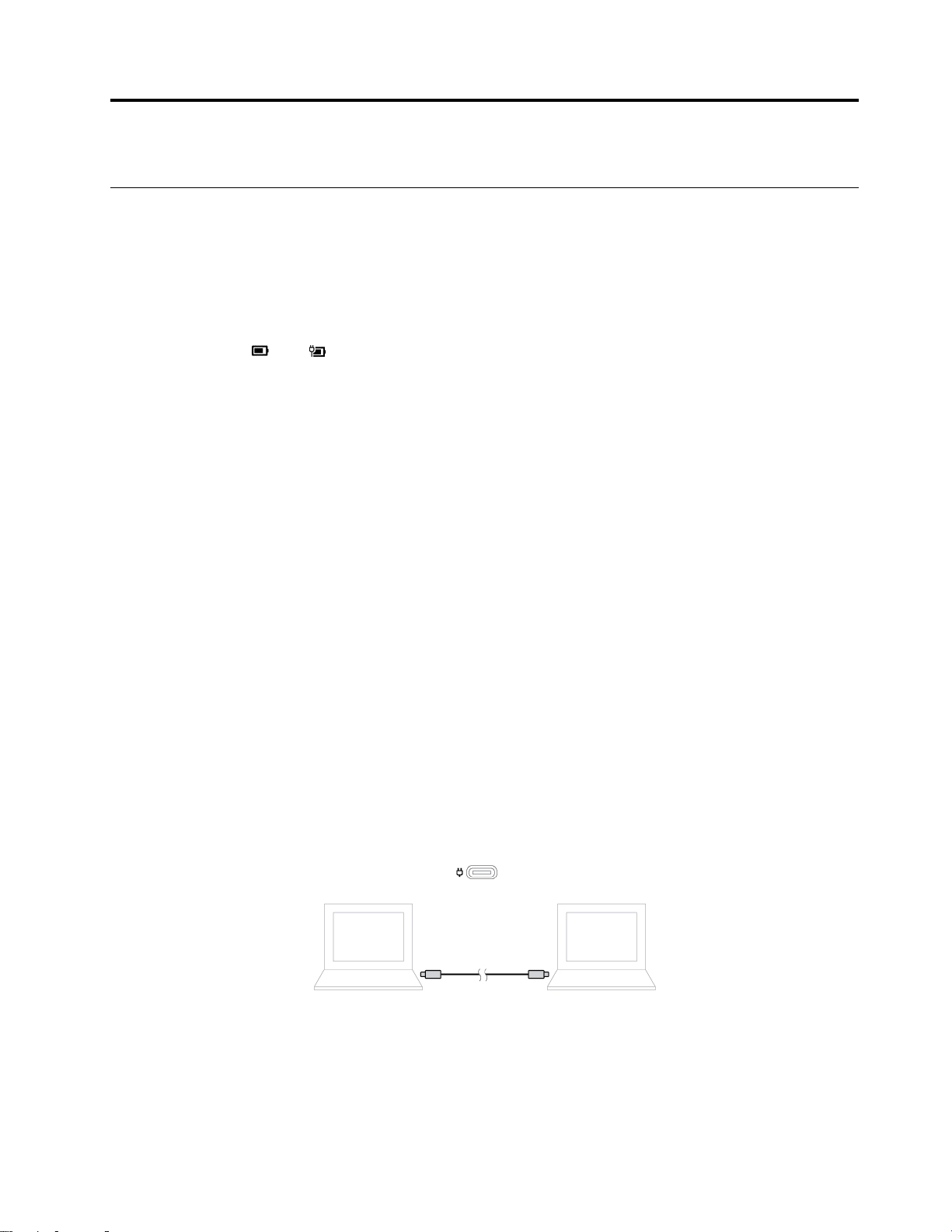
제3장컴퓨터살펴보기
전원관리
이섹션의정보를사용하여성능과전원효율간의균형을최적으로맞출수있습니다.
배터리상태및온도확인
배터리상태점검
배터리상태아이콘또는이Windows알림영역에나타납니다.이아이콘을클릭하여배터리상태를
확인하고현재전원계획을보고전원모드를변경하고배터리설정에신속하게액세스할수있습니다.
배터리온도확인
LenovoVantage를연다음화면의지시사항에따라배터리상세정보를확인하십시오.
컴퓨터충전
AC전원사용
배터리가부족하면컴퓨터를AC전원에연결하여배터리를충전하십시오.
배터리충전은약4-8시간정도소요됩니다.컴퓨터와함께제공되는전원어댑터가급속충전기능을지
원하는경우컴퓨터전원이꺼진상태에서약1시간내에배터리전원을80%까지충전합니다.배터리크
기,물리적환경및컴퓨터사용여부에따라실제충전시간이달라질수있습니다.
배터리충전은배터리온도의영향도받습니다.배터리를충전하기위해권장되는배터리온도범위
는10°C(50°F)~35°C(95°F)입니다.
참고:배터리의수명을최대화하기위해95%이상전력이남아있는상태에서는배터리를재충전
하지않습니다.
P-to-P2.0충전기능사용
컴퓨터의USB-C커넥터(USB3.1Gen1)에는Lenovo고유의P-to-P2.0충전기능이있어AC
전원을사용할수없는경우,한컴퓨터(A)가USB-CtoUSB-C케이블을통해다른컴퓨터(B)에
전원을공급할수있습니다.
이기능을사용하려면다음사항을확인하십시오.
•선택된커넥터가P-to-P2.0충전기능과전원공급기능을지원합니다.
•컴퓨터A의배터리잔량은30%이상이며컴퓨터B의배터리잔량보다3%이상높습니다.이경우
컴퓨터A는전원공급장치로작동합니다.컴퓨터A의배터리잔량이30%미만이면컴퓨터B
©CopyrightLenovo2018,2019
23
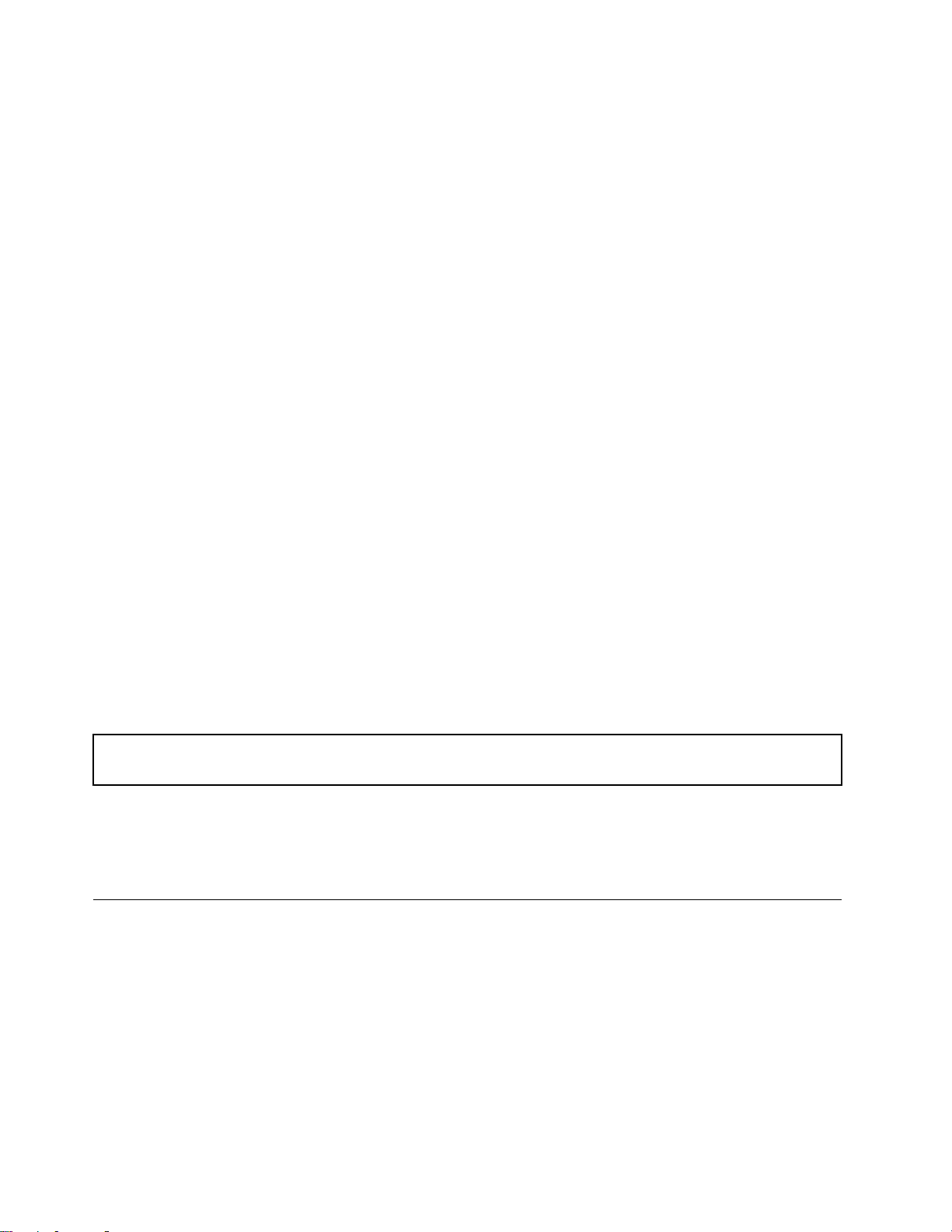
에대한전원공급을중단합니다.배터리상태를확인하려면"배터리상태및온도확인"23페이
지의내용을참조하십시오.
•한컴퓨터가꺼져있거나,절전모드이거나,최대절전모드인경우컴퓨터의UEFIBIOS에서
AlwaysOnUSB기능을사용하도록설정하십시오.AlwaysOnUSB기능을사용하도록설정하
려면다음을수행하십시오.
1.UEFIBIOS메뉴를실행합니다."UEFIBIOS메뉴실행"31페이지의내용을참조하십시오.
2.Config➙USB➙AlwaysOnUSB를클릭하여AlwaysOnUSB기능을사용하도록설정합니다.
최대배터리사용시간
•컴퓨터화면의밝기를낮춥니다.
•사용하지않을때는무선기능을끄십시오.
•충전된배터리가소모될때까지배터리를사용하십시오.
•배터리를완전히충전시킨후사용하십시오.
전원버튼동작설정
전원버튼을사용자가원하는대로정의할수있습니다.예를들어,전원버튼을누름으로써컴퓨터를
종료하거나절전모드또는최대절전모드로전환할수있습니다.
전원버튼의기능을변경하려면다음과같이하십시오.
1.Windows알림영역의배터리상태아이콘을마우스오른쪽버튼으로클릭하십시오.
2.전원옵션➙전원단추작동설정을클릭하십시오.
3.설정을원하는대로변경하십시오.
전원계획설정
ENERGYSTAR
이적용됩니다.
표 1. 기 본 전 원 계 획 (AC 전 원 에 연 결 된 경 우 의 설 정 )
•디스플레이끄기:10분후
•컴퓨터절전모드로설정:30분후
컴퓨터의성능과전원절약사이에서최상의밸런스를확보하기위해전원계획을재설정하려면:
1.배터리상태아이콘을마우스오른쪽단추로클릭하고전원옵션을선택하십시오.
2.원하는전원계획을선택하거나필요에맞게설정을변경하십시오.
®
호환컴퓨터의경우컴퓨터가지정된기간에유휴상태일때다음전원계획옵션
데이터전송
내장Bluetooth를사용하여동일한기능을가진장치간에파일을빠르게공유할수있습니다.microSD
카드를삽입하여데이터를전송할수도있습니다.
Bluetooth사용장치에연결
키보드,마우스,스마트폰또는스피커와같은모든유형의Bluetooth사용장치를컴퓨터에연결할수있
습니다.올바르게연결되었는지확인하려면장치를컴퓨터에서최대10m(33피트)거리에두십시오.
1.컴퓨터의Bluetooth를켜십시오.
24E490/E495/E490s/R490/S3–490사용설명서

•또는를누르십시오.
•시작메뉴를열고설정➙장치➙Bluetooth및기타디바이스를클릭하십시오.Bluetooth
스위치를켜십시오.
2.Bluetooth및다른장치추가➙Bluetooth를클릭하십시오.
3.Bluetooth장치를선택한다음화면의지시사항을따르십시오.
Bluetooth사용장치를켠상태에서두장치가서로범위내에있으면다음에Bluetooth장치와컴퓨터가
자동으로연결됩니다.Bluetooth를사용하여데이터전송또는원격제어및통신을수행할수있습니다.
microSD카드사용
컴퓨터에microSD카드슬롯이있습니다.다음정보를읽어보십시오.
지원되는microSD카드
참고:본컴퓨터는microSD카드용CPRM(ContentProtectionforRecordableMedia)기능
을지원하지않습니다.
•SD(SecureDigital)카드
•SDHC(SecureDigitalHigh-Capacity)USH-1카드
•SDXC(SecureDigitaleXtended-Capacity)USH-1카드
microSD카드설치
1.컴퓨터오른쪽면에서카드슬롯의위치를확인하십시오.
2.카드의금속접촉부가아래로향하고카드슬롯쪽을가리킨상태에서카드가제자리에단단하게고정
될때까지microSD카드를카드슬롯에삽입하십시오.
주의:microSD카드로혹은카드에서데이터를전송하는중에는전송이완료될때까지컴퓨터를절전모
드나최대절전모드로전환하면안됩니다.데이터가손상될수있습니다.
microSD카드제거
주의:카드를제거하기전에먼저Windows운영체제에서카드를꺼내십시오.그렇지않으면카
드의데이터가손상되거나손실될수있습니다.
1.숨겨진아이콘을표시하려면Windows알림영역의삼각형아이콘을클릭하십시오.그런다음,하드
웨어안전하게제거및미디어꺼내기아이콘을마우스오른쪽버튼으로클릭하십시오.
2.Windows운영체제에서꺼낼카드에해당하는항목을선택하십시오.
3.카드를누르고컴퓨터에서꺼내십시오.카드는향후를대비하여안전하게보관하십시오.
제3장.컴퓨터살펴보기25

비행기모드
비행기모드를설정하면모든무선기능을사용할수없게됩니다.
비행기모드를사용또는해제하려면:
1.시작메뉴를엽니다.
2.설정➙네트워크및인터넷➙비행기모드를클릭합니다.
3.비행기모드스위치를켜거나끕니다.
구매옵션
Lenovo에는컴퓨터기능을확장하는데도움이되는여러가지하드웨어액세서리및업그레이드가있습
니다.옵션으로는메모리모듈,저장장치,네트워크카드,포트복합기,도킹스테이션,배터리,전원어
댑터,키보드,마우스등이있습니다.
Lenovo에서구매하려면,https://www.lenovo.com/accessories
로이동하십시오.
26E490/E495/E490s/R490/S3–490사용설명서

제4장컴퓨터및정보보호
컴퓨터잠금
호환되는보안케이블잠금장치를통해컴퓨터를책상,테이블또는기타고정장치에잠그십시오.
참고:잠금장치에대한평가,선택및사용에대한모든책임은사용자에게있습니다.Lenovo는잠금장
치및보안기능의기능이나품질또는성능에대해언급하거나평가하지않으며제품보증의책임을지지
않습니다.해당제품용케이블잠금장치는Lenovo사이트(https://www.lenovoquickpick.com
서구입할수있습니다.
)에
암호사용
이섹션에서는UEFI(UnifiedExtensibleFirmwareInterface)BIOS(BasicInput/Output
System)의암호유형과암호를설정,변경및제거하는방법을소개합니다.
암호유형
UEFIBIOS에서전원켜기암호,감독자암호또는하드디스크암호를설정하여시스템에대한무단액
세스를방지할수있습니다.그러나컴퓨터가절전모드에서다시시작될때UEFIBIOS암호를입력
하라는메시지가표시되지않습니다.
시동암호
시동암호가설정되어있으면컴퓨터를켤때화면에
바른암호를입력하십시오.
©CopyrightLenovo2018,2019
이표시됩니다.컴퓨터를사용하려면올
27

감독자암호
감독자암호는UEFIBIOS에저장된시스템정보를보호합니다.UEFIBIOS메뉴에들어갈때아이콘
으로표시되는올바른감독자암호를입력하십시오.Enter키를눌러암호프롬프트를건너뛸수도
있습니다.그러나UEFIBIOS에서는대부분의시스템구성옵션을변경할수없습니다.
감독자암호와전원켜기암호를모두설정한경우관리자암호를사용하여컴퓨터에액세스할수있습니
다.감독자암호가시동암호보다우선합니다.
하드디스크암호
하드디스크암호는저장장치드라이브의데이터에대한무단액세스를방지합니다.하드디스크암호가
설정된경우저장장치드라이브에액세스하려고할때마다올바른암호를묻는프롬프트가표시됩니다.
하드디스크암호를설정하려면다음유형중하나를선택하십시오.
•사용자하드디스크암호만
사용자하드디스크암호가마스터하드디스크암호없이설정되어있는경우,사용자는사용자하드디
스크암호를입력해야저장드라이브의파일및응용프로그램에액세스할수있습니다.
•마스터하드디스크암호+사용자하드디스크암호
마스터하드디스크암호는시스템관리자가설정하고사용합니다.이를통해관리자는시스템의저장장
치드라이브또는동일한네트워크에연결된모든컴퓨터에액세스할수있습니다.관리자는네트워크에
연결되어있는각컴퓨터에사용자하드디스크암호를할당할수도있습니다.컴퓨터사용자는원하는대
로사용자하드디스크암호를변경할수있지만관리자만사용자하드디스크암호를제거할수있습니다.
하드디스크암호를입력하라는메시지가표시되면F1키를눌러마스터하드디스크암호
용자하드디스크암호간에전환합니다.
참고:다음과같은경우하드디스크암호를사용할수없습니다.
•TCG(TrustedComputingGroup)Opal호환저장드라이브및TCGOpal관리소프트웨어프로그
램이컴퓨터에설치된경우TCGOpal관리소프트웨어프로그램이활성화됩니다.
•eDrive저장장치드라이브는Windows10운영체제가사전설치된컴퓨터에설치됩니다.
와사
암호설정,변경및제거
다음과정을진행하기전에본지시사항을인쇄하십시오.
1.컴퓨터를다시시작하십시오.로고화면이표시되면F1키를눌러UEFIBIOS메뉴를시작하십시오.
2.화살표키를사용하여Security➙Password를선택하십시오.
3.암호유형을선택하십시오.그런다음,화면의지시사항에따라암호를설정,변경또는제거하십시오.
모든암호를기록해서안전한장소에보관해두어야합니다.암호를잊어버린경우에는필요한잠
재복구작업에하지보증이적용되지않습니다.
•시동암호를잊어버린경우,Lenovo공인된서비스공급자에게문의하여시동암호를제거하십시오.
•사용자하드디스크암호를잊어버리거나사용자하드디스크암호와마스터하드디스크암호모두를
잊어버린경우에는Lenovo에서암호를다시설정하거나저장드라이브에서데이터를복구할수없
습니다.Lenovo공인된서비스공급자에문의하여저장장치드라이브를교체할수있습니다.부
품및서비스에대한비용이충전됩니다.저장장치드라이브가고객교체가능유닛(CRU)인경우
에도Lenovo에문의하여직접기존메모리를교체할새저장장치드라이브를구입할수있습니다.
저장장치드라이브가CRU인지여부및관련교체절차여부를확인하려면,제6장"CRU교체
"37페이지의내용을참조하십시오.
28E490/E495/E490s/R490/S3–490사용설명서

•감독자암호를잊어버린경우,암호를재설정할수있는서비스절차가없습니다.예약된수수료에대
한시스템보드를교체해야합니다.
지문판독기사용(일부모델의경우)
컴퓨터에지문판독기가있으면이판독기를사용하여지문을등록할수있습니다.등록한후지문판독기
에손가락을눌러Windows에로그인할수있습니다.
지문등록
시작메뉴를열고설정➙계정➙로그인옵션을클릭합니다.화면의지시사항에따라등록을완료합니다.
등록중에지문이Windows암호와자동으로연동됩니다.손가락부상을대비하여하나이상의지문을
등록하는것을권장합니다.
지문을사용하여로그인
지문판독기유지보수
지문판독기가올바르게작동하도록하려면다음을수행하지마십시오.
•지문판독기표면을딱딱한물체로긁지마십시오.
•젖었거나,더럽거나,주름이있거나,상처를입은손가락으로판독기를사용하거나터치하지마십시오.
방화벽및바이러스백신프로그램사용
컴퓨터에방화벽프로그램이미리설치되어있을수있습니다.방화벽은컴퓨터인터넷보안위협,권한이
부여되지않은액세스,침입및인터넷공격으로부터보호합니다.개인정보도보호합니다.
바이러스백신프로그램의전체버전에는30일무료가입이제공됩니다.30일후에도안티바이러스프로
그램업데이트를계속해서받으려면라이센스를갱신해야합니다.
추가정보는프로그램의도움말시스템을참고하십시오.
제4장.컴퓨터및정보보호29

30E490/E495/E490s/R490/S3–490사용설명서
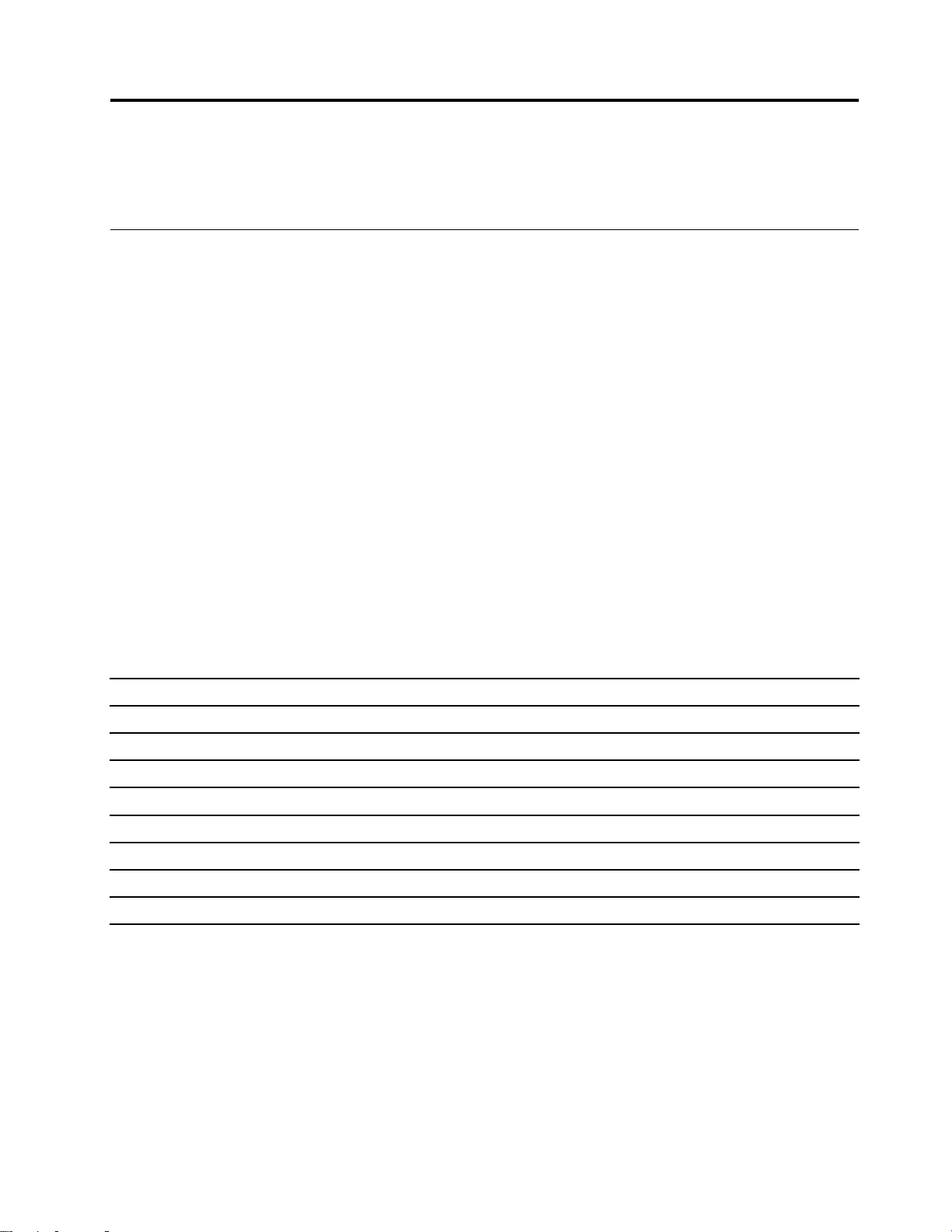
제5장고급설정구성
이장에서는UEFIBIOS,RAID,복구,운영체제설치및시스템관리에대한정보를제공합니다.
UEFIBIOS
이섹션에서는UEFIBIOS및UEFIBIOS에서수행할수있는작업에대해소개합니다.
UEFIBIOS란
UEFIBIOS는컴퓨터를켰을때컴퓨터에서가장먼저실행되는프로그램입니다.UEFIBIOS는하드웨
어구성요소를초기화하고운영체제및다른프로그램을로드합니다.컴퓨터에는UEFIBIOS설정을변
경할수있는설정프로그램이함께제공됩니다.
UEFIBIOS메뉴실행
컴퓨터를다시시작하십시오.로고화면이표시되면F1키를눌러UEFIBIOS메뉴를시작하십시오.
참고:감독자암호를설정한경우메시지가표시되면올바른암호를입력하십시오.Enter키를눌러암
호프롬프트를건너뛰고UEFIBIOS메뉴를열수도있습니다.하지만이경우감독자암호로보호되
는시스템구성을변경할수없습니다.
UEFIBIOS인터페이스탐색
주의:기본구성값은이미굵은체로최적화되어있습니다.구성을잘못변경하면예상치못한결과
가발생할수있습니다.
다음키를눌러UEFIBIOS인터페이스를탐색할수있습니다.
F1
F9
F10
F5
F6
↑↓
←→
Esc
Enter
일반도움말화면을표시합니다.
기본설정으로복원합니다.
구성을저장하고종료합니다.
낮은값으로변경합니다.
높은값으로변경합니다.
항목을찾습니다.
탭을선택합니다.
하위메뉴를종료하고상위메뉴로돌아갑니다.
선택한탭또는하위메뉴를입력합니다.
시동순서변경
1.컴퓨터를다시시작하십시오.로고화면이표시되면F1을누르십시오.
2.Startup➙Boot를선택하십시오.그런다음,Enter를누르십시오.기본장치순서목록이나타납니다.
참고:Boot메뉴는컴퓨터가어떤장치에서도시작할수없거나운영체제가없을때표시됩니다.
3.원하는대로시동순서를설정하십시오.
4.F10키를눌러변경내용을저장하고종료하십시오.
©CopyrightLenovo2018,2019
31

시동순서를임시로변경하려면:
1.컴퓨터를다시시작하십시오.로고화면이표시되면F12를누르십시오.
2.컴퓨터를시작할장치를선택하고Enter키를누르십시오.
시스템날짜와시간설정
1.컴퓨터를다시시작하십시오.로고화면이표시되면F1을누르십시오.
2.Date/Time를선택한후,시스템날짜와시간을원하는대로설정합니다.
3.F10키를눌러변경내용을저장하고종료하십시오.
UEFIBIOS업데이트
새프로그램,장치드라이버또는하드웨어구성요소를설치할때UEFIBIOS를업데이트해야할
수도있습니다.
다음방법중하나를사용하여최신UEFIBIOS업데이트패키지를다운로드하고설치하십시오.
•LenovoVantage를열어사용가능한업데이트패키지를확인하십시오.최신UEFIBIOS업데이트
패키지가사용가능한경우화면의지시사항에따라패키지를다운로드하고설치하십시오.
•https://support.lenovo.com
에따라최신UEFIBIOS업데이트패키지를다운로드하고설치하십시오.
으로이동하고컴퓨터를위한항목을선택합니다.그런다음화면의지침
복구정보
이섹션에서는Windows10운영체제의복구정보를소개합니다.화면복구지침을읽고따라야합니
다.복구프로세스중에컴퓨터의데이터가삭제될수있습니다.데이터손실을방지하려면보관할모든
데이터의백업복사본을만드십시오.
시스템파일및설정을이전시점으로복원
1.제어판으로이동하여큰아이콘또는작은아이콘으로표시합니다.
2.복구➙시스템복원열기를클릭하십시오.그런다음,화면에표시되는지시사항을따르십시오.
백업에서파일복원
참고:파일히스토리도구를사용하여백업에서파일을복원하는경우,이전에데이터를해당도구를통
해백업했는지확인하십시오.
1.제어판으로이동하여큰아이콘또는작은아이콘으로표시합니다.
2.파일히스토리➙개인파일복원을클릭하십시오.그런다음,화면에표시되는지시사항을따르십시오.
컴퓨터재설정
재설정프로세스에서사용자는Windows운영체제를다시설치할때파일을유지하거나제거할수
있습니다.
참고:GUI(그래픽사용자인터페이스)항목은사전공지없이변경될수있습니다.
1.시작메뉴를열고설정➙업데이트및보안➙복구를클릭하십시오.
2.이PC초기화섹션에서시작을클릭합니다.
3.그런다음화면의지시사항에따라컴퓨터를재설정하십시오.
고급옵션사용
참고:GUI(그래픽사용자인터페이스)항목은사전공지없이변경될수있습니다.
32E490/E495/E490s/R490/S3–490사용설명서

1.시작메뉴를열고설정➙업데이트및보안➙복구를클릭하십시오.
2.고급시작옵션섹션에서다시시작➙문제해결➙고급옵션을클릭합시오.
3.다음목록에서기본옵션을선택한다음화면의지침을따르십시오.
•컴퓨터에기록된복원지점에서Windows운영체제를복원합니다.
•특정시스템이미지에서Windows운영체제를복원합니다.
•Windows운영체제가로드되지않는문제를해결합니다.
•고급문제해결을위해명령프롬프트를사용합니다.
•컴퓨터에서UEFI펌웨어설정을변경합니다.
•Windows운영체제의시작설정을변경합니다.
•이전빌드로돌아갑니다.
Windows자동복구
참고:복구프로세스수행중에는컴퓨터가AC전원에연결되어있어야합니다.
컴퓨터의Windows복구환경은Windows10운용체제에서독립적으로작동합니다.따라서사용자가
Windows10운영체제를시작할수없는경우에도운영체제복구또는수리작업을수행할수있습니다.
부팅시도를두번연속실패한경우Windows복구환경이자동으로시작됩니다.그러면화면의지시사항
에따라수리및복구옵션을선택할수있습니다.
복구USB장치만들기및사용
Windows복구프로그램용백업으로가능한한빨리복구USB드라이브를생성하는것이좋습니다.복
구USB드라이브를사용하면기본설치된Windows복구프로그램이손상된상황에서도문제를해
결할수있습니다.만약의경우를대비하여복구USB드라이브를작성하지않은경우Lenovo고객
지원센터에문의하여Lenovo에서하나구입할수있습니다.해당국가또는지역의Lenovo지원전
화번호목록은다음웹사이트를참고하십시오.
https://pcsupport.lenovo.com/supportphonelist
복구USB드라이브작성
주의:작성프로세스에의해USB드라이브에저장되어있던모든것이삭제됩니다.데이터손실을방지하
려면보관할모든데이터의백업복사본을만드십시오.
1.컴퓨터가AC전원에연결되어있는지확인하십시오.
2.저장용량이16GB이상인USB드라이브를준비하십시오.실제필요한USB용량은복구이미
지의크기에따라다릅니다.
3.준비한USB드라이브를컴퓨터에연결하십시오.
4.검색상자에recovery를입력하십시오.그런다음,복구드라이브만들기를클릭하십시오.
5.사용자계정컨트롤창에서예를클릭하여RecoveryMediaCreator프로그램을시작하십시오.
6.복구드라이브창에서화면의지시사항에따라복구USB드라이브를만드십시오.
복구USB드라이브사용
1.컴퓨터가AC전원에연결되어있는지확인하십시오.
2.복구USB드라이브를컴퓨터에연결하십시오.
3.컴퓨터의전원을켜거나컴퓨터를다시시작하십시오.로고화면이표시되면F12를누르십시오.
Boot메뉴창이열립니다.
4.복구USB드라이브를부팅장치로선택하십시오.
제5장.고급설정구성33

5.문제해결을클릭하여복구솔루션옵션을표시하십시오.
6.필요에따라복구솔루션을선택하십시오.그런다음,화면의지시사항에따라프로세스를마치십시오.
Windows10및드라이버설치
이섹션에서는Windows10운영체제및장치드라이버설치에대한지침을제공합니다.
Windows10운영체제설치
Microsoft는Windows10운영체제를지속적으로업데이트합니다.Windows10버
전을설치하기전에호환되는Windows버전목록을확인하십시오.자세한정보는
https://support.lenovo.com/us/en/solutions/windows-support
주의:
•공식채널을통해운영체제를업데이트하는것이좋습니다.비공식적인업데이트로인해보안위험이
발생할수있습니다.
•새운영체제를설치하면숨겨진폴더에저장한데이터를포함한내부저장드라이브의모든데이터
가삭제됩니다.
•IntelOptane메모리가설치되어있는컴퓨터모델의경우,Optane메모리에운영체제를설치하
지않았는지확인하십시오.
1.WindowsBitLockerDriveEncryption기능을사용중이고컴퓨터에TrustedPlatform
Module가있는경우이기능을해제했는지확인하십시오.
2.보안칩을Active로설정해야합니다.
a.컴퓨터를다시시작하십시오.로고화면이표시되면F1키를눌러UEFIBIOS메뉴를시작
하십시오.
b.Security➙SecurityChip을선택하고Enter키를누릅니다.SecurityChip하위메
뉴가열립니다.
c.TPM2.0의경우보안칩을Active로설정해야합니다.
d.설정을저장하고끝내려면F10을누르십시오.
3.IntelOptane메모리가설치된컴퓨터모델의경우,UEFIBIOS메뉴를시작하고Config➙
Storage➙Controllermode를선택하십시오.RSTmode가선택되었는지확인하십시오.
4.운영체제설치프로그램이포함된드라이브를컴퓨터에연결하십시오.
5.컴퓨터를다시시작하십시오.로고화면이표시되면F1키를눌러UEFIBIOS메뉴를시작하십시오.
6.Startup➙Boot를선택하여BootPriorityOrder하위메뉴를선택하십시오.
7.운영체제설치프로그램이포함된드라이브(예:USBHDD)를선택하십시오.그런다음,Esc
를누르십시오.
를참조하십시오.
주의:시동순서를변경한후에복사,저장또는포맷작업을하는동안올바른장치를선택했는지확인
하십시오.장치를잘못선택하면해당장치의데이터가삭제되거나덮어써질수있습니다.
8.Restart을선택하고OSOptimizedDefaults를사용중인지확인하십시오.그런다음설정을저장
하고끝내려면F10을누르십시오.
9.화면의지시사항을따라장치드라이버와필요한프로그램을설치하십시오.
10.장치드라이버설치후보안패치와같은최신업데이트를받으려면WindowsUpdate를적용하십시오.
11.MicrosoftStore로이동하여최신버전의LenovoVantage를다운로드하여설치하십시오.
참고:운영체제를설치한후에는UEFIBIOS메뉴에서UEFI/LegacyBoot초기설정을변경하지마
십시오.그렇지않으면운영체제가올바르게시작되지않습니다.
34E490/E495/E490s/R490/S3–490사용설명서

IntelOptane메모리가설치된컴퓨터모델의경우계속해서다음을수행하여IntelOptane메모리
를사용설정하십시오.
1.https://support.lenovo.com으로이동하십시오.컴퓨터에서IntelRapidStorage
Technology(iRST)드라이버를다운로드하여설치하십시오.
2.MicrosoftStore로이동하여IntelOptaneMemoryandStorageManagement프로그램을
다운로드및설치하십시오.
3.프로그램을실행하십시오.IntelOptaneMemory➙EnableIntelOptaneMemory를클릭한다
음화면의지시사항에따라사용설정하십시오.
장치드라이버설치
해당구성요소의성능이저하되거나구성요소를추가할때구성요소의최신드라이버를다운로드해야합
니다.이러한조치는문제의원인이되는드라이버를제거할수도있습니다.다음방법중하나를사용하여
최신드라이버를다운로드하고설치하십시오.
•LenovoVantage를열어사용가능한업데이트패키지를확인하십시오.원하는업데이트패키지를선
택한다음화면의지시사항에따라패키지를다운로드하고설치하십시오.
•https://support.lenovo.com
으로이동하고컴퓨터를위한항목을선택합니다.그런다음화면의지침
에따라필요한드라이버와소프트웨어를다운로드하고설치하십시오.
제5장.고급설정구성35

36E490/E495/E490s/R490/S3–490사용설명서

제6장CRU교체
CRU란
고객교체가능유닛(CRU)은고객이업그레이드하거나교체할수있는부품입니다.컴퓨터에는다
음과같은유형의CRU가포함되어있습니다.
•셀프서비스CRU:고객이직접또는숙련된서비스기술자가추가비용을부담하고쉽게설치하거
나교체할수있는부품을말합니다.
•선택적서비스CRU:기술수준이뛰어난고객이설치하거나교체할수있는부품을말합니다.숙
련된서비스기술자는고객시스템에규정된보증유형에따라부품을설치하거나교체하는서비
스를제공할수도있습니다.
귀하가CRU를설치하는경우Lenovo는귀하에게CRU를배송해드립니다.제품에는CRU정보와교체
지침이포함되며언제든지Lenovo에자료를요청할수있습니다.귀하는CRU로교체되는결함이있는
부품을반환해야할수있습니다.반환해야할경우(1)반환지침,선불된반송레이블및컨테이너가
교체용CRU와함께제공되고,(2)교체용CRU를받은날짜로부터삼십(30)일이내에결함이있는
CRU가Lenovo에도착하지않은경우귀하는교체용CRU비용을부담할수있습니다.자세한내용은
https://www.lenovo.com/warranty/llw_02에서Lenovo보증제한문서를참조하십시오.
컴퓨터의다음CRU목록을참조하십시오.
E490/E495/R490
CRU
셀프서비스CRU선택적서비스CRU
AC전원어댑터
전원코드
포인팅스틱미끄럼방지캡
덮개
하드디스크드라이브*
하드디스크드라이브브래킷*
하드디스크드라이브케이블*
M.2솔리드스테이트드라이브*
M.2솔리드스테이트드라이브
브래킷*
I/O보드
키보드
스피커어셈블리
메모리모듈
무선LAN카드
E490s/S3–490
CRU
●
●
●
●
●
●
●
●
●
●
●
●
●
●
셀프서비스CRU선택적서비스CRU
AC전원어댑터
전원코드
©CopyrightLenovo2018,2019
●
●
37

CRU
셀프서비스CRU선택적서비스CRU
포인팅스틱미끄럼방지캡
덮개
M.2솔리드스테이트드라이브
M.2솔리드스테이트드라이브
브래킷
스피커어셈블리
메모리모듈
무선LAN카드
●
●
●
●
●
●
●
*일부모델의경우
빠른시작및기본제공배터리사용안함
CRU를교체하기전에먼저빠른시작및기본제공배터리를사용하지않도록설정하십시오.
빠른시작을사용하지않으려면:
1.제어판으로이동하여큰아이콘또는작은아이콘으로표시합니다.
2.전원옵션을클릭한다음,왼쪽창의전원단추작동설정을클릭하십시오.
3.위쪽에서현재사용할수없는설정변경을클릭합니다.
4.UAC(사용자계정컨트롤)메시지가표시되면예를클릭합니다.
5.빠른시작켜기확인란선택을취소한다음,변경내용저장을클릭합니다.
내장배터리를사용하지않으려면:
1.컴퓨터다시시작.로고화면이표시되면즉시F1키를눌러UEFIBIOS메뉴를시작하십시오.
2.Config➙Power를선택하십시오.Power하위메뉴가나타납니다.
3.DisableBuilt-inBattery를선택하고Enter키를누르십시오.
4.SetupConfirmation창에서Yes를선택하십시오.내장배터리가사용불가능으로설정되고컴퓨터
의전원이자동으로꺼집니다.컴퓨터의열이식도록3~5분동안기다렸다가.
CRU교체
교체절차에따라CRU를교체하십시오.
덮개(E490s/S3–490)
주의사항
시작하기전에부록A"중요안전수칙"73페이지의내용을읽고다음지시사항을인쇄하십시오.
참고:컴퓨터가AC전원에연결되어있는경우덮개를제거하지마십시오.그렇지않으면단락의위
험이있습니다.
교체절차
1.내장배터리를사용안함으로설정합니다."빠른시작및기본제공배터리사용안함"38페이
지의내용을참조하십시오.
2.컴퓨터전원을끄고AC전원과연결된케이블을모두컴퓨터에서분리하십시오.
38E490/E495/E490s/R490/S3–490사용설명서

3.LCD화면을닫고,컴퓨터를뒤집으십시오.
4.고무풋의양끝을위로올려아래에있는나사1을드러내십시오.덮개2를고정하고있는나
사를푸십시오.
5.그림과같이고리를위로올려섀시에서고리를분리하십시오.
6.덮개를제거하십시오.
제6장.CRU교체39

7.새덮개를제위치에장착하십시오.덮개의래치가섀시아래에잘고정되었는지확인하십시오.
8.덮개를고정하는나사를조인다음고무풋의양끝을아래로누르십시오.
9.컴퓨터를뒤집으십시오.AC전원어댑터와분리된케이블을모두컴퓨터에연결하십시오.
문제해결
덮개를다시설치한후컴퓨터가시작되지않으면AC전원어댑터의연결을끊은다음컴퓨터에다
시연결합니다.
덮개(E490/E495/R490)
주의사항
시작하기전에부록A"중요안전수칙"73페이지의내용을읽고다음지시사항을인쇄하십시오.
참고:컴퓨터가AC전원에연결되어있는경우덮개를제거하지마십시오.그렇지않으면단락의위
험이있습니다.
40E490/E495/E490s/R490/S3–490사용설명서

교체절차
1.내장배터리를사용안함으로설정합니다."빠른시작및기본제공배터리사용안함"38페이
지의내용을참조하십시오.
2.컴퓨터전원을끄고AC전원과연결된케이블을모두컴퓨터에서분리하십시오.
3.LCD화면을닫고,컴퓨터를뒤집으십시오.
4.덮개를고정하고있는나사를푸십시오.
5.그림1과같이고리를위로올려섀시에서고리를분리하십시오.그런다음덮개를제거하십시오2
6.컴퓨터에M.2솔리드스테이트드라이브가설치되어있는지여부에따라,다음중하나를수행하십시오.
•컴퓨터에M2솔리드스테이트드라이브가설치되어있는경우,긴M.2솔리드스테이트드라
이브브래킷을과열될가능성을방지할수있도록덮개가올바르게설치되어있는지확인하십시
오."긴M.2솔리드스테이트드라이브브래킷(E490/E495/R490만해당)"50페이지의내용
을참조하십시오.그런다음,새덮개를제위치에다시설치하십시오
시아래에잘고정되었는지확인하십시오
2.
1.덮개의래치가섀
•컴퓨터에M.2솔리드스테이트드라이브가설치되어있는경우,새덮개를제위치에다시설치하십
1.덮개의래치가섀시아래에잘고정되었는지확인하십시오2.
시오
제6장.CRU교체41

7.덮개를고정하고있는나사를고정하십시오.
8.컴퓨터를뒤집으십시오.AC전원어댑터와분리된케이블을모두컴퓨터에연결하십시오.
문제해결
덮개를다시설치한후컴퓨터가시작되지않으면AC전원어댑터의연결을끊은다음컴퓨터에다
시연결합니다.
스피커어셈블리(E490s/S3–490)
주의사항
시작하기전에부록A"중요안전수칙"73페이지의내용을읽고다음지시사항을인쇄하십시오.
교체절차
1.내장배터리를사용안함으로설정합니다."빠른시작및기본제공배터리사용안함"38페이
지의내용을참조하십시오.
2.컴퓨터전원을끄고AC전원어댑터와케이블에서모두분리했는지확인하십시오.
3.컴퓨터전원을끄고AC전원과연결된케이블을모두컴퓨터에서분리하십시오.
42E490/E495/E490s/R490/S3–490사용설명서

4.덮개를제거하십시오."덮개(E490s/S3–490)"38페이지의내용을참조하십시오.
5.스피커어셈블리의커넥터를분리한다음1고정된위치에서스피커케이블을분리하십시오2.
6.스피커어셈블리를제거합니다.
7.새스피커어셈블리를제자리에설치하고스피커케이블을배선하십시오.
제6장.CRU교체43

8.스피커어셈블리의커넥터를연결하십시오.
9.덮개를다시장착하십시오.
10.컴퓨터를뒤집으십시오.AC전원어댑터와분리된케이블을모두컴퓨터에연결하십시오.
스피커어셈블리(E490/E495/R490)
주의사항
시작하기전에부록A"중요안전수칙"73페이지의내용을읽고다음지시사항을인쇄하십시오.
교체절차
1.내장배터리를사용안함으로설정합니다."빠른시작및기본제공배터리사용안함"38페이
지의내용을참조하십시오.
2.컴퓨터전원을끄고AC전원과연결된케이블을모두컴퓨터에서분리하십시오.
3.LCD화면을닫고,컴퓨터를뒤집으십시오.
4.덮개를제거하십시오."덮개(E490/E495/R490)"40페이지의내용을참조하십시오.
44E490/E495/E490s/R490/S3–490사용설명서

5.스피커어셈블리의커넥터를분리한다음1고정된위치에서스피커케이블을분리하십시오2.
6.스피커어셈블리를고정하는나사를제거한다음1,스피커어셈블리를제거하십시오2.
제6장.CRU교체45

7.새스피커어셈블리를제자리에장착하고1스피커케이블을배선하십시오.그런다음,나사를
조여서스피커어셈블리2를고정하십시오.
8.스피커어셈블리의커넥터를연결하십시오.
9.덮개를다시장착하십시오.
10.컴퓨터를뒤집으십시오.AC전원어댑터와분리된케이블을모두컴퓨터에연결하십시오.
메모리모듈
주의사항
시작하기전에부록A"중요안전수칙"73페이지의내용을읽고다음지시사항을인쇄하십시오.
주의:메모리모듈의접촉면을만지지않도록주의하십시오.그렇지않으면메모리모듈이손상될수
있습니다.
교체절차
메모리모듈을교체하려면다음과같이하십시오.
46E490/E495/E490s/R490/S3–490사용설명서

1.내장배터리를사용안함으로설정합니다."빠른시작및기본제공배터리사용안함"38페이
지의내용을참조하십시오.
2.컴퓨터전원을끄고AC전원과연결된케이블을모두컴퓨터에서분리하십시오.
3.LCD화면을닫고,컴퓨터를뒤집으십시오.
4.덮개를제거하십시오.
•E490/E495/R490의경우"덮개(E490/E495/R490)"40페이지의내용을참조하십시오.
•E490s/S3–490의경우"덮개(E490s/S3–490)"38페이지의내용을참조하십시오.
5.메모리슬롯양쪽면의래치를동시에열고
1메모리모듈을제거하십시오2.
참고:Mylar필름이메모리모듈을가릴수도있습니다.먼저필름을열어모듈을개방하십시오.
6.메모리모듈을다음과같이설치하십시오.
a.새메모리모듈의홈끝부분을메모리슬롯의접촉면으로향하게놓으십시오.그런다음,새메모
리모듈을메모리슬롯에약20도의각도로삽입하십시오
b.찰칵소리가날때까지메모리모듈을아래로눌러고정하십시오
1.
2.메모리모듈이메모리슬
롯에단단히장착되어쉽게움직이지않는지확인하십시오.
참고:컴퓨터에메모리모듈이하나만설치된경우,열전도팬어셈블리옆에있는메모리슬롯에메
모리모듈이설치되어있는지확인하십시오.
7.덮개를다시장착하십시오.
8.컴퓨터를뒤집으십시오.AC전원어댑터와분리된케이블을모두컴퓨터에연결하십시오.
제6장.CRU교체47

M.2솔리드스테이트드라이브
주의사항
시작하기전에부록A"중요안전수칙"73페이지의내용을읽고다음지시사항을인쇄하십시오.
주의:M.2솔리드스테이트드라이브는민감한제품입니다.부주의한취급으로데이터가영구적으
로손상될수있습니다.
M.2솔리드스테이트드라이브를취급할때다음지침을준수하십시오.
•업그레이드하거나수리할M.2솔리드스테이트드라이브만교체하십시오.M.2솔리드스테이트드라
이브는잦은변경이나교체에적합하도록설계되지않았습니다.
•M.2솔리드스테이트드라이브를교체하기전에유지하려는모든데이터의백업복사본을만듭니다.
•M.2솔리드스테이트드라이브에힘을가하지마십시오.
•M.2솔리드스테이트드라이브의가장자리또는회로기판을만지지마십시오.그렇지않으면M.2솔리
드스테이트드라이브가손상될수있습니다.
•M.2솔리드스테이트드라이브에물리적인충격을가하거나흔들지마십시오.완충효과가있는부드러
운섬유류와같은부드러운물체위에M.2솔리드스테이트드라이브를놓으십시오.
교체절차
1.IntelOptane메모리를교체하려고하는경우,다음을수행하여IntelOptane메모리를비활
성화하십시오.
a.iRSTConsolewithDeviceDriver를실행하십시오.
b.Intel®Optane™Memory를클릭한다음,화면의지시에따라비활성화하십시오.
2.내장배터리를사용안함으로설정합니다."빠른시작및기본제공배터리사용안함"38페이
지의내용을참조하십시오.
3.컴퓨터전원을끄고AC전원과연결된케이블을모두컴퓨터에서분리하십시오.
4.LCD화면을닫고,컴퓨터를뒤집으십시오.
5.덮개를제거하십시오.
•E490/E495/R490의경우,"덮개(E490/E495/R490)"40페이지의내용을참조하십시오.
•E490s/S3–490의경우,"덮개(E490s/S3–490)"38페이지의내용을참조하십시오.
48E490/E495/E490s/R490/S3–490사용설명서

6.M.2솔리드스테이트드라이브를제거하려면다음과같이하십시오.
a.M.2솔리드스테이트드라이브1을고정하는나사를제거합니다.고정된위치에서M.2솔리드
스테이트드라이브를뽑아위쪽으로들어올립니다.
b.다음슬롯에서드라이브를주의하여꺼내십시오2.
참고:컴퓨터모델에따라과열을방지하기위해M.2솔리드스테이트드라이브의위쪽또는아래쪽에
열패드가부착되어있습니다.열패드를이동하거나손상되지않도록하십시오.
7.새M.2솔리드스테이트드라이브를설치하려면다음과같이하십시오.
a.새M.2솔리드스테이트드라이브의접촉면을슬롯의키에맞추십시오.그런다음,슬롯에드라이
브를약20도의각도
b.나사를조여M.2솔리드스테이트드라이브를고정하십시오
1로삽입한후M.2솔리드스테이트드라이브를아래쪽으로돌리십시오2.
3.
참고:E490/E495/R490의경우,M2솔리드스테이트드라이브를설치한후긴M.2솔리드스테
이트드라이브브래킷을과열될가능성을방지할수있도록덮개가올바르게설치되어있는지확
인하십시오."긴M.2솔리드스테이트드라이브브래킷(E490/E495/R490만해당)"50페이지의
내용을참조하십시오.
8.덮개를다시장착하십시오.
9.컴퓨터를뒤집으십시오.AC전원어댑터와분리된케이블을모두컴퓨터에연결하십시오.
10.새IntelOptane메모리장착를장착하는경우,다음을수행하여IntelOptane메모리를활성화
하십시오.
a.컴퓨터다시시작.로고화면이표시되면즉시F1키를눌러UEFIBIOS메뉴를시작하십시오.
b.Config➙Storage➙Controllermode를선택하십시오.RSTmode가선택되었는지
확인하십시오.
c.https://support.lenovo.com
으로이동하십시오.컴퓨터에IntelRapidStorage
Technology(iRST)ConsolewithDeviceDriver를다운로드하여설치하십시오.
제6장.CRU교체49

d.iRSTConsolewithDeviceDriver를실행하십시오.
e.Intel®Optane™Memory를클릭한다음화면의지시에따라사용설정하십시오.
긴M.2솔리드스테이트드라이브브래킷(E490/E495/R490만해당)
주의사항
시작하기전에부록A"중요안전수칙"73페이지의내용을읽고다음지시사항을인쇄하십시오.
주의:과열을방지하기위해긴M.2솔리드스테이트드라이브브래킷의위쪽에열패드가부착되어있습
니다.열패드를이동하거나손상되지않도록하십시오.
긴M.2솔리드스테이트드라이브브래킷의교체절차
1.내장배터리를사용안함으로설정합니다."빠른시작및기본제공배터리사용안함"38페이
지의내용을참조하십시오.
2.컴퓨터전원을끄고AC전원과연결된케이블을모두컴퓨터에서분리하십시오.
3.LCD화면을닫고,컴퓨터를뒤집으십시오.
4.덮개를제거하십시오.
5.다음을수행하여덮개의긴M.2솔리드스테이트드라이브브래킷을제거하십시오.
a.M.2솔리드스테이트드라이브브래킷을고정하는나사를제거하십시오
b.고리를바깥쪽으로돌려고정된위치에서연장브래킷을분리하고
리하십시오
3.
1.
2,슬롯에서긴브래킷을분
50E490/E495/E490s/R490/S3–490사용설명서

6.다음을수행하여덮개에긴M.2솔리드스테이트드라이브브래킷을새로설치하십시오.
a.새긴M.2솔리드스테이트드라이브브래킷을제자리에삽입하십시오1.
b.브래킷이고리에적절하게고정될때까지브래킷을아래쪽으로돌린다음2,나사를조여브래킷
을고정하십시오3.
7.덮개를다시장착하십시오.
8.컴퓨터를뒤집으십시오.AC전원어댑터와분리된케이블을모두컴퓨터에연결하십시오.
하드디스크드라이브(E490/E495/R490)
주의사항
시작하기전에부록A"중요안전수칙"73페이지의내용을읽고다음지시사항을인쇄하십시오.
주의:내부저장드라이브는민감한제품입니다.부주의한취급으로데이터가영구적으로손상될수
있습니다.
내부저장드라이브를취급할때다음지침을준수하십시오.
•업그레이드하거나수리할내부저장드라이브만교체하십시오.내부저장드라이브는잦은변경
이나교체에적합하도록설계되지않았습니다.
•내부저장드라이브를교체하기전에유지하려는모든데이터의백업복사본을만듭니다.
•내부저장드라이브의접촉면을만지지않도록주의하십시오.그렇지않으면내부저장드라이브가
손상될수있습니다.
•내부저장드라이브를세게누르지마십시오.
•내부저장드라이브에물리적충격을가하거나흔들지마십시오.완충효과가있는부드러운섬
유류위에내부저장드라이브를놓으십시오.
교체절차
1.내장배터리를사용안함으로설정합니다."빠른시작및기본제공배터리사용안함"38페이
지의내용을참조하십시오.
2.컴퓨터전원을끄고AC전원과연결된케이블을모두컴퓨터에서분리하십시오.
3.LCD화면을닫고,컴퓨터를뒤집으십시오.
제6장.CRU교체51

4.덮개를제거하십시오."덮개(E490/E495/R490)"40페이지의내용을참조하십시오.
5.시스템보드에서케이블을분리하십시오.
6.테이프를당겨하드디스크드라이브를제거하십시오.
7.하드디스크드라이브에서케이블을분리하십시오.
52E490/E495/E490s/R490/S3–490사용설명서

8.하드디스크드라이브에서브래킷을분리하십시오.
9.새하드디스크드라이브에브래킷을연결하십시오.
10.하드디스크드라이브에케이블을연결하십시오.
제6장.CRU교체53

11.새하드디스크드라이브를1처럼삽입한다음2처럼아래쪽으로누르십시오.새하드디스크드
라이브가제자리에삽입됐는지확인하십시오.
12.시스템보드에케이블을연결하십시오.
13.덮개를다시장착하십시오.
14.컴퓨터를뒤집으십시오.AC전원어댑터와분리된케이블을모두연결하십시오.
키보드(E490/E495/R490)
주의사항
시작하기전에부록A"중요안전수칙"73페이지의내용을읽고다음지시사항을인쇄하십시오.
교체절차
참고:다음단계중일부에서앞뒤로부드럽게키보드프레임을움직이라는지시사항이나올수있습니
다.이경우키보드프레임을움직일때는키를누르고있지않도록해야합니다.키를누르면키보드프
레임이움직이지않습니다.
1.내장배터리를사용안함으로설정합니다."빠른시작및기본제공배터리사용안함"38페이
지의내용을참조하십시오.
2.컴퓨터전원을끄고AC전원과연결된케이블을모두컴퓨터에서분리하십시오.
54E490/E495/E490s/R490/S3–490사용설명서

3.새키보드패키지에서도구를꺼내십시오.탭a및b를TrackPoint버튼과트랙패드1사이의슬
롯에삽입하십시오.도구를약간아래쪽으로회전하여2왼쪽과오른쪽TrackPoint버튼을푸
십시오.그런다음,두TrackPoint버튼을제거하십시오
3.
4.키보드를고정하는나사를푸십시오.
제6장.CRU교체55

5.그림과같이탭c및d를두나사헤드근처의두홈에삽입하십시오.
6.그림에표시된방향으로도구를돌려키보드1를푸십시오.그림과같이화살표2방향으로키보드
를밀어키보드베젤에서래치를해제하십시오.
7.그림에있는화살표1방향으로약간들어올립니다.그런다음,그림과같은화살표방향으로2
키보드를뒤집습니다.
56E490/E495/E490s/R490/S3–490사용설명서

8.그림과같이키보드를팜레스트에올려놓고커넥터를분리하십시오.그럼다음,키보드를분리하십시오.
9.표시된대로커넥터를연결하고키보드를뒤집으십시오.
제6장.CRU교체57

10.키보드를그림과같이키보드베젤에삽입하십시오.키보드의앞쪽모서리(디스플레이쪽모서
리)가키보드베젤밑으로들어가게하십시오.
11.그림과같이화살표방향으로키보드를미십시오.래치가키보드프레임아래에고정되어있는지
확인하십시오.
58E490/E495/E490s/R490/S3–490사용설명서

12.나사를조여키보드를고정합니다.
13.새키보드패키지에서새TrackPoint버튼을꺼내십시오.그림과같이TrackPoint버튼을장착
하십시오.
14.AC전원어댑터와분리된케이블을모두연결하십시오.
I/O보드(E490/E495/R490)
주의사항
시작하기전에부록A"중요안전수칙"73페이지의내용을읽고다음지시사항을인쇄하십시오.
주의:민감한구성요소는I/O카드에장착되어있습니다.교체중너무거칠게다루지않도록주
의해주십시오.
제6장.CRU교체59

I/O보드제거
1.내장배터리를사용안함으로설정합니다."빠른시작및기본제공배터리사용안함"38페이
지의내용을참조하십시오.
2.컴퓨터전원을끄고AC전원과연결된케이블을모두컴퓨터에서분리하십시오.
3.LCD화면을닫고,컴퓨터를뒤집으십시오.
4.덮개를제거하십시오."덮개(E490/E495/R490)"40페이지의내용을참조하십시오.
5.M.2솔리드스테이트드라이브를제거하십시오."M.2솔리드스테이트드라이브"48페이지의
내용을참조하십시오.
6.모델에따라컴퓨터에리테이너가있을수있습니다.그림에표시된대로리테이너를제거하십시오.
7.I/O카드1에서케이블을분리한다음나사2를제거하십시오.
60E490/E495/E490s/R490/S3–490사용설명서

8.수직위치가되도록힌지를위쪽으로돌립니다.
9.I/O보드를고정하는나사를제거한다음1,I/O보드를제거하십시오2.
I/O보드설치
1.새I/O보드를위치
1에설치하고나사를다시설치하여I/O카드를고정하십시오2.
제6장.CRU교체61

2.걸쳐서자리를잡을때까지힌지를아래쪽으로돌립니다.
3.나사1을다시설치하고케이블을새I/O보드에연결하십시오2.
4.리테이너를다시설치하십시오1.그런다음,리테이너를고정하는나사를다시설치하십시오2.
5.M.2솔리드스테이트드라이브를다시장착하십시오.
62E490/E495/E490s/R490/S3–490사용설명서

6.덮개를다시장착하십시오.
7.컴퓨터를뒤집으십시오.AC전원어댑터와분리된케이블을모두컴퓨터에연결하십시오.
8.BIOS메뉴에서시스템날짜와시간을다시설정합니다."시스템날짜와시간설정"32페이지의
내용을참조하십시오.
제6장.CRU교체63

64E490/E495/E490s/R490/S3–490사용설명서
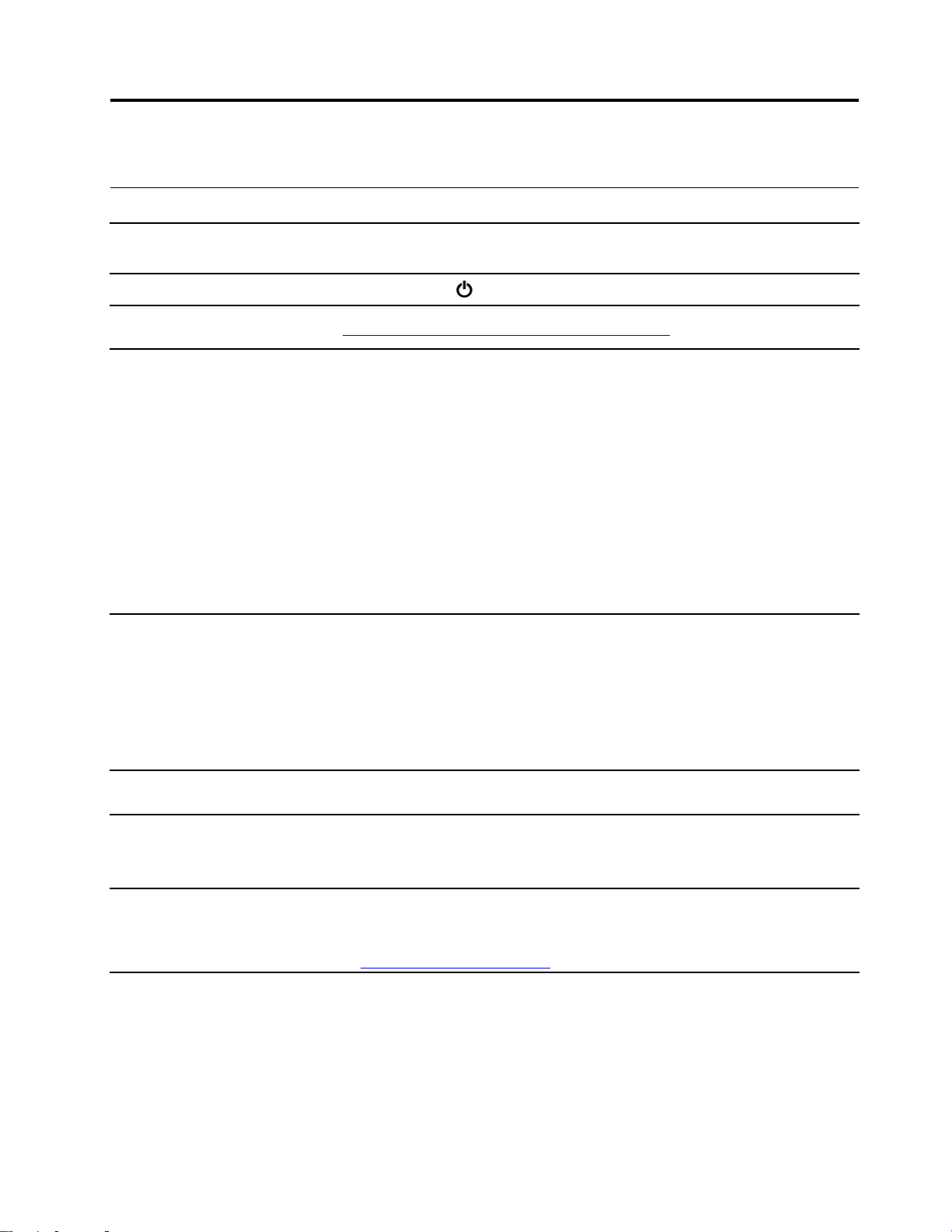
제7장도움말및지원
자주발생하는문제
제어판에는어떻게액세스합니
까?
컴퓨터전원은어떻게끕니까?
내저장장치드라이브에파티션
을만드는방법?
컴퓨터가응답하지않으면어떻
게해야합니까?
컴퓨터에액체를쏟은경우어떻
게해야합니까?
•시작메뉴를열고Windows시스템➙제어판을클릭하십시오.
•Windows검색을사용합니다.
시작메뉴를열고
https://support.lenovo.com/solutions/ht503851
1.컴퓨터가꺼질때까지전원버튼을누르십시오.그런다음,컴퓨터를다
시시작하십시오.
2.1단계가작동하지않는경우:
•비상재설정구멍이있는모델의경우:똑바로편클립을비상재설정구
멍에삽입하여전원공급을일시적으로차단합니다.그런다음,AC전원
이연결된상태로컴퓨터를다시시작하십시오.
•비상용재설정구멍에없는모델의경우:
–이동식배터리가장착된모델의경우이동식배터리를분리하고모
든전원을분리하십시오.그런다음,AC전원에다시연결하고컴퓨
터를다시시작하십시오.
–내장배터리가장착된모델의경우모든전원을분리하십시오.그런
다음7초정도전원버튼을길게누르십시오.그런다음,AC전원에
다시연결하고컴퓨터를다시시작하십시오.
1.AC전원어댑터를조심스럽게분리하고컴퓨터를즉시끄십시오.컴퓨터의
전류를빨리차단할수록전기단락으로인한손상을줄일수있습니다.
주의:컴퓨터전원을즉시끄면데이터나작업부분은손실될수있으나컴퓨
터전원을켜놓은상태로두면컴퓨터를사용할수없게될수도있습니다.
2.컴퓨터를뒤집어서액체를빼내려고하지마십시오.컴퓨터바닥에키보드
배수구멍이있으면액체가구멍을통해배출됩니다.
3.컴퓨터전원을켜기전에액체가모두건조될때까지기다리십시오.
전원을클릭하십시오.그런다음,종료를클릭하십시오.
BIOS메뉴를실행하려면어떻
게해야합니까?
트랙패드를비활성화하려면어떻
게합니까?
최신장치드라이버와UEFI
BIOS는어디에서다운로드할수
있습니까?
©CopyrightLenovo2018,2019
컴퓨터를다시시작하십시오.로고화면이표시되면F1키를눌러BIOS메뉴
를시작하십시오.
1.제어판으로이동하여큰아이콘또는작은아이콘으로표시합니다.
2.마우스를클릭하십시오.마우스속성창이나타납니다.
3.화면의지시사항에따라설정을마치십시오.
•LenovoVantage에서:"Windows10및드라이버설치"34페이지및
"UEFIBIOS업데이트"32페이지의내용을참조하십시오.
•다음Lenovo지원웹사이트에서다운로드할수있습니다
https://support.lenovo.com
.
65

오류메시지
다음표에없는메시지가표시되면먼저오류메시지를기록한다음컴퓨터를종료하고Lenovo에도움을
요청하십시오."Lenovo고객지원센터"70페이지의내용을참조하십시오.
메시지원인및해결방법
0190:배터리부족오류(거의없음)
0191:시스템보안-유효하지않은원격변
경이요청되었음
0199:시스템보안-보안암호입력제한
횟수가초과되었음.
0271:날짜및시간설정확인.
1802:인가받지않은네트워크카드가장착
되어있음-전원을끄고해당네트워크카
드를제거하십시오.
210x/211x:HDDx/SSDx에서감지/읽기
오류
오류:비휘발성시스템UEFI가변저장소
가거의다찼습니다.
배터리전원이부족하므로컴퓨터의전원이꺼집니다.컴퓨터에AC
전원어댑터를연결하여배터리를충전하십시오.
시스템구성변경에실패했습니다.작동을확인하고다시시도하
십시오.
이메시지는잘못된관리자암호가세번이상입력되었을경우에나
타납니다.감독자암호를확인하고다시시도하십시오.
컴퓨터에날짜나시간이설정되어있지않습니다.BIOS메뉴를실
행하고날짜와시간을설정하십시오.
본컴퓨터에서는장착된무선네트워크카드를지원하지않습니다.
지원되는무선네트워크카드로교체하십시오.
저장장치드라이브가작동하지않습니다.저장장치드라이브를제거
하십시오.문제가계속발생하면저장장치드라이브를교체하십시오.
참고:
이오류는POST이후에저장소공간이부족하여운영체제
또는프로그램에서비휘발성시스템UEFI가변저장소의데
이터를만들거나수정하거나삭제할수없음을나타냅니다.
비휘발성시스템UEFI가변저장소는UEFIBIOS및운영
체제또는프로그램에서사용합니다.이오류는운영체제또
는프로그램저장소에서가변저장소에있는많은양의데이
터를저장하는경우에발생합니다.POST에필요한모든데
이터(예:UEFIBIOS설정,칩셋또는플랫폼구성데이터)
는별도의UEFI가변저장소에저장됩니다.
BIOS메뉴에들어가려면오류메시지가표시될때F1키를누르
십시오.사용자에게저장소정리확인을요청하는대화상자가표
시됩니다."Yes"를선택하면UnifiedExtensibleFirmware
Interface사양에서정의된전역변수를제외하고운영체제또는프
로그램에서만든모든데이터가삭제됩니다."No"를선택하면모든
데이터가유지되지만운영체제또는프로그램에서저장소에데이터
를만들거나수정하거나삭제할수없습니다.
66E490/E495/E490s/R490/S3–490사용설명서
서비스센터에서는이오류가발생할경우Lenovo공인서비스기술
자가위와같은해결방법을통해비휘발성시스템UEFI가변저장
소를정리합니다.

오류경고음
LenovoSmartBeep기술을사용하면컴퓨터에서경고음이울리면서블랙스크린오류가발생할때스
마트폰으로경고음오류코드를해독할수있습니다.LenovoSmartBeep기술로경고음오류코드
를해독하려면다음과같이하십시오.
1.https://support.lenovo.com/smartbeep
2.스마트폰에적절한진단앱을다운로드하고설치합니다.
3.진단앱을실행하고컴퓨터근처에스마트폰을놓아둡니다.
4.본컴퓨터의Fn키를눌러서다시경고음을냅니다.진단앱을통해서경고음오류코드가해독되고
스마트폰에적절한해결방법이표시됩니다.
참고:고객지원센터또는제품설명서에서지시한경우가아니라면사용자가직접제품을수리하지않도
록하십시오.제품을수리하려면Lenovo공인서비스공급자에게만수리를맡기십시오.
로이동하거나다음과같은QR코드를스캔합니다.
제7장.도움말및지원67
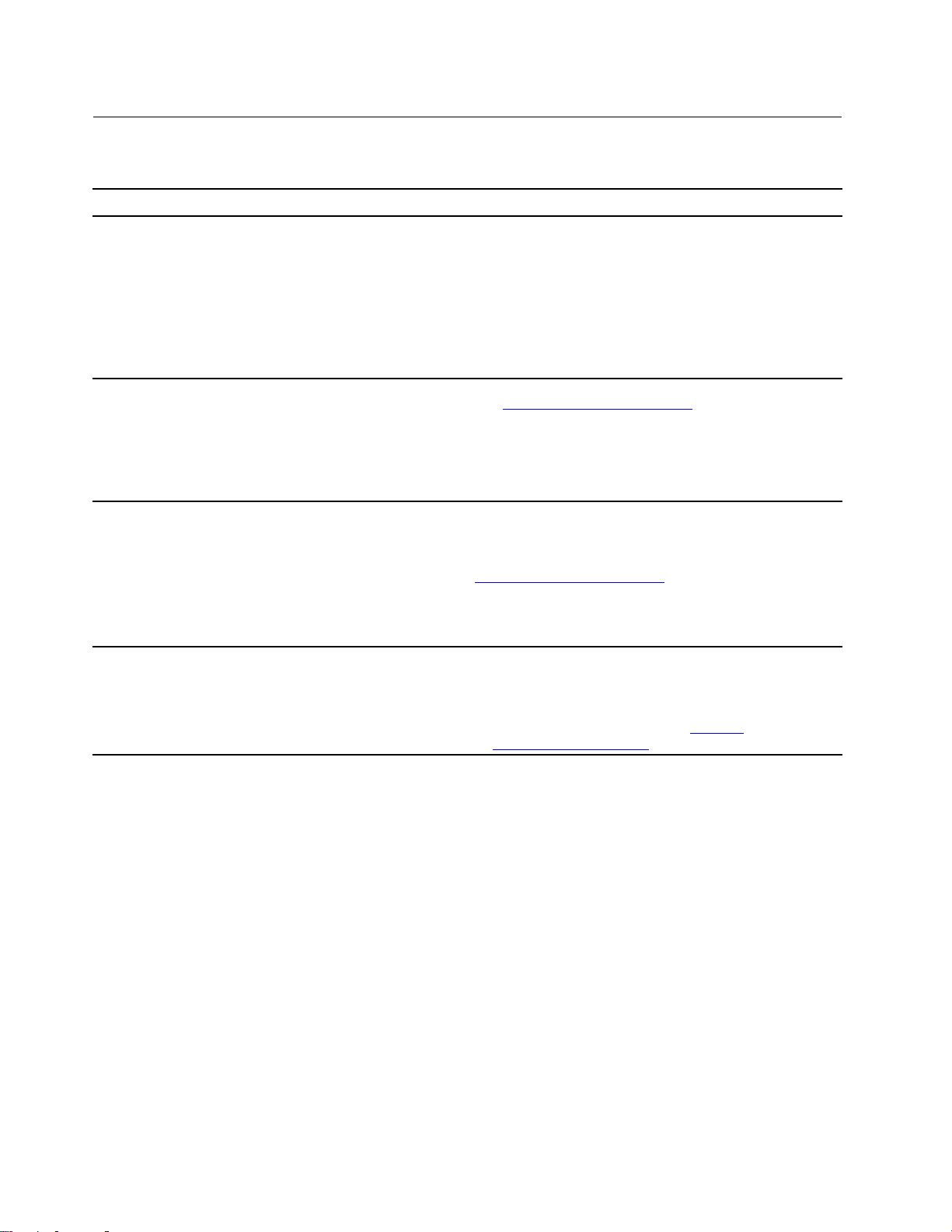
셀프지원리소스
컴퓨터및문제해결에대한자세한내용을보려면다음자체도움말리소스를사용하십시오.
리소스액세스하는방법?
LenovoVantage를사용하십시오.
•장치설정을구성합니다.
•UEFIBIOS,드라이버및펌웨어업데이트를다운로
드하고설치합니다.
•컴퓨터를외부위협으로부터보호합니다.
•컴퓨터보증상태를확인합니다.
•
사 용 설 명 서
및유용한문서에액세스합니다.
•시작메뉴를열고LenovoVantage를클릭합니다.
•Windows검색을사용합니다.
제품설명서:
안 전 수 칙 및 보 증 설 명 서
•
•
설 치 설 명 서
•이
사 용 설 명 서
•
Regulatory Notice
다음의최신지원정보가포함된Lenovo지원웹사이트:
•드라이버및소프트웨어문제
•진단솔루션
•제품및서비스보증
•제품및부품세부사항
•기술자료및FAQ
Windows도움말정보
1.https://support.lenovo.com으로이동하십시오.
2.컴퓨터를검색하거나수동으로컴퓨터모델을선택
합니다.
3.Documentation(설명서)를선택하고원하는설명
서를필터링합니다.
https://support.lenovo.com
•시작메뉴를열고도움말표시또는팁을클릭하십시오.
•Windows검색또는Cortana
하십시오.
•Microsoft지원웹사이트:https://
support.microsoft.com
®
개인비서를사용
68E490/E495/E490s/R490/S3–490사용설명서

Lenovo에문의
보증기간동안사용자스스로문제를해결할수없는경우,Lenovo고객지원센터에문의할수있습니다.
Lenovo에문의하기전에
Lenovo에문의하기전에다음과같은정보를준비하십시오.
1.다음과같은문제증상및상세정보를기록하십시오.
•무엇이문제입니까?문제가지속적입니까아니면일시적입니까?
•오류메시지또는오류코드는?
•사용중인운영체제가무엇입니까?버전은어떻게됩니까?
•문제가발생했을때실행중이던소프트웨어응용프로그램은무엇이었습니까?
•문제를재현할수있습니까?재현가능하다면어떻게재현할수있습니까?
2.시스템정보기록:
•제품이름
•시스템유형및일련번호
다음그림은컴퓨터의시스템유형및모델정보가나오는위치를보여줍니다.
참고:배송국가나지역에따라시스템유형및일련번호의위치가다를수있습니다.
E490/E495/R490
E490s/S3–490
제7장.도움말및지원69

Lenovo고객지원센터
보증기간중에는Lenovo고객지원센터에전화하여도움을받을수있습니다.
전화번호
사용자의국가또는지역의Lenovo지원센터전화번호목록은https://pcsupport.lenovo.com/
supportphonelist의최신전화번호를참조하십시오.
참고:전화번호는별도의공지없이변경될수있습니다.사용자의국가또는지역에해당하는번호가없는
경우,Lenovo판매업체또는Lenovo마케팅담당자에게문의하십시오.
보증기간동안사용할수있는서비스
•문제진단-숙련된전문가가하드웨어문제여부를판단하고문제해결에필요한조치사항을알려줍니다.
•Lenovo하드웨어복구-보증기간중Lenovo하드웨어로인해문제가발생하는경우숙련된서비
스담당자가적합한서비스를제공해드립니다.
•EC(EngineeringChange)관리-제품판매후에변경이필요할수있습니다.Lenovo또는지정대
리점에서사용자의하드웨어에적용되는EC(EngineeringChange)를수행합니다.
적용되지않는서비스
•Lenovo에서제조되지않은부품또는보증이적용되지않는부품의교체또는사용
•소프트웨어문제원인식별
•설치또는업그레이드의일부로UEFIBIOS구성
•장치드라이버의변경,수정또는업그레이드
•네트워크운영체제(NOS)의설치및유지보수
•프로그램의설치및유지보수
Lenovo하드웨어제품에적용되는Lenovo제한보증의이용약관은본컴퓨터와함께제공되는
칙 및 보 증 설 명 서
의"보증정보"를참조하십시오.
추가서비스구매
보증기간중과만료후Lenovo서비스(https://www.lenovo.com/services)에서추가서비스를구입
할수있습니다.
70E490/E495/E490s/R490/S3–490사용설명서
안 전 수
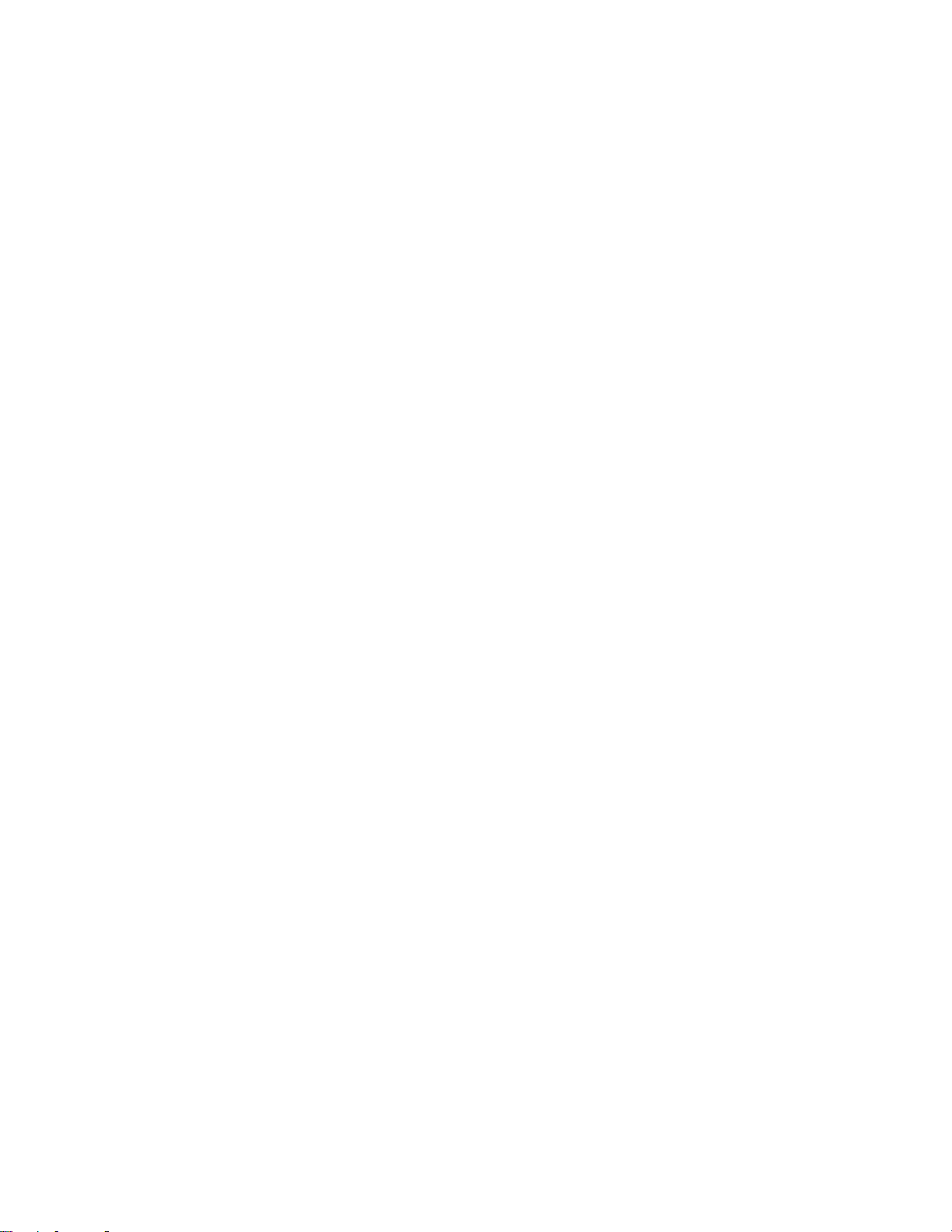
서비스사용가능성및서비스이름은국가또는지역에따라다를수있습니다.
제7장.도움말및지원71

72E490/E495/E490s/R490/S3–490사용설명서

부록A.중요안전수칙
안전주의사항
다음은컴퓨터를안전하게사용하기위한정보입니다.제품구매시함께제공된문서를잘보관하고,문
서에기재되어있는모든정보를준수하십시오.본문서에기재된정보는구매계약서또는보증제한
설명서의내용에영향을미치지않습니다.자세한정보는컴퓨터와함께제공된
명 서
의"보증정보"를참조하십시오.
Lenovo는고객의안전을최우선으로생각합니다.본제품은효율성과안전성을만족시킬수있도록개발
되었습니다.그러나컴퓨터는전기로작동하는전자제품입니다.전원코드와전원어댑터그리고그밖의
부품이올바르지않은방법으로사용될경우,신체적인손상또는재산상의손해를야기할수있는잠재적
인위험요소를내포하고있습니다.이러한위험요소를줄이려면제품과함께제공된문서에수록된지시
를따르고,작동설명서의모든경고문구를주의해서읽어야하며,본문서에수록된정보를주의깊게살펴
보아야합니다.제품과함께제공된문서의내용을숙지하고준수함으로써제품사용중발생할수있는위
험으로부터스스로를보호하고보다안전한작업환경을만들수있습니다.
참고:본정보에는전원어댑터및배터리에관련된사항도포함되어있습니다.그이외에도몇몇제품
(스피커,모니터등)에는외장전원어댑터가포함되어있습니다.전원어댑터를사용하는제품이있
다면아래정보를숙지하시기바랍니다.또한컴퓨터의전원이연결되어있지않은때에도컴퓨터에는
시스템내부의시계를작동시키기위한동전크기의내장배터리가장착되어있으므로,배터리안전정
보는모든컴퓨터제품에적용됩니다.
안 전 수 칙 및 보 증 설
컴퓨터사용에관한중요한정보
중요제안사항에따라알맞은환경에서올바르게취급해야컴퓨터를오랫동안사용할수있습니다.그
렇지않으면상해의위험이있거나컴퓨터가고장날수있습니다.
컴퓨터에서발생하는열에주의하십시오.
컴퓨터가작동중이거나배터리가충전중일때에는컴퓨터의밑면,
팜레스트및기타일부부품에열이발생합니다.온도는배터리충
전수준및시스템사용량에따라다릅니다.
오랫동안컴퓨터를신체에접촉할경우,옷을입고있더라도불쾌감
을느낄수있으며심하면화상까지도입을수있습니다.
•손,무릎또는신체일부를컴퓨터의뜨거워진부분에오랫동
안접촉하지않도록하십시오.
•키보드사용시팜레스트에서손을떼어주기적으로휴식을취
하십시오.
©CopyrightLenovo2018,2019
73
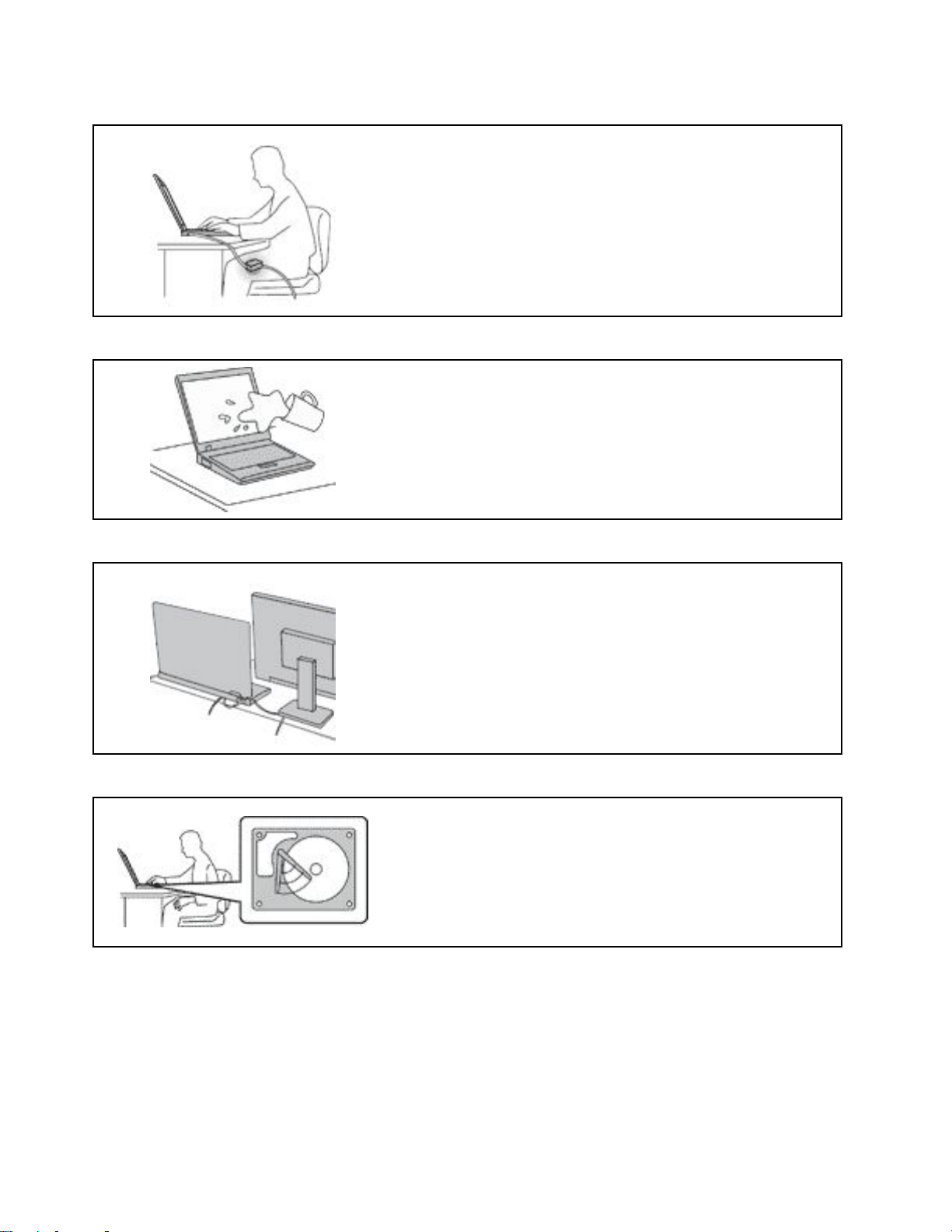
AC전원어댑터에서발생하는열에주의하십시오.
AC전원어댑터가전기콘센트와컴퓨터에연결된경우열이발
생합니다.
컴퓨터를오랫동안신체에접촉할경우,옷을입고있더라도화
상을입을수있습니다.
•사용중인AC전원어댑터를신체에접촉하지마십시오.
•보온용으로사용하지마십시오.
•사용중AC전원어댑터주위의코드를감싸지마십시오.
컴퓨터가물에젖지않도록주의하십시오.
컴퓨터에액체를엎지르거나감전되지않도록컴퓨터에액체성
물체를가까이두지마십시오.
케이블이손상되지않도록보호하십시오.
이동시컴퓨터및데이터를보호하십시오.
케이블에강한힘을가하면손상되거나끊어질수있습니다.
통신회선또는AC전원어댑터,마우스,키보드,프린터또는기
타전자장치의케이블이밟히거나,발에걸리거나,시스템또는다
른물건에의해손상되거나,컴퓨터작동을방해하지않도록케이블
을정리하십시오.
스토리지드라이브가장착된컴퓨터를옮기기전에,다음중하나
를수행하십시오.
•컴퓨터의전원을끄십시오.
•절전모드로설정하십시오.
•컴퓨터를최대절전모드로설정하십시오.
이렇게하면컴퓨터손상및데이터손실을방지할수있습니다.
74E490/E495/E490s/R490/S3–490사용설명서

컴퓨터를조심스럽게다루십시오.
컴퓨터를조심스럽게운반하십시오.
컴퓨터,LCD화면또는외장장치에무거운물체를올려놓거나,떨
어뜨리거나부딪치거나,긁거나,진동을가하거나,비트는등의물리
적인충격을가하지마십시오.
•적절한완충및보호장치가있는전용가방을사용하십시오.
•컴퓨터를너무꼭맞는가방에넣지마십시오.
•컴퓨터를가방에넣기전에컴퓨터가절전모드나최대절전모드
인지또는꺼져있는지확인하십시오.컴퓨터의전원이켜져있는
동안에는컴퓨터를가방에넣지마십시오.
즉각적인조치가필요한상황
제품은오용및취급상의부주의로인해파손될수있습니다.파손상태가심각한일부제품의경우에는검
사및수리가끝날때까지제품을사용해서는안됩니다.
모든전자제품을사용할때와마찬가지로,제품이켜져있을때에는항상세심한주의를기울이십시오.
드물게는제품에서냄새또는연기가나거나불꽃이일어날수있습니다.무엇인가가터지거나깨지는듯한
소리나증기가새는듯한소리가날수도있습니다.이러한현상은안전하게통제할수없게된내부전자
부품의단순고장일수도있습니다.또는잠재적인위험상황을의미하는것일수도있습니다.이런문제를
간과하여위험을감수하거나사용자스스로문제를진단하지마십시오.고객지원센터에문의하여안내를
받으십시오.서비스및지원전화번호목록은다음웹사이트를참고하십시오.
https://pcsupport.lenovo.com/supportphonelist
컴퓨터와컴퓨터부품을자주검사하여파손이나노화또는고장징후를확인하십시오.부품의상태가확
실하지않다면컴퓨터를사용하지마십시오.고객지원센터또는제조업체로해당제품의검사방법
을문의하고,필요한경우제품을수리하십시오.
드문현상이지만컴퓨터에다음과같은문제가발생하거나그밖의안전관련문제가발생하는경우,
제품의사용을중단하고고객지원센터의안내를받기전까지는전원플러그및전화선을제품에서분
리해두십시오.
•전원코드,플러그,전원어댑터,연장코드,과전류방지기또는전원공급장치가금이가고깨져
있거나손상되어있는경우.
•과열징후가보이거나연기,불꽃,화재등이발생한경우.
•배터리가손상(금이가거나홈이패임또는긁힘)되거나배터리에서내용물이흐르는경우또는
배터리에불순물이쌓여있는경우.
부록A.중요안전수칙75

•제품에서깨지는소리,증기가새는듯한소리또는터지는소리가나거나타는냄새가나는경우.
•컴퓨터제품,전원코드또는전원어댑터위에액체가흐른자국또는물체가떨어진자국이있는경우.
•컴퓨터제품,전원코드또는전원어댑터가물에노출된경우.
•제품이떨어지거나손상된경우.
•지침을따랐으나제품이올바르게작동하지않는경우.
참고:Lenovo에서제조하지않은제품(전원연장코드등)에위와같은증상이나타나는경우,제품의사
용을중단하고해당제조업체에문의하여자세한안내를받거나제품을적절히교체한후사용하십시오.
서비스및업그레이드
고객지원센터및설명서에서지시한경우가아니라면사용자가직접제품을수리하지마십시오.제품은
공인된서비스요원을통해서만서비스받으십시오.
참고:일부컴퓨터부품은사용자가직접업그레이드하거나교체할수있습니다.업그레이드는보통옵션
입니다.고객이설치할수있는교체부품을고객교체가능유닛(CRU)이라고합니다.Lenovo는사용자
가CRU를교체하거나옵션부품을설치해도괜찮은경우,설치설명서를함께제공합니다.부품을설치
또는교체할때사용자는모든지시사항을철저히따라야합니다.전원상태표시등이꺼졌다고해서
제품내부에전압이없는것은아닙니다.전원코드가있는제품의덮개를열기전에항상제품의전원
이꺼져있으며,제품의코드가모든전원으로부터분리되어있는지확인하십시오.부품의교체와관련
된문의사항이있는경우,고객지원센터에문의하시기바랍니다.
전원코드를분리한후에컴퓨터내에움직이는부품이없는경우에도안전을위해다음과같은경고
가필요합니다.
손가락이나기타신체부위를위험하고움직이는부분에가까이하지마십시오.부상을당하면즉시치료
를받으십시오.
컴퓨터내부의뜨거운구성요소를접촉하지마십시오.작동중일부구성요소는피부를태울만큼충
분히뜨겁습니다.컴퓨터덮개를열기전에컴퓨터의전원을끄고구성요소가식을때까지약10분정
도기다리십시오.
CRU를교체한후전원을연결하고퓨터를작동하기전에컴퓨터덮개를포함하여모든보호덮개를
다시설치하십시오.이조치는예기치않은감전사고를예방하고극히드물게발생할수있는예기치
않은화재를방지하는데중요합니다.
CRU를교체할때부상을입힐수있는날카로운모서리에주의하십시오.부상을당하면즉시치료
를받으십시오.
76E490/E495/E490s/R490/S3–490사용설명서

전원코드및어댑터관련사항
위험
컴퓨터제조업체에서제공한전원어댑터및전원코드만을사용하십시오.
전원코드는안전규격에맞는제품이어야합니다.독일의경우H03VV-F,3G,0.75mm
상의제품을사용하십시오.다른국가의경우해당지역의안전규격제품을사용하십시오.
전원코드를전원어댑터또는다른물체에감아두지마십시오.전원코드를감아서보관하면코드에마
모,균열또는주름이발생할수있습니다.이런증상은제품의안전한사용을저해할수있습니다.
전원코드는항상사람에의해밟히거나걸리지않게하고다른물체사이에끼지않도록배선하십시오.
전원코드및제품어댑터는물기가없는곳에두십시오.예를들어싱크대,욕조,화장실근처또는액
체세제로청소한바닥에는전원코드및전원어댑터를두지마십시오.특히잘못된사용으로인해
전원코드또는전원어댑터가파손되어있는경우,액체는단락을유발할수있습니다.또한액체는
점진적으로전원코드의단자및/또는어댑터의커넥터단자를부식시키므로,결국전원코드및어
댑터의과열을초래할수있습니다.
항상전원코드커넥터가콘센트에연결되어있는지를확인하십시오.
전원어댑터의AC입력단자부분이부식되어있거나AC입력단자부근또는그밖의부분에플라스
틱변형등과같은과열의흔적이있는경우,사용하지마십시오.
양쪽끝의접점중어느쪽에라도부식및과열의흔적이보이거나,손상된것으로보이는전원코드는
절대로사용하지마십시오.
과열을방지하려면콘센트에연결되어있는전원어댑터위에옷이나다른물건을덮지마십시오.
2
또는그이
전원연장코드및관련장치에관한사항
사용중인전원연장코드나과부하방지장치,UPS(무정전전원공급장치)그리고멀티탭이제품의작동
에필요한전기적요건을충족하는제품인지확인하십시오.해당장치에과부하를주지마십시오.멀티탭
을사용하는경우,멀티탭에가해지는부하는멀티탭의정격입력이내여야합니다.전력부하량이나전원
요구사항또는정격입력에관해궁금한사항이있으면전기기술자에게문의하십시오.
플러그및콘센트관련사항
위험
컴퓨터에연결하여사용하려는전기콘센트(벽면의전원콘센트)가손상되거나부식되어보이는경우,
공인전기기술자가콘센트를교체하기전까지해당콘센트를사용하지마십시오.
플러그를구부리거나개조하지마십시오.플러그가손상된경우,제조사에문의하여새로운플러그
로교체하십시오.
전기를많이소모하는가정용또는상업용제품과함께전기콘센트를사용하지마십시오.함께사용하는
경우,불안정한전압으로인해컴퓨터,데이터또는컴퓨터에연결된장치가손상될수있습니다.
부록A.중요안전수칙77

3구플러그가있는제품도있습니다.이플러그는접지된전기콘센트에만사용할수있으며.일종의안
전기능입니다.접지되지않은콘센트에이플러그를사용하려고하면안전기능이손상될수있습니다.
콘센트에플러그를연결할수없는경우전기기술자에게문의해인증된콘센트어댑터를설치하거나,기
존콘센트를접지된안전한콘센트로교체하십시오.전기콘센트가절대로과부하되지않도록하십시오.
전체적인시스템부하량은분기회로정격의80%를초과해서는안됩니다.전력부하량이나분기회로
정격에관해궁금한사항이있으면전기기술자에게문의하십시오.
사용하려는콘센트가올바르게배선되어있으며,기기근처에있어손쉽게사용할수있는지확인하십시
오.전원코드에무리를줄정도로전원코드를너무팽팽하게연결하지마십시오.
전원콘센트가연결하려는제품에대해올바른전압및전류를공급하는지확인하십시오.
전원플러그를콘센트에연결하거나분리할때에는무리한힘이가해지지않도록주의하십시오.
전원공급장치주의사항
전원공급장치의덮개또는다음과같은레이블이부착된부품을분해하지마십시오.
위와같은레이블이부착되어있는모든부품에는인체에위험한전압이나전하량및에너지준위가존재합
니다.이러한부품의내부에는수리가가능한부분이없습니다.위와같은레이블이부착된부품의고장이
의심스러운경우,서비스센터에문의하십시오.
외장장치관련사항
경고:
컴퓨터전원이켜져있는동안USB(UniversalSerialBus)및1394케이블이외의외장장치케이블을
연결하거나분리하지마십시오.연결하거나분리하는경우,컴퓨터가손상될수있습니다.이러한손상을
방지하려면컴퓨터를종료하고5초이상기다린후,외장장치를분리하십시오.
배터리사용에관한일반사항
위험
Lenovo에서제공하는배터리는각제품에대한호환성검사를마친제품으로,정품배터리로만교체할
수있습니다.Lenovo에서지정하지않은배터리또는분해되거나수리된배터리는보증에서제외됩니다.
배터리를오남용할경우,배터리에과열,누액심지어는폭발이발생할수있습니다.사고를방지하
려면다음주의사항을준수하십시오.
•배터리를열거나분해하거나수리하지마십시오.
•배터리에충격을가하거나구멍을내지마십시오.
•배터리를단락시키거나물또는기타액체에노출시키지마십시오.
•배터리를어린이의손이닿지않는곳에보관하십시오.
•화기에가까이두지마십시오.
배터리가손상되었거나방전되었거나배터리단자에이물질이묻어있을경우사용을중지하십시오.
78E490/E495/E490s/R490/S3–490사용설명서

충전식배터리또는충전식배터리가내장된제품은약30~50%충전된상태로실온에서보관해야합
니다.과방전을방지하기위해일년에한번정도배터리를충전할것을권장합니다.
배터리를매립하여폐기하지마십시오.배터리를폐기할때는해당지역의관련조례및법규를따
르십시오.
충전식내장배터리주의사항
위험
충전식내장배터리를제거하거나교체하려고하면안됩니다.배터리교체는Lenovo공인수리점또는
Lenovo공인기술자에의해이행되어야합니다.
배터리를충전할때에는제품설명서에명시된지시사항을엄격히준수하십시오.
Lenovo공인수리점또는기술자는현지법률및규정에따라Lenovo배터리를재활용합니다.
리튬코인셀배터리안내문
위험
배터리가올바르게장착되지않았을경우에는폭발의위험이있습니다.
코인셀배터리가CRU가아닌경우코인셀배터리를교체하지마십시오.배터리교체는Lenovo공
인수리점또는Lenovo공인기술자에의해이행되어야합니다.
Lenovo공인수리점또는기술자는현지법률및규정에따라Lenovo배터리를재활용합니다.
리튬코인셀배터리를교체할때는제조업체에서권장하는동일유형의배터리만을사용하십시오.배터리
에는리튬이함유되어있어잘못사용,취급또는폐기할경우폭발의위험이있습니다.리튬코인셀배터
리를삼키면단2시간만에질식이나심한내장화상을입을수있으며사망할수도있습니다.
배터리를어린이의손이닿지않는곳에보관하십시오.리튬코인셀배터리를삼켰거나신체내부에
들어간경우즉시치료를받으십시오.
사고를방지하려면다음사항을준수하십시오.
•배터리를물속에던지거나침수시키지마십시오
•100°C(212°F)이상가열하지마십시오
•수리하거나분해하지마십시오
•기압이매우낮은환경에두지마십시오
•온도가매우높은환경에두지마십시오
•분쇄하거나,구멍을뚫거나,절단하거나소각하지마십시오
배터리를폐기할때는해당지역의법령또는규정에따라폐기하십시오.
부록A.중요안전수칙79

다음경고문은미국캘리포니아주에거주하는사용자에게적용됩니다.
캘리포니아과염소산염정보:
이산화망간리튬배터리가들어있는제품에는과염소산염이포함될수있습니다.
과염소산염물질이포함되어있으므로취급시주의를요합니다https://www.dtsc.ca.gov/
hazardouswaste/perchlorate/를참조하십시오.
발열및제품의환기관련사항
위험
컴퓨터,AC전원어댑터및기타장치의전원을켜거나배터리를충전하면열이발생합니다.특히,노트
북컴퓨터의경우에는크기가작으므로상당한열이발생합니다.제품의발열에관해서는다음과같
은기본적인주의사항을따르십시오.
•컴퓨터가작동중이거나배터리가충전중일때에는컴퓨터의밑면,팜레스트및기타일부부품에열
이발생합니다.손,무릎또는신체일부를컴퓨터의뜨거워진부분에오랫동안접촉하지않도록하십
시오.팜레스트에손바닥을댄채로키보드를오랫동안사용하지마십시오.일반적인작동중에도
컴퓨터에서열이발생합니다.발열량은배터리충전수준및시스템사용량에따라다릅니다.오
랫동안컴퓨터를신체에접촉할경우,옷을입고있더라도불쾌감을느낄수있으며심하면화상
까지도입을수있습니다.키보드사용시팜레스트에서손을떼어주기적으로휴식을취하십시
오.또한장시간키보드를사용하지마십시오.
•인화성물질또는폭발성물질이있는근처에서컴퓨터를사용하거나배터리를충전하지마십시오.
•사용자의안전과편의,컴퓨터의안정적인작동을위해컴퓨터에는통풍구,냉각팬및방열판이있습니
다.컴퓨터를침대나소파,카페트,그밖의부드러운표면에올려두는등의취급상의부주의로통풍구
가차단될수있습니다.통풍구,냉각팬및/또는방열판을막거나가리거나기능을해제하지마십시오.
•AC전원어댑터가전기콘센트와컴퓨터에연결된경우열이발생합니다.사용중인어댑터가신체에
닿지않도록하십시오.보온용으로AC전원어댑터를사용하지마십시오.컴퓨터를오랫동안신체
에접촉할경우,옷을입고있더라도화상을입을수있습니다.
안전을위해항상다음과같은기본적인주의사항을따르십시오.
•컴퓨터의플러그를연결할때에는덮개를닫아두십시오.
•컴퓨터외부에먼지가쌓이지않았는지정기적으로확인하십시오.
•베젤의통풍구및기타구멍에서먼지를제거하십시오.먼지가많거나통행이많은위치에컴퓨터
가있는경우,자주청소하십시오.
•통풍구앞을막지마십시오.
•컴퓨터를가구안에서작동시키거나보관하지마십시오.과열될위험이높습니다.
•컴퓨터내부온도는35°C(95°F)를초과하지않아야합니다.
전류관련안전수칙
위험
전원,전화,통신케이블등의전류는위험합니다.
감전의위험을피하려면다음과같은주의사항을따르십시오.
•번개를동반한폭풍우시컴퓨터를사용하지마십시오.
•번개가치는날에는케이블을연결또는분리하거나본제품을설치,보수또는다시구성하지마십시오.
80E490/E495/E490s/R490/S3–490사용설명서

•모든전원코드는접지된유선콘센트에올바르게연결하십시오.
•본제품에연결할장치를유선콘센트에올바르게연결하십시오.
•신호케이블을연결또는분리할때가능하면한손으로만잡으십시오.
•화기나물근처에서또는구조손상이있는경우에는장치의전원을켜지마십시오.
•설치및구성과정에서별도의지시사항이없는경우,장치의덮개를열기전에연결된전원코
드,배터리및모든케이블을분리하십시오.
•내부부품함이제자리에장착된경우에만컴퓨터를사용하십시오.내부부품및회로가노출되어
있는경우에는컴퓨터를사용하지마십시오.
위험
본제품이나주변장치를설치및이동하거나덮개를열때다음절차에서설명한대로케이블을
연결하거나분리하십시오.
연결할때:
1.전원을모두끄십시오.
2.먼저모든케이블을장치에연결하십시오.
3.커넥터에신호케이블을연결하십시오.
4.콘센트에전원코드를연결하십시오.
5.장치의전원을켜십시오.
분리할때:
1.전원을모두끄십시오.
2.먼저콘센트에서전원코드를분리하십시오.
3.커넥터에서신호케이블을분리하십시오.
4.장치에서모든케이블을분리하십시오.
컴퓨터에모든기타케이블을연결하기전에콘센트에서전원코드를분리하십시오.
컴퓨터에다른모든케이블을연결한후에만콘센트에전원코드를다시연결할수있는경우도있습니다.
위험
천둥번개가치는동안에는어떠한교체작업도하지말고벽에있는전화단자에서케이블을연결
하거나제거하지마십시오.
LCD(LiquidCrystalDisplay)관련사항
경고:
액정화면(LCD)은유리로만들어져있으므로컴퓨터에과도한힘을가하거나떨어뜨리면LCD가파손될
수있습니다.LCD가파손되어내부의액정이눈에들어가거나손에묻으면즉시깨끗한물로15분이상
닦아내십시오.조금이라도이상을느끼면즉시병원에가서의사의진찰을받아야합니다.
참고:수은을함유한형광등램프(예:비LED)가있는제품의경우,액정화면(LCD)의형광등에는수은
이함유되어있습니다.현지법률에따라폐기하십시오.
이어폰,헤드폰또는헤드셋의사용
이어폰이나헤드폰의음압이너무클경우청력이손상될수있습니다.이퀄라이저를최대로조정
하면이어폰및헤드폰출력전압이증가하여음압이높아집니다.따라서청력손상을방지하기위해
이퀄라이저를적절한수준으로조정하십시오.
부록A.중요안전수칙81

헤드폰또는이어폰커넥터의출력이EN50332-2사양을준수하지않을경우,볼륨을높인상태에서장
시간헤드폰또는이어폰을사용하면청력이손상될수있습니다.컴퓨터의헤드폰출력커넥터는EN
50332-2Subclause7을준수해야합니다.이사양에서는컴퓨터의최대광대역실제RMS출력전압을
150mV로제한합니다.청력손상을방지하기위해사용중인헤드폰또는이어폰이EN50332-2(Clause
7Limits)에규정된광대역특성전압75mV를준수하는지확인하십시오.EN50332-2를준수하지않
는헤드폰을사용할경우,음압이너무높아위험할수있습니다.
Lenovo컴퓨터의패키지에헤드폰또는이어폰세트가있는경우,헤드폰또는이어폰과컴퓨터는EN
50332-1사양을준수하도록맞추어져있습니다.타사의헤드폰또는이어폰을사용하는경우,EN
50332-1(Clause6.5LimitationValues)을준수하는지확인하십시오.EN50332-1을준수하지않
는헤드폰을사용할경우,음압이너무높아위험할수있습니다.
질식위험관련주의사항
질식위험-제품에작은부품이포함되어있습니다.
3살이하어린이의손이닿지않는곳에보관하십시오.
포장재주의사항
위험
비닐봉지는위험할수있으니.질식의위험이있으니유아및소아의손에닿지않는장소에보관하십시오.
유리재질부품관련주의사항
경고:
제품의일부부품은유리로제작되었을수있습니다.이러한유리재질의부품은제품을단단한표면에떨
어뜨리거나상당한충격을가할경우파손될수있습니다.유리가파손된경우파손된부위를만지거나제
거하려고하지마십시오.전문서비스기술자를통해이를교체하기전까지제품사용을중단하십시오.
정전기방지
정전기는인체에해롭지는않지만컴퓨터구성요소및옵션부품에심각한손상을초래할수있습니다.정
전기에민감한부품을잘못취급하면부품이손상될수있습니다.옵션또는CRU의포장을제거한경우,
지시사항에따라이를설치할때까지부품을포함한정전기방지포장재를벗기지마십시오.
옵션부품또는CRU를취급할때나컴퓨터내부작업을하는경우,정전기에의한손상을방지하려면
다음사항을준수하십시오.
•움직임을최소화하십시오.움직임으로인해주변에정전기가발생할수있습니다.
•부품을항상조심스럽게다루십시오.어댑터,메모리모듈및기타회로기판은가장자리부분을잡으십
시오.절대로노출된전기회로를만지지마십시오.
•다른사람이부품을만지지못하도록하십시오.
82E490/E495/E490s/R490/S3–490사용설명서

•정전기에민감한옵션부품또는CRU를설치하는경우,부품이들어있는정전기방지포장재를컴퓨터
의금속으로된확장슬롯덮개또는기타도포되지않은금속표면에적어도2초이상접촉시키십시오.
이런과정을거치면포장재및사용자의신체에미치는정전기의영향을줄일수있습니다.
•가능하면정전기에민감한부품을정전기방지포장재에서벗긴후내려놓지않은상태에서설치하십
시오.부품을내려놓아야하는경우,정전기방지포장재를부드럽고고른표면에놓은후그위
에부품을놓으십시오.
•부품을컴퓨터덮개또는기타금속으로된표면에놓지마십시오.
운영환경
최대고도(가압없음)
3,048m(10,000피트)
온도
•2,438m(8,000피트)까지의고도
–작동:5°C~35°C(41°F~95°F)
–보관및운송(원본운송패키지상태):-20°C~60°C(-4°F~140°F)
–보관(패키지없음):5°C~43°C(41°F~109°F)
•2,438m(8,000피트)이상의고도
–압력이없는조건에서작동시최대온도:31.3°C(88°F)
참고:배터리를충전할때배터리의온도는10°C(50°F)이상이어야합니다.
상대습도
•작동:8%~95%(습구온도23°C(73°F))
•보관및운송:5%~95%(습구온도27°C(81°F))
청소및유지보수
적절한관리를통해컴퓨터를더욱안정적으로사용할수있습니다.다음은컴퓨터를최상의성능
을발휘하는상태로유지하기위한정보입니다.
기본유지보수를위한주의사항
다음은컴퓨터의정상작동을유지하기위한기본적인유의사항입니다.
•가능하면통풍이잘되며직사광선이들어오지않는건조한곳에컴퓨터를두십시오.
•컴퓨터나기타부속장치를포장하는데사용되었던포장재는질식의위험이있으니유아및소아의손
에닿지않는장소에보관하십시오.
•컴퓨터를자석이나켜져있는휴대폰,전기제품또는스피커로부터멀리떨어뜨려주십시오(13cm이상).
•5°C/41°F이하나35°C/95°F이상의온도에컴퓨터를노출하지마십시오.
•디스플레이와키보드또는팜레스트사이에물건(종이포함)을두지마십시오.
•컴퓨터디스플레이는특정각도에서열고사용하도록설계될수있습니다.디스플레이를강제로열
지마십시오.그렇지않으면컴퓨터힌지가손상될수있습니다.
•AC전원어댑터의플러그가연결되어있는경우컴퓨터를뒤집지마십시오.그러면어댑터플러그가
파손될수있습니다.
•컴퓨터를이동하기전에미디어를제거하고,연결되어있는장치의전원을끄고,전기코드와케
이블을분리하십시오.
부록A.중요안전수칙83

•열린컴퓨터를들어올릴때밑면을받쳐드십시오.LCD화면을잡거나들어올리지마십시오.
•공인된Lenovo서비스요원만이컴퓨터를분해하거나수리할수있습니다.
•디스플레이가열려있거나닫힌상태로유지되도록래치를수정하거나테이프를붙이지마십시오.
•음이온이발생하는가전제품에서나오는바람에컴퓨터와주변기기를직접노출시키지마십시오.가능
한경우안전하게정전기가방전되도록컴퓨터를접지시키십시오.
컴퓨터청소
컴퓨터를주기적으로청소하면컴퓨터의표면을보호하고컴퓨터고장을미연에방지할수있습니다.
컴퓨터덮개청소:중성세제를푼물에적신보풀이없는천으로닦으십시오.덮개에직접액체를뿌
리지마십시오.
키보드청소:중성세제를푼물에적신보풀이없는천으로키를하나씩닦으십시오.한번에여러개
의키를닦을경우천이인접한키사이에끼어키가손상될수있습니다.클리너를키보드에직접분
사하지마십시오.키아래의부스러기또는먼지를제거하려면헤어드라이어의시원한바람을사용하
거나솔이있는카메라블로어를사용하십시오.
컴퓨터화면청소:긁은자국,기름,먼지,화학물질및자외선은컴퓨터화면의성능에영향을줄수있습
니다.보풀이없는부드러운마른천으로화면을살살닦으십시오.화면에긁은자국같은표시가있을경우
얼룩일수있습니다.부드러운마른천으로얼룩을살살닦거나먼지를터십시오.얼룩이지워지지않을경
우,보풀이없는부드러운천에물또는안경클리너를적시십시오.컴퓨터화면에액체를직접뿌리지마십
시오.컴퓨터화면의물기를완전히말린다음화면을닫으십시오.
84E490/E495/E490s/R490/S3–490사용설명서
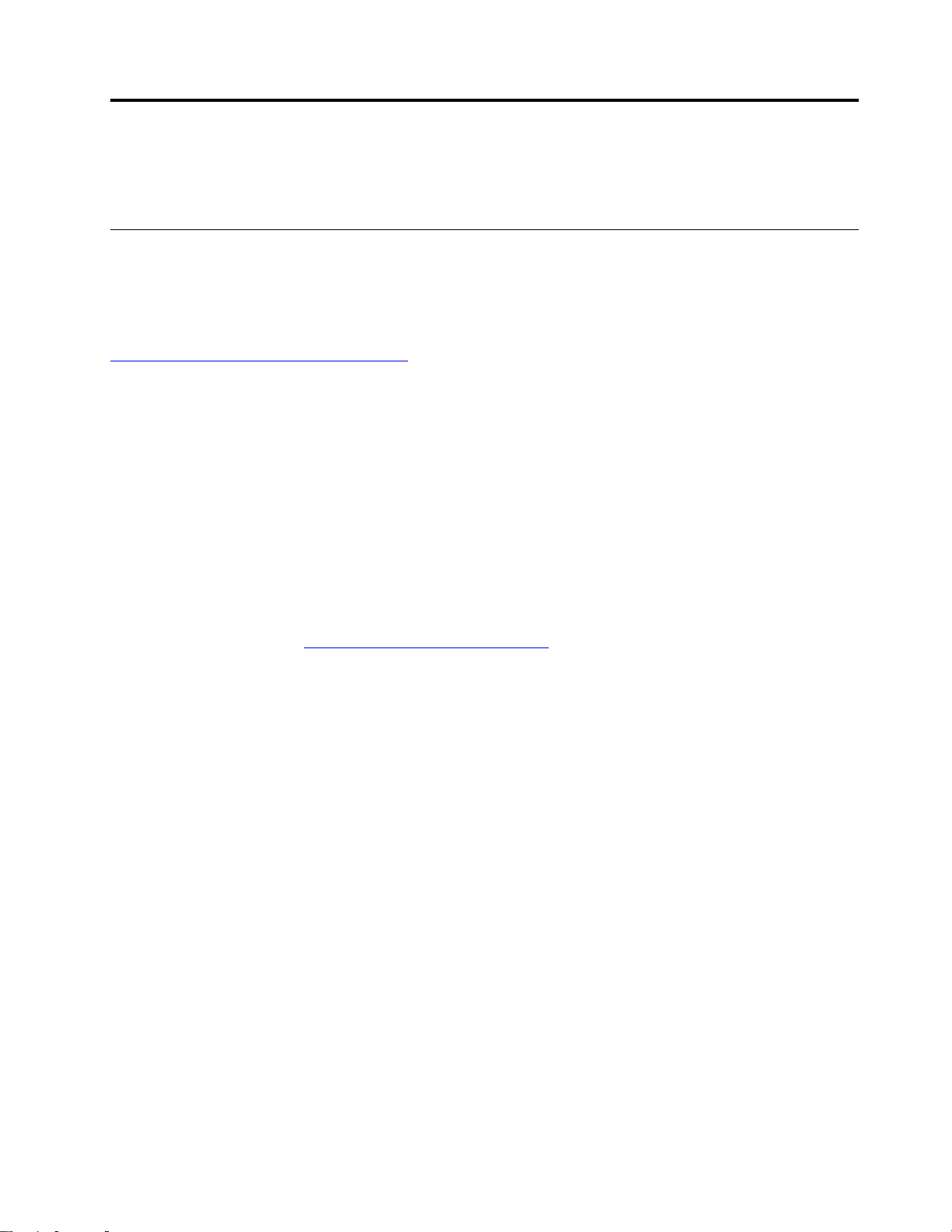
부록B.내게필요한옵션및올바른자세정보
이장에서는내게필요한옵션및올바른자세에대한정보를제공합니다.
내게필요한옵션정보
Lenovo에서는청각,시각및이동에제한이있는사용자가정보와기술을손쉽게접하도록폭넓은지원을
하고있습니다.이섹션에서는이러한사용자가컴퓨터를최대한사용할수있는방법에대한정보를제공
합니다.다음웹사이트에서도접근성관련최신정보를확인할수있습니다.
https://www.lenovo.com/accessibility
바로가기키
다음목록에는컴퓨터를보다쉽게사용할수있는바로가기키가포함되어있습니다.
참고:키보드에따라일부바로가기키를사용할수없는경우가있습니다.
•Windows로고키+U:접근성센터열기
•8초동안오른쪽Shift:필터키켜기또는끄기
•Shift5회:고정키켜기또는끄기
•5초동안NumLock:토글키켜기또는끄기
•LeftAlt+LeftShift+NumLock:마우스키켜기또는끄기
•LeftAlt+LeftShift+PrtScn(또는PrtSc):고대비켜기또는끄기
자세한내용을확인하려면https://windows.microsoft.com
combinations,shortcutkeys등의키워드를사용하여검색하십시오.
접근성센터
사용자는Windows운영체제의접근성센터를통해물리적,인지적요구에맞게컴퓨터를구성할수
있습니다.
내게필요한옵션모음에액세스하려면:
1.제어판으로이동하여범주별로표시합니다.
2.접근성➙접근성센터를클릭하십시오.
3.화면의지시사항에따라알맞은도구를선택하십시오.
접근성센터를구성하는도구는대개다음과같습니다.
•돋보기
돋보기는항목을더잘볼수있도록전체화면이나화면의일부를확대할수있는유용한유틸리티입니다.
•내레이터
내레이터는화면에표시된내용을큰소리로읽어주고오류메시지와같은이벤트를설명하는화
면판독기입니다.
•화상키보드
물리적키보드대신마우스,조이스틱또는기타포인팅장치를사용하여컴퓨터에데이터를입력하려
는경우,화상키보드를사용할수있습니다.화상키보드는표준키를모두갖추고있는시각적키
보드입니다.마우스또는다른포인팅장치를사용하여키를선택하거나컴퓨터가멀티터치화면을
지원하는경우키를눌러선택할수있습니다.
으로이동한후keyboardshortcuts,key
©CopyrightLenovo2018,2019
85

•고대비
고대비는화면에서일부텍스트와이미지의색상대비를높이는기능입니다.결과적으로해당항목이더
욱또렷해지고식별이쉬워집니다.
•사용자설정키보드
키보드설정을조정하면키보드를보다쉽게사용할수있습니다.예를들어,키보드로포인터를제어하
도록설정할수도있고,특정키조합을통해더쉽게글자를입력할수도있습니다.
•사용자설정마우스
마우스설정을조정하면마우스를보다쉽게사용할수있습니다.예를들어,포인터모양을변경하면마
우스로보다쉽게창을관리할수있게됩니다.
음성인식
음성인식을사용하면음성으로컴퓨터를제어할수있습니다.
음성명령을사용하여키보드와마우스를제어할수있습니다.음성명령을사용하면프로그램시작,메뉴
열기,화면에있는개체클릭하기,문서에텍스트입력및이메일쓰고보내기를할수있습니다.
음성인식을사용하려면:
1.제어판으로이동하여범주별로표시합니다.
2.접근성➙음성인식을클릭하십시오.
3.화면에표시되는지시사항을따릅니다.
화면판독기기술
화면판독기기술은기본적으로소프트웨어프로그램인터페이스,도움말시스템및다양한온라인문서에
초점을두고있습니다.화면판독기에대한추가정보는다음을참고하십시오.
•화면판독기로PDF사용:
https://www.adobe.com/accessibility.html?promoid=DJGVE
•JAWS화면판독기사용:
https://www.freedomscientific.com/Products/Blindness/JAWS
•NVDA화면판독기사용:
https://www.nvaccess.org/
화면해상도
컴퓨터의화면해상도를조정하여화면에서텍스트및이미지를읽기쉽게설정할수있습니다.
화면해상도를조정하려면:
1.마우스오른쪽버튼으로바탕화면의빈영역을클릭한다음디스플레이설정➙디스플레이를
클릭하십시오.
2.화면에표시되는지시사항을따릅니다.
참고:해상도를너무낮게설정하면일부항목이화면에제대로구현되지않을수있습니다.
사용자지정가능한항목크기
항목의크기를변경하여화면에나타나는항목을보기쉽게설정할수있습니다.
•항목크기를일시적으로변경하려면접근성센터에서돋보기도구를사용하십시오.
•항목크기를영구적으로변경하려면:
–화면에서모든항목의크기를변경합니다.
86E490/E495/E490s/R490/S3–490사용설명서

1.마우스오른쪽버튼으로바탕화면의빈영역을클릭한다음디스플레이설정➙디스플레
이를클릭하십시오.
2.화면의지시사항에따라항목크기를변경하십시오.일부응용프로그램의경우로그아웃했다가
로그인할때까지적용되지않을수있습니다.
–웹페이지에서항목의크기를변경합니다.
Ctrl을누른상태로더하기키(+)를눌러텍스트크기를확대하거나빼기키(–)를눌러축소합니다.
–바탕화면또는창에서항목의크기를변경합니다.
참고:이기능은일부Windows에만있습니다.
휠이있는마우스일경우,Ctrl을누른상태로휠을스크롤하여항목크기를변경하십시오.
산업표준커넥터
본컴퓨터는보조장치에연결할수있는산업표준커넥터와함께제공됩니다.
액세스가능한형식의문서
Lenovo는올바르게태그처리된PDF파일또는HTML(HyperTextMarkupLanguage)파일과같은
전자문서를액세스가능한형식으로제공합니다.Lenovo전자문서는시각장애인이화면판독기를통해
문서를읽을수있도록개발되었습니다.또한문서의각이미지에는적절한대체텍스트도포함되어있어서
화면판독기사용시시각장애인이이미지를이해할수있도록이미지를설명합니다.
올바른자세에관한정보
컴퓨터사용시작업능률을향상시키고보다편안하게작업하기위해서는올바른자세습관이중요합니다.
사용중인장비와작업공간을사용자의취향과수행하고있는작업에맞게배치하십시오.또한건강한작
업습관을가지면작업능률이향상되고컴퓨터를편안하게사용할수있습니다.
사용자의실제작업환경이자주변할수있지만.주변에밝은조명을설치하고올바른자세와함께컴퓨터
하드웨어를올바르게배치하면작업능률을올리고보다편리하게사용하는데도움이될수있습니다.
아래의그림은컴퓨터사용시일반적인자세의예입니다.이러한환경이아니더라도아래의제안사항은대
부분준수할수있는기본적인사항입니다.좋은습관을기르면그만큼효율적으로작업할수있습니다.
일반적인자세:같은자세로장시간작업하면피로해지기쉬우므로작업자세를조금씩규칙적으로바
꾸십시오.또한작업중간에짧은휴식을자주취하는것이잘못된작업자세로인한불편함을방지하
는데도움이됩니다.
화면:디스플레이의거리는편안하게볼수있는거리인510~760mm(20~30인치)정도를유지하
십시오.머리위의조명이나외부광원으로인해디스플레이가반사되거나반짝이지않도록하십시오.
디스플레이화면을깨끗하게유지하고화면이선명하게보이도록화면밝기를조절하십시오.화면
밝기를조절하려면밝기조절키를누르십시오.
부록B.내게필요한옵션및올바른자세정보87

머리자세:머리와목을편안하고바른(수직또는곧은)자세로유지하십시오.
의자:등받이가있고높이조절이가능한의자를사용하십시오.편안한자세에맞게의자높이를조절
하십시오.
팔과손의위치:가능하다면팔걸이가있는의자나팔의무게를지탱할수있는공간을활용하십시오.팔과
손,손목을편안하고바른(수평인)자세로유지하십시오.키를세게두드리지말고가볍게타이핑하십시오.
다리위치:넓적다리부분은바닥과수평이되도록하고,발은바닥이나발걸이에편안하게올려놓으십시오.
여행중일때
이동중이거나임시적인환경에서는위에서설명한사항을준수하지못할수도있습니다.그러나가능하
면위에서제시한제안사항을지키는것이좋습니다.바른자세를유지하고적당한조명을사용하면업
무의효율을높이면서편안하게작업하는데도움이됩니다.사무실환경이아닌곳에서작업하는경
우,올바른자세와휴식시간사용에대해특별히주의하십시오.사용자의필요에알맞게컴퓨터를변
경하거나확장하는데도움이되는많은제품솔루션을사용할수있습니다.이러한옵션중일부는
https://www.lenovo.com/accessories
에서확인할수있습니다.조정기능을비롯하여원하는기능을제
공하는도킹솔루션및외부제품을살펴보십시오.
시력에관한주의사항
노트북컴퓨터의영상표시화면은엄격한규격에맞추어설계되어있습니다.이러한영상표시화면
은깨끗하고선명한이미지와크고밝은디스플레이로눈에편안함을제공합니다.그러나장시간집중
해서컴퓨터를사용하면눈이피로해질수있습니다.눈이쉽게피로하고불편함이느껴지면안과의
사에게진료를받으십시오.
88E490/E495/E490s/R490/S3–490사용설명서

부록C.준수정보
이장에서는Lenovo제품에관한규정,환경,RoHS및ENERGYSTAR정보를제공합니다.
라디오주파수준수사항
무선통신이장착된컴퓨터모델은무선사용이허가된국가또는지역의무선주파수및안전표준을따
르고있습니다.
본문서이외에,컴퓨터에포함된무선장치를사용하기전에해당국가나지역의
를확인하십시오.
Regulatory Notice
무선관련정보
이절에서는Lenovo제품에관한무선관련정보를제공합니다.
무선네트워크상호운용성
무선LAN카드는DSSS(DirectSequenceSpreadSpectrum),CCK(ComplementaryCode
Keying)및/또는OFDM(OrthogonalFrequencyDivisionMultiplexing)무선통신기술기반의모
든무선LAN제품과호환될수있도록설계된제품으로서다음사항을준수합니다.
•IEEE(InstituteofElectricalandElectronicsEngineers)가정의하고승인한무선LAN의
802.11b/g표준,802.11a/b/g,802.11n또는802.11ac.
•Wi-FiAlliance
®
에서정의한Wi-Fi
무선네트워크사용환경과인체에미치는영향
이컴퓨터에는무선주파수(RF)안전규격및권고사항에따르는지침대로작동하는통합무선카드가장
착되어있습니다.따라서Lenovo는사용시본제품이사용자에게해가가지않는안전한컴퓨터임을신뢰
합니다.이안전규격과권고사항은국제과학계의공통된의견과광범위한연구문헌을지속적으로검토
및해석하는과학위원및협회의심의결과를반영하고있습니다.
일부상황이나환경에서건물소유주나조직의담당자가무선장치사용을제한하는경우도있습니다.해
당하는상황의예는다음과같습니다.
®
(WirelessFidelity)인증.
•비행기탑승시나병원또는정유소근처,폭발지역(전기폭발성장치),의료용임플란트또는본체가마
모된전기의료장치(예:심장박동조절장치)
•다른장치또는서비스에방해위험이감지되었거나위험으로식별된기타모든환경.
특정영역(예:공항이나병원)에서의무선장치사용에관한정책을모를경우컴퓨터를사용할때무선장
치를사용할수있는지해당조직에문의하시기바랍니다.
UltraConnect무선안테나의위치확인
이컴퓨터에는UltraConnect™무선안테나시스템이탑재되어있습니다.장소에구애받지않고어디에
서나무선통신을사용할수있습니다.
©CopyrightLenovo2018,2019
89

다음그림은컴퓨터의안테나위치를나타냅니다.
1.무선LAN안테나(보조)
2.무선LAN안테나(기본)
무선규격안내사항위치확인
무선규격안내사항에대한자세한정보는컴퓨터와함께제공되는
Notice
(https://support.lenovo.com)를참조하십시오.
Regulatory
유럽연합—라디오장비지시사항준수
Thisproductisinconformitywithalltherequirementsandessentialnormsthatapplyto
EUCouncilRadioEquipmentDirective2014/53/EUontheapproximationofthelawsofthe
MemberStatesrelatingtoradioequipment.ThefulltextofthesystemEUdeclarationof
conformityisavailableat:
https://www.lenovo.com/us/en/compliance/eu-doc
Lenovocannotacceptresponsibilityforanyfailuretosatisfytheprotectionrequirements
resultingfromanon-recommendedmodificationoftheproduct,includingtheinstallation
ofoptioncardsfromothermanufacturers.Thisproducthasbeentestedandfoundto
complywiththelimitsforClassBequipmentaccordingtoEuropeanStandardsharmonized
intheDirectivesincompliance.ThelimitsforClassBequipmentwerederivedfortypical
residentialenvironmentstoprovidereasonableprotectionagainstinterferencewith
licensedcommunicationdevices.
브라질
Esteequipamentonãotemdireitoàproteçãocontrainterferênciaprejudicialenãopodecausarinterferência
emsistemasdevidamenteautorizados.
Thisequipmentisnotprotectedagainstharmfulinterferenceandmaynotcause
interferencewithdulyauthorizedsystems.
90E490/E495/E490s/R490/S3–490사용설명서

멕시코
Advertencia:EnMexicolaoperacióndeesteequipoestásujetaalassiguientesdoscondiciones:(1)es
posiblequeesteequipoodispositivonocauseinterferenciaperjudicialy(2)esteequipoodispositivodebe
aceptarcualquierinterferencia,incluyendolaquepuedacausarsuoperaciónnodeseada.
싱가포르
한국
무선설비전파혼신(사용주파수2400∼2483.5,5725∼5825무선제품해당)
해당무선설비가전파혼신가능성이있으므로인명안전과관련된서비스는할수없음
SAR정보
본장치는전파노출에대한가이드라인을충족합니다.
본장치는무선송수신기입니다.본장치는국제가이드라인으로권장되는전파노출에대한제한을
초과하지않도록설계되었습니다.장치액세서리및최신부품을사용할경우SAR값이달라질수있
습니다.SAR값은국가보고및테스트요구사항과네트워크대역에따라다를수있습니다.본장치
는사람의신체에서20mm이상의거리에서사용할수있습니다.
국가및지역의환경정보
이섹션에서는Lenovo제품에관한환경,재활용및RoHS정보를제공합니다.
재활용및환경정보
Lenovo에서는IT장비소유자가사용할수없게된장비처리시이를재활용하도록권장하고있습니
다.Lenovo는장비소유자가IT제품을재활용할수있도록다양한프로그램및서비스를제공합니다.
Lenovo제품재활용에관한정보는다음웹사이트를참고하십시오.
https://www.lenovo.com/recycling
제품에대한최신환경정보를확인할수있는사이트는다음과같습니다.
https://www.lenovo.com/ecodeclaration
중요WEEE정보
Lenovo제품의WEEE표시는WEEE및전자제품폐기물규정(예:유럽WEEE지침,인도전자제품폐
기물관리규정)이있는국가에적용합니다.제품에지역별규정에따라WEEE(WasteElectricaland
부록C.준수정보91
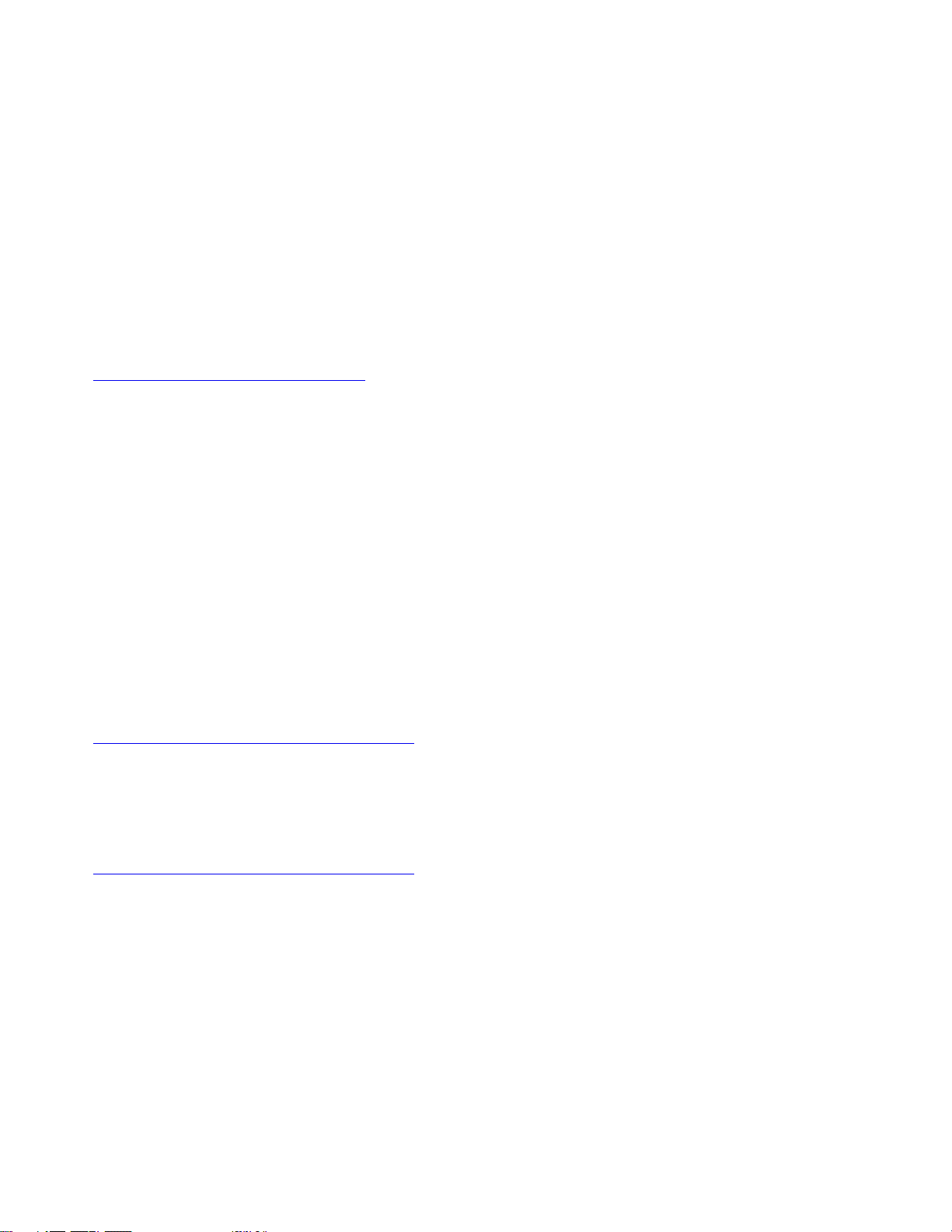
ElectronicEquipment)레이블이표시됩니다.이러한규정은각지역내에서적용할수있는중고가전
제품의반환및재활용규격에따라결정됩니다.다양한제품에적용되는이레이블은수명이다한제품을
수거하기위해수립된수집시스템에의해수거되어야하며제품을임의로폐기할수없음을의미합니다.
WEEE표시가있는전기전자제품(EEE)사용자는수명이다한제품을일반폐기물형태로처분해서는안
되며WEEE에따라반환,재활용,복구해야하며제품의유해물질로인해환경및인체에미치는영향을
최소화해야합니다.Lenovo전기전자제품(EEE)에는수명이다했을때유해폐기물로분류될수도
있는부품및구성요소가포함될수있습니다.
EEE및폐전기전자제품(WEEE)은중고EEE또는WEEE와그특성과기능이동일한전기전자장비를
판매하는판매소나어떤대리점에도무료로인도할수있습니다.
WEEE에대한추가정보는다음웹사이트를참고하십시오.
https://www.lenovo.com/recycling
헝가리WEEE정보
Lenovo는생산자로서헝가리법률(HungaryLaw)제197호/2014(VIII.1.)제12조제(1)-(5)항에따
른Lenovo의책임이행과관련하여발생하는비용을부담합니다.
일본의재활용지침
CollectandrecycleadisusedLenovocomputerormonitor
IfyouareacompanyemployeeandneedtodisposeofaLenovocomputerormonitor
thatisthepropertyofthecompany,youmustdosoinaccordancewiththeLawfor
PromotionofEffectiveUtilizationofResources.Computersandmonitorsarecategorized
asindustrialwasteandshouldbeproperlydisposedofbyanindustrialwastedisposal
contractorcertifiedbyalocalgovernment.InaccordancewiththeLawforPromotion
ofEffectiveUtilizationofResources,LenovoJapanprovides,throughitsPCCollecting
andRecyclingServices,forthecollecting,reuse,andrecyclingofdisusedcomputersand
monitors.Fordetails,visittheLenovoWebsiteat:
https://www.lenovo.com/recycling/japan
PursuanttotheLawforPromotionofEffectiveUtilizationofResources,thecollecting
andrecyclingofhome-usedcomputersandmonitorsbythemanufacturerwasbegunon
October1,2003.Thisserviceisprovidedfreeofchargeforhome-usedcomputerssold
afterOctober1,2003.Fordetails,goto:
https://www.lenovo.com/recycling/japan
DisposeofLenovocomputercomponents
SomeLenovocomputerproductssoldinJapanmayhavecomponentsthatcontainheavy
metalsorotherenvironmentalsensitivesubstances.Toproperlydisposeofdisused
components,suchasaprintedcircuitboardordrive,usethemethodsdescribedabovefor
collectingandrecyclingadisusedcomputerormonitor.
DisposeofdisusedlithiumbatteriesfromLenovocomputers
Abutton-shapedlithiumbatteryisinstalledinsideyourLenovocomputertoprovide
powertothecomputerclockwhilethecomputerisoffordisconnectedfromthemain
powersource.Ifyouneedtoreplaceitwithanewone,contactyourplaceofpurchaseor
contactLenovoforservice.Ifyouneedtodisposeofadisusedlithiumbattery,insulateit
92E490/E495/E490s/R490/S3–490사용설명서

withvinyltape,contactyourplaceofpurchaseoranindustrial-waste-disposaloperator,
andfollowtheirinstructions.
Disposalofalithiumbatterymustcomplywithlocalordinancesandregulations.
DisposeofadisusedbatteryfromLenovonotebookcomputers
YourLenovonotebookcomputerhasalithiumionbatteryoranickelmetalhydride
battery.IfyouareacompanyemployeewhousesaLenovonotebookcomputerandneedto
disposeofabattery,contacttheproperpersoninLenovosales,service,ormarketing,and
followthatperson'sinstructions.Youalsocanrefertotheinstructionsat:
https://www.lenovo.com/jp/ja/environment/recycle/battery/
IfyouuseaLenovonotebookcomputerathomeandneedtodisposeofabattery,youmust
complywithlocalordinancesandregulations.Youalsocanrefertotheinstructionsat:
https://www.lenovo.com/jp/ja/environment/recycle/battery/
브라질제품재활용정보
Declar ações de Reciclagem no Br asil
Descar t e de um P r odut o L enovo F or a de Uso
Equipamentoselétricoseeletrônicosnãodevemserdescartadosemlixocomum,masenviadosàpontosde
coleta,autorizadospelofabricantedoprodutoparaquesejamencaminhadoseprocessadosporempresas
especializadasnomanuseioderesíduosindustriais,devidamentecertificadaspelosorgãosambientais,de
acordocomalegislaçãolocal.
ALenovopossuiumcanalespecíficoparaauxiliá-lonodescartedessesprodutos.Casovocêpossua
umprodutoLenovoemsituaçãodedescarte,ligueparaonossoSACouencaminheume-mailpara:
reciclar@lenovo.com,informandoomodelo,númerodesérieecidade,afimdeenviarmosasinstruções
paraocorretodescartedoseuprodutoLenovo.
유럽연합배터리재활용정보
Notice:ThismarkappliesonlytocountrieswithintheEuropeanUnion(EU).
BatteriesorpackagingforbatteriesarelabeledinaccordancewithEuropeanDirective
2006/66/ECconcerningbatteriesandaccumulatorsandwastebatteriesandaccumulators.
TheDirectivedeterminestheframeworkforthereturnandrecyclingofusedbatteries
andaccumulatorsasapplicablethroughouttheEuropeanUnion.Thislabelisapplied
tovariousbatteriestoindicatethatthebatteryisnottobethrownaway,butrather
reclaimeduponendoflifeperthisDirective.
InaccordancewiththeEuropeanDirective2006/66/EC,batteriesandaccumulatorsare
labeledtoindicatethattheyaretobecollectedseparatelyandrecycledatendoflife.
부록C.준수정보93

Thelabelonthebatterymayalsoincludeachemicalsymbolforthemetalconcernedin
thebattery(Pbforlead,Hgformercury,andCdforcadmium).Usersofbatteriesand
accumulatorsmustnotdisposeofbatteriesandaccumulatorsasunsortedmunicipalwaste,
butusethecollectionframeworkavailabletocustomersforthereturn,recycling,and
treatmentofbatteriesandaccumulators.Customerparticipationisimportanttominimize
anypotentialeffectsofbatteriesandaccumulatorsontheenvironmentandhumanhealth
duetothepotentialpresenceofhazardoussubstances.
Beforeplacingelectricalandelectronicequipment(EEE)inthewastecollectionstream
orinwastecollectionfacilities,theenduserofequipmentcontainingbatteriesand/or
accumulatorsmustremovethosebatteriesandaccumulatorsforseparatecollection.
DisposeoflithiumbatteriesandbatterypacksfromLenovoproducts
Acoin-celltypelithiumbatterymightbeinstalledinsideyourLenovoproduct.Youcan
finddetailsaboutthebatteryintheproductdocumentation.Ifthebatteryneedstobe
replaced,contactyourplaceofpurchaseorcontactLenovoforservice.Ifyouneedto
disposeofalithiumbattery,insulateitwithvinyltape,contactyourplaceofpurchaseor
awaste-disposaloperator,andfollowtheirinstructions.
DisposeofbatterypacksfromLenovoproducts
YourLenovodevicemightcontainalithium-ionbatterypackoranickelmetalhydride
batterypack.Youcanfinddetailsonthebatterypackintheproductdocumentation.Ifyou
needtodisposeofabatterypack,insulateitwithvinyltape,contactLenovosales,service,
oryourplaceofpurchase,orawaste-disposaloperator,andfollowtheirinstructions.You
alsocanrefertotheinstructionsprovidedintheuserguideforyourproduct.
Forpropercollectionandtreatment,goto:
https://www.lenovo.com/lenovo/environment
중국본토제품재활용정보
대만배터리재활용정보
94E490/E495/E490s/R490/S3–490사용설명서
